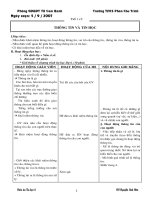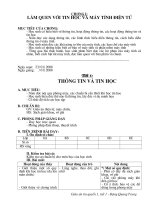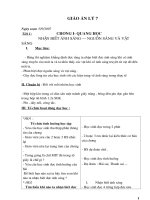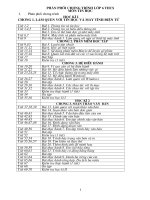Giao an Tin 6 CN
Bạn đang xem bản rút gọn của tài liệu. Xem và tải ngay bản đầy đủ của tài liệu tại đây (3.28 MB, 128 trang )
<span class='text_page_counter'>(1)</span><div class='page_container' data-page=1>
<i>Ngày soạn: 13 / 8 / 2011</i>
<i>Ngày giảng: 18 / 8 / 2011 Lớp 6A, B</i>
<i>Chơng 1</i>
<i>: </i><b>làm quen với tin học và máy tính điện tử</b>Tiết 1 - Bài 1: Thông tin và tin học (tiết 1)
<b>I - Mơc tiªu:</b>
<i><b>1. Kiến thức:</b></i> Giúp học sinh trình bày đợc khái niệm thơng tin và các loại thụng tin
trong cuc sng.
<i><b>2. Kĩ năng:</b></i>Nhận biết về thông tin
<i>3. Thái độ:</i>ý thức học tập tốt, tập trung cao .
<b>II - Chuẩn bị</b>
<i><b>1. Giáo viên:</b></i>Tranh minh hoạ
<i><b>2. Học sinh:</b></i>Đọc trớc bài.
<b>III - Tiến trình bài giảng</b>
<i><b>1. </b><b></b><b>n định lớp: - Lớp 6A:</b></i>
- Lớp 6B:
<i><b>2. Kiểm tra kiến thức học sinh:</b></i>
(?) Hàng ngày em đợc tiếp nhận thông tin từ nhiều nguồn khác nhau, kể tên một số
loại thơng tin mà em biết ?
<i><b>3. C¸ch tiÕn hµnh:</b></i>
Hoạt động của GV và HS Ghi bảng
<b>Hoạt động 1: Tìm hiểu thơng tin là gì ?</b>
<i>- Mục tiêu: Thông qua việc tiếp nhận thông tin hàng ngày học sinh trỡnh by c khỏi</i>
nim thụng tin
<i>- Đồ dùng: Hình ảnh minh hoạ (dới dạng trình chiếu), máy chiếu</i>
<i>- Cách tiến hành:</i>
- GV: Thuyết trình + VD minh hoạ.
- HS: Theo dõi SGK.
- HS: Nghe giảng và ghi chép.
(?): Trong cuéc sèng cã nhiỊu th«ng
tin kh«ng ?
- GV: Ngồi các ví dụ thầy đã đa ra
các em hãy cho biết thêm các ví dụ
khác?
- HS: Suy nghÜ, lÊy vÝ dơ.
(?): Nh×n nåi níc đang sôi ta biết nớc
trong nồi rất nóng. Đó có phải là một
loại thông tin không?
- HS: Suy nghĩ trả lời.
- GV: Đa ra khái niệm về thông tin.
- HS: Ghi chép
<b>1. Thông tin là gì ? </b>
<i>Ví dụ: </i>
- Các bài báo, bản tin trên truyền hình hay
đài phát thanh cho ta biết tin tức về tình
hình thời sự trong nớc và thế giới.
- Tín hiệu đèn giao thông cho biết khi nào
đợc phép đi, khi nào không đợc phép đi.
- Tiếng trống trờng cho em biết đến giờ vào
lớp hay ra chơi.
- Tấm biển chỉ đờng hớng dẫn em đến một
nơi cụ thể nào đó...
<b>Nh vậy:</b><i> Thông tin là tất cả những gì đem</i>
<i>lại sù hiĨu biÕt vỊ thÕ giíi xung quanh (sù</i>
<i>vËt, sù kiƯn) vµ vỊ chÝnh con ngêi.</i>
<b>Hoạt động 2: Cho HS tìm hiểu, trao đổi thơng tin nhận bằng cách nào và lu trữ </b>
<b>ở đâu</b>
<i>- Mục tiêu: Thông qua việc trao đổi HS nắm bắt rõ hơn về thông tin</i>
<i>- Đồ dùng: Hình ảnh minh hoạ (dới dạng trình chiếu), máy chiếu</i>
<i>- Cách tiến hành:</i>
- Trao đổi thảo luận:
(?): C¸c em thờng nhận thông tin bằng
những cách nào?
</div>
<span class='text_page_counter'>(2)</span><div class='page_container' data-page=2>
<i><b>4. Củng cố</b></i>
- Nhắc lại khái niệm thông tin.
- Em hÃy kể tên một số loại thông tin mà em biết (ngoài những ví dụ trong SGK).
<i><b>5. Hớng dẫn về nhà</b></i>
- Ôn lại bài.
- Trả lời câu hỏi và bài tập 1, 2, 3 (Trang 5 - SGK).
<i>Ngày soạn: 13 / 8 / 2011</i>
<i>Ngày giảng:18/ 8 / 2011 Lớp 6B</i> 19/8/2011 Lớp 6A
Tiết 2 - Bài 1: Thông tin và tin häc (tiÕp)
<b>I - Mơc tiªu</b>
<i><b>1. Kiến thức: Giúp học sinh nêu lên đợc thế nào là hoạt động thông tin của con ngời.</b></i>
<i><b>2. Kĩ năng:</b></i> Học sinh chỉ ra đợc nhiệm vụ chính của tin học và máy tính là cơng cụ
giúp con ngời trong các hoạt động thông tin nh thế nào.
<i><b>3. Thái độ: ý thức học tập tốt, tập trung cao độ.</b></i>
<b>II - Chuẩn bị</b>
<i><b>1. Giáo viên:</b></i><b> </b>Máy chiếu
<i><b>2. Học sinh:</b></i>Chuẩn bị bài cũ, nghiên cứu trớc bài mới.
<b>iII - Tiến trình bài giảng</b>
<i>1. <b></b><b>n nh lp: - Lp 6A:</b></i>
- Lớp 6B:
<i><b>2. Kiểm tra bài cũ</b></i>
<b>(?): Em h·y nªu khái niệm thông tin và cho ví dụ minh hoạ.</b>
<i><b>3. Cách tiến hành:</b></i>
Hot ng ca GV v HS Ghi bng
<b>Hot động 1: Tìm hiểu hoạt động thơng tin của con ngời</b>
<i>- Mục tiêu: Ghi nhận đợc việc tiếp nhận, lu trữ và truyền TT gọi là hoạt động TT</i>
<i>- Đồ dùng: Nội dung minh hoạ (dới dạng trình chiếu), máy chiu</i>
<i>- Cách tiến hành:</i>
- GV: Trong mỏy tớnh thụng tin hot
ng nh th no ?
HS: Trả lời.
- GV: Đa ra mô hình quá trình xử lí
thông tin và thuyết trình.
HS: Nghe vµ ghi chÐp
- GV: Các em có biết hoạt động
thông tin của con ngời đợc tiến hành
nhờ các bộ phận nào không ?
- GV: Các em có thể lấy thêm ví dụ
khác không ?
- HS : LÊy vÝ dô
<b>2. Hoạt động thông tin của con ngời</b>
<i>Việc tiếp nhận, xử lí, lu trữ và truyền (trao</i>
<i>đổi) thông tin đợc gọi là hoạt động thông tin.</i>
<i><b>* Mụ hỡnh quỏ trỡnh x lớ thụng tin</b></i>
Thông tin vào Th«ng tin ra
<b>Hoạt động 2: Tìm hiểu hoạt động thơng tin và tin học</b>
<i>- Mục tiêu: Xác định nhiệm vụ chính của ngành tin học</i>
<i>- Đồ dùng: Nội dung (dới dạng trình chiếu), máy chiếu</i>
<i>- Cách tiến hành:</i>
- GV:
+ Hoạt động TT của con ngời đợc tiến
hành trớc hết là nhờ các giác quan và
bộ não
+ Tuy nhiên khả năng của các giác
quan và bộ não của con ngời trong
các hoạt động thơng tin chỉ có hạn.
Ví dụ: Ta khơng thể nhìn q xa hay
những vật quá nhỏ.
<b>3. Hoạt động thông tin và tin học</b>
</div>
<span class='text_page_counter'>(3)</span><div class='page_container' data-page=3>
+ Con ngời đã sáng tạo ra các cơng
cụ và phơng tiện giúp mình vợt qua
hạn chế của các giác quan và bộ não.
Ví dụ: Kính thiên văn để nhìn thấy
những vì sao xa xơi, kính hiển vi để
quan sát những vật nhỏ bé.
GV chốt: Máy tính điện tử đợc làm ra
bắt đầu chính là hỗ trợ cho cơng việc
tính tốn của con ngời
Nhiệm vụ chính của ngành tin học là
nghiên cứu việc thực hiện các hoạt động TT
một cách tự động trên cơ sở sử dụng máy tính
<i><b>4. Củng cố:</b></i>
- Nhắc lại khái niệm về hoạt động thông tin.
- Các công cụ và phơng tiện mà con ngời sáng tạo ra để giúp vợt qua hạn chế của các
giác quan và bộ não.
<i><b>5. Hớng dẫn về nhà:</b></i>
- Ôn lại bài.
- Trả lời câu hái vµ bµi tËp 4, 5 (Trang 5 - SGK).
<i>Ngµy soạn: 20 / 8 / 2011</i>
<i>Ngày giảng: 23 / 8 / 2011 Lớp 6A, B</i>
<b>Tiết 3 - Bài 2: Thông tin và biểu diễn thông tin (Tiết 1)</b>
<b>I - Mơc tiªu:</b>
<i>1. Kiến thức: Trình bày đợc các dạng thơng tin cơ bản trong máy tính.</i>
<i>2. Kĩ năng: Quan sát, diễn đạt.</i>
<i>3. Thái độ: ý thức học tập tốt, tập trung cao độ.</i>
<b>II - ChuÈn bÞ:</b>
<i>1. Giáo viên:</i>Tranh ảnh.
<i>2. Học sinh:</i>Chuẩn bị bài cũ, nghiên cứu trớc bài mới.
<b>III - Tiến trình bài giảng:</b>
<i>1. n định lớp:</i>- Lớp 6A:
- Lớp 6B:
<i>2. Kiểm tra bài c:</i>
(?) Em hÃy nêu mô hình quá trình xử lí thông tin, giải thích.
<i>3. Cách tiến hành:</i>
Hot ng ca GV và HS Ghi bảng
<b>Hoạt động 1: Tìm hiểu các dạng thơng tin cơ bản</b>
<i>- Mục tiêu: Quan sát hình ảnh, nghe TT để xác định các dạng thông tin</i>
<i>- Đồ dùng: Hình ảnh minh hoạ, máy chiếu, loa , bài hỏt, th</i>
<i>- Cách tiến hành:</i>
- GV: Gii thiu v s phong phú của các
loại thông tin (Bài đọc thêm 1) trong cuộc
sống và thơng tin mà máy tính xử lí đợc.
- GV : Cho HS quan sát một số trang báo,
sách và yêu cầu HS trả lời ?
(?): Th«ng tin dạng văn bản là gì ?
- HS: Là các con số, chữ viết,....
- GV: VD minh hoạ và yêu cầu học sinh
quan sát một số hình vẽ trong SGK.
(?):Thông tin dạng hình ảnh là gì ?
- HS: Là những hình vẽ mịnh hoạ trong
sách, báo,...
- GV: Cho HS nghe một đoạn nhạc
(?): Thông tin dạng âm thanh là gỡ ?
- HS: Ting n, ting chim hút,....
<b>1. Các dạng thông tin cơ bản</b>
- Thụng tin quanh ta rt phong phú và đa dạng.
Có ba dạng thơng tin chính trong tin học, đó
là : văn bản, âm thanh và hình nh.
<i><b>a) Dạng văn bản</b></i>
- Nhng gỡ c ghi li bng các con
số, chữ viết hay kí hiệu trong sách vở,
báo chớ...
<i><b>b) Dạng hình ảnh</b></i>
- Những hình vẽ minh hoạ trong sách
báo (hình ngời, các con vật, ảnh chụp,
bức vẽ).
<i><b>c) Dạng ©m thanh</b></i>
</div>
<span class='text_page_counter'>(4)</span><div class='page_container' data-page=4>
- GV: Em h·y kĨ tªn một số ví dụ về thông
tin mà em biết ? tiÕng si ch¶y
<i><b>4. Cđng cè</b></i>
? Nhắc lại ba dạng thơng tin cơ bản mà máy tính xử lí đợc.
? Ví dụ về các dạng thơng tin khác
<i><b>5. Híng dÉn vỊ nhà</b></i>
- Ôn lại bài.
- Trả lời câu hỏi và bài tập 1 (Trang 9 - SGK).
<i>Ngày soạn: 22 / 8 / 2011</i>
<i>Ngày giảng:30 / 8 / 2011 Lớp 6A, B</i>
<b>Tiết 4 - Bài 2: Thông tin và biểu diễn thông tin (tt) </b>
<b>I - Mơc tiªu:</b>
<i>1. Kiến thức: Chỉ ra đợc cách thức mà máy tính biểu diễn thơng tin.</i>
Xác định tầm quan trọng của việc biểu diễn thơng tin trong máy tính.
<i>2. Kĩ năng: Phân tích biểu diễn thơng tin trong máy tính</i>
<i>3. Thái độ: ý thức học tập tốt, tập trung cao .</i>
<b>II - Chuẩn bị:</b>
<i>1. Giáo viên: Tranh ảnh.</i>
<i>2. Học sinh:</i>Chuẩn bị bài cũ, nghiên cứu trớc nội dung mới.
<b>III - Tiến trình bài giảng:</b>
<i>1. n nh lp: - Lớp 6A:</i>
- Lớp 6B:
<i>2.Kiểm tra bài cũ</i>
(?): Em hÃy kể tên ba dạng thông tin cơ bản trong máy tính, cho ví dụ minh hoạ ?
<i>3. Cách tiến hµnh:</i>
Hoạt động của GV và HS Ghi bảng
<b>Hoạt động 1: Tìm hiểu biểu diễn thơng tin</b>
- Mục tiêu: Trình bày khái niệm biểu diễn TT, xác định vai trò biểu diễn TT
- Đồ dùng: Các ví dụ minh hoạ
- GV: Nh các em đã học ở phần 1, ngoài 3
cách thể hiện trên, thơng tin cịn đợc biểu
diễn bằng nhiều cách khác nhau.
+ VD1: Ngời nguyên thuỷ dùng những viên
sỏi để chỉ số lợng các con thú săn đợc.
+ VD2: Ngời khiếm thính dùng nét mặt và
cử động của bàn tay để thể hiện những điều
muốn nói
- GV: Rót ra kÕt ln vỊ biĨu diƠn th«ng tin.
- GV: Thuyết trình và minh hoạ bằng ví dụ.
Cùng diễn tả một buổi sáng đẹp trời, hoạ sĩ
có thể vẽ tranh, nhạc sĩ diễn đạt cảm xúc dới
dạng bản nhạc, nhà thơ có thể sáng tác
thơ,....
<b>2. BiĨu diƠn th«ng tin</b>
<i><b>a) BiĨu diƠn th«ng tin</b></i>
- Biểu diễn thơng tin là cách thể hiện
thơng tin dới dạng cụ thể nào đó.
<i><b>b) Vai trò của biểu diễn thông tin</b></i>
- Biểu diƠn th«ng tin cã vai trß quan
träng với việc truyền và tiếp nhận thông
tin.
- Biểu diễn thông tin dới dạng phù hợp
cho phép lu trữ và chuyển giao th«ng
tin.
- Biểu diễn thơng tin có vai trị quyết
định đối với mọi hoạt động thơng tin
nói chung và q trình xử lí thơng tin
nói riêng.
<b>Hoạt động 2: Tìm hiểu biểu diễn thơng tin trong máy tính</b>
- Mục tiêu: Nhận biết đợc thông tin đợc biểu diễn dới dạng các bit
</div>
<span class='text_page_counter'>(5)</span><div class='page_container' data-page=5>
- GV: Các kiến thức đã học ở mục 1, 2 vậy
các thông tin trong máy tính đợc biểu diễn
d-ới dạng nào ?
- HS: Thơng tin biểu diễn trong máy tính đợc
biểu diễn dới dạng các dãy bít (dãy nhị
phân).
(?):Các dãy bit đợc kí hiệu nh thế nào ?
- HS: Kí hiệu 0 và 1.
(?): Thơng tin lu trữ trong máy tính đợc gọi
là gì ?
(?): Hai kí hiệu 0 và 1 tơng ứng với trạng
thái nào ?
- HS: Trạng thái không hay có.
- GV: KL về bộ phận đảm bảo việc thực hiện
hai qúa trình biến đổi thông tin của máy
tính.
- Dữ liệu là thơng tin đợc lu trữ trong
máy tính.
- Để máy tính có thể xử lí, thơng tin cần
đợc biểu diễn dới dạng dãy bit chỉ gồm
hai kớ hiu 0 v 1.
<i><b>4. Củng cố</b></i>
?.1 Nhắc lại khái niệm biểu diễn thông tin, ví dụ minh hoạ.
?.2 Vai trò của biểu diễn thông tin.
?.3 Ti sao thụng tin trong máy tính đợc biểu diễn dới dạng dãy bit.
<i><b>5. Hng dn v nh</b></i>
- Ôn lại bài.
- Trả lời câu hỏi và bài tập 2 (Trang 9 - SGK).
<i>Ngày soạn: 25 / 8 / 2011</i>
<i>Ngày giảng: 06/ 9 / 2011 Líp 6A, B</i>
<b>Tiết 5 - Bài 3: Em có thể làm đợc gì nhờ máy tính</b>
<b>I - Mơc tiªu:</b>
<i>1. Kiến thức: Diễn giải đợc các khả năng của một máy tính. Những điều mà máy tính</i>
cha thể làm đợc.
<i>2. Kĩ năng: Quan sát, diễn đạt</i>
<i>3. Thái độ: Tính tớch cc trong hc tp.</i>
<b>II - Chuẩn bị:</b>
<i>1. Giáo viên:</i><b> T</b>ranh ảnh, máy chiếu
<i>2. Học sinh:</i>Chuẩn bị bài cũ, nghiên cứu trớc bài mới.
<b>III - Tiến trình bài gi¶ng:</b>
<i>1. ổn định lớp: - Lớp 6A:</i>
- Lớp 6B:
<i>2. Kim tra bi c:</i>
(?).1: Máy tính lu trữ thông tin dới những dạng nào ?
(?).2: Em hÃy nêu vai trò của việc biểu diễn thông tin trong máy tính ?
<i>3. Cách tiến hành:</i>
Hot ng ca GV v HS Ghi bng
<b>Hot động 1: Tìm hiểu một số khả năng của máy tính</b>
- Mục tiêu: Qua các dẫn chứng HS xác định các khả năng của máy tính
- Đồ dùng: T liệu minh hoạ
</div>
<span class='text_page_counter'>(6)</span><div class='page_container' data-page=6>
(?): Nªu sự khác nhau giữa tính toán
bằng tay cầm bút viết trên giấy với tính
bằng máy tính ?
- HS: Thc hin bằng tay chậm, độ chính
xác khơng cao. Bằng máy nhanh và có
độ chính xác cao.
GV: Thut tr×nh + VD minh hoạ, yêu
cầu học sinh quan sát một số hình trong
SGK.
- M¸y tÝnh tÝnh to¸n víi c¸c phép tính
hàng trăm con số.
<i><b>b) Tớnh toỏn với độ chính xác cao</b></i>
- Máy tính cho phép tính tốn nhanh, độ
chính xác cao hơn gấp nhiều lần các cỏch
tớnh thụng thng.
<i><b>c) Khả năng lu trữ lớn</b></i>
- Bộ nhớ của máy tính có thể lu trữ vài
chục triệu trang sách.
<i><b>d) Khả năng làm việc không mệt mỏi</b></i>
- M¸y tÝnh cã thĨ làm việc không nghØ
trong mét thêi gian dµi.
<b>Hoạt động 2: Tìm hiểu có thể dùng máy tính điện tử vào những việc gỡ</b>
- Mục tiêu: Từ hình ảnh minh hoạ chỉ ra những việc có thể dùng MT
- Đồ dùng: Hình ảnh minh hoạ_SGK, máy chiếu
- Quan sát các hình ảnh nêu lên máy
tính có thể dùng vào những việc gì ?
- Hs bổ sung, nhận xét
- GV kết luận thông qua hình ảnh
<b>2 . Có thể dùng máy tính vào những việc gì?</b>
a) Thực hiƯn c¸c tÝnh to¸n
b) Tự động hố các cơng việc văn phịng
c) Hỗ trợ cơng tác quản lí
d) Cơng cụ học tập và quản lí
e) Điều khiển tự động và robot
g) Liên lạc, tra cứu và mua bán trực tuyến
<b>Hoạt động 3: Xác định những điều máy tính cha thể</b>
- Mục tiêu: Chỉ ra đợc những điều máy tính cha thể làm đợc
- Đồ dùng: T liệu minh hoạ
(?): Những loại thơng tin gì máy tính cha
xử lí đợc ?
- HS: Mùi vị, cảm giác, t duy.
- GV: ng viờn khuyến khích HS tơng
lai chính các em góp phần sáng tạo ra
những thế hệ máy tính giúp con ngời
hiểu rõ tất cả về chính mình
<b>3. M¸y tính và điều cha thể </b>
- Mỏy tớnh khụng phõn biệt đợc mùi vị,
cảm giác, cha có năng lực t duy.
<i>4. Củng cố</i>
? Những khả năng của máy tính.
? Nhng loại thơng tin máy tính cha xử lí đợc.
<i>5. Hớng dn v nh</i>
- Ôn lại bài.
- Trả lời câu hỏi vµ bµi tËp 1, 2, 3 (Trang 13 - SGK).
<i>Ngµy soạn: 28/ 8 / 2011</i>
<i>Ngày giảng: 08/ 9 / 2011 Lớp 6A, B</i>
<b>Tiết 6 - Bài 4: Máy tính và phần mềm máy tính (Tiết 1)</b>
</div>
<span class='text_page_counter'>(7)</span><div class='page_container' data-page=7>
<i>1. Kiến thức:- Trình bày đợc q trình xử lí thơng tin trong máy tính bằng mơ hình.</i>
- Đa ra 3 thành phần trong cu trỳc chung ca mỏy tớnh.
<i>2. Kĩ năng: - Quan sát và phân tích các thông tin</i>
<i>3. Thỏi : - ý thức học tập nghiêm túc, tập trung cao .</i>
<b>II - Chuẩn bị</b>
<i>1. Giáo viên:</i>Một số bộ phận của máy tính.
<i>2. Học sinh:</i>Chuẩn bị bài cũ, nghiên cứu trớc bài mới.
<b>III - Tiến trình bài giảng</b>
<i>1. n định lớp: - Lớp 6A:</i>
- Lớp 6B:
<i>2. Kiểm tra bi c</i>
(?): Đâu là hạn chế lớn nhất của máy tính hiện nay ?
<i>3. Cách tiến hành:</i>
Hot ng ca GV và HS Ghi bảng
<b>Hoạt động 1: Tìm hiểu mơ hình q trình ba bớc</b>
- Mục tiêu: Thơng qua các ví dụ cụ thể HS rút ra đợc mơ hình q trình ba bớc
- Đồ dùng: Các ví dụ minh ho
- GV: Thuyết trình + VD minh hoạ.
<i>Ví dụ 1: Giặt quần áo</i>
+ Input: Nớc, bột giặt, quần áo bẩn.
<i>+ Xử lí: Vò quần áo với bột giặt và xả</i>
nớc.
+ Output: Quần áo sạch.
<i>Ví dụ 2: Pha trà mời khách</i>
<i>+ Input: Trà, nớc sôi.</i>
<i>+ X lớ: Cho tr vào ấm, cho nớc sôi vào và</i>
đợi 1 lúc.
<i>+ Output: Rót trà ra cốc.</i>
<i>Ví dụ 3: Giải toán</i>
<i>+ Input: iu kiện đã cho.</i>
<i>+ Xử lí: Suy nghĩ, tính tốn.</i>
<i>+ Output: Kt qu hay ỏp s.</i>
- GV: Đa ra mô hình xử lí TT là một
mô hình ba bớc
(?): Ngồi những ví dụ thầy vừa nêu
các em có thể lấy thêm đợc những ví dụ
khác khơng ?
- GV: Kết luận
<b>1. Mô hình quá trình ba bớc</b>
- Máy tính cần có các bộ phận đảm nhận
các chức năng tơng ứng, phù hợp với mơ
hình q trình ba bớc
<b>Hoạt động 2 : Tìm hiểu cấu trúc chung của máy tính điện tử</b>
- Mục tiêu: Thơng qua các hình ảnh cụ thể HS rút ra đợc cấu trúc chung của MT
- Đồ dùng: Các thiết bị máy tính minh ho
(?): Kể tên một số loại máy tính mà em
biÕt ?
HS: Máy tính để bàn, sách tay...
- GV: Các máy tính khác nhau đều có
chung một sơ đồ cấu trúc giống nhau
gồm các thành phần chính sau: CPU,
b nh, thit b vo, ra.
(?): Chơng trình máy tính là gì ?
- HS: TL theo SGK
(?): B x lớ trung tâm cịn đợc gọi là gì
?
- HS: Lµ bé n·o cđa m¸y tÝnh.
- Cho HS quan s¸t c¸c thiÕt bị :
<i>+ Bộ xử lí trung tâm (CPU)</i>
<b>2. Cấu trúc chung của máy tính điện tử</b>
- Cỏc loi máy tính: Máy tính để bàn, máy
tính xách tay, siêu máy tính, máy tính bỏ
túi
- CÊu trúc máy tính gồm các khối chức
<i>năng: Bộ xử lí trung tâm, thiết bị vào, ra và</i>
bộ nhớ.
- Chơng trình máy tính: Tập hợp các câu
lệnh hớng dẫn một thao tác cụ thể cần thực
hiện trong mỗi câu lệnh.
- Bộ xử lí trung tâm (CPU): Là bộ n·o cđa
m¸y tÝnh.
NhËp
(INPUT) Xư lÝ
</div>
<span class='text_page_counter'>(8)</span><div class='page_container' data-page=8>
<i>+ Bé nhí: RAM </i>
+ Bàn phím
+ Chuột
+ Màn hình
+ Máy in
- Bộ nhớ: Là nơi lu các chơng trình và dữ liệu.
- Đơn vị đo dung lợng nhớ: Là byte.
- Thiết bị vào/ra (Input/Output).
+ Thiết bị nhập dữ liệu: Chuột, bàn phím, máy quét
+ Thiết bị xuất dữ liệu: Màn hình, máy in, máy quét
<i>4. Củng cố:</i>
? Mô hình quá trình ba bớc.
? Cấu trúc chung của máy tính điện tử.
<i>5. Hớng dẫn về nhà:</i>
- Ôn lại bài.
- Trả lời câu hỏi và bài tập 1, 2, 3 (Trang 19 - SGK).
<i>Ngày soạn: 08/ 09/2011</i>
<i>Ngày giảng: 13/09/2011 Lớp 6A, B</i>
<b> Tiết 7 -Bài 4: Máy tính và phần mềm máy tính (tiếp)</b>
<b>I - Mơc tiªu:</b>
<i>1. Kiến thức: - Xác định đợc máy tính là một cơng cụ để xử lí thơng tin.</i>
- Trình bày khái niệm phần mềm và phân biệt các loại phần mềm.
<i>2. Kĩ năng: Quan sát, diễn đạt</i>
<i>3. Thái độ: ý thức học tập nghiêm túc, xây dựng bài học một cỏch ch ng.</i>
<b>II - Chuẩn bị:</b>
<i>1. Giáo viên:</i>Thiết bị máy tính.
<i>2. Học sinh:</i>Chuẩn bị bài cũ, nghiên cứu trớc bµi míi.
</div>
<span class='text_page_counter'>(9)</span><div class='page_container' data-page=9>
<i>1. ổn định lớp (1'): - Lớp 6A:</i>
- Lớp 6B:
<i>2. Kiểm tra bài cũ (3'):</i>
? Em hãy nêu cấu trúc chung của máy tính điện tử.
<i>3. Cách tiến hành: Các hoạt động chủ yếu</i>
Hoạt động của GV và HS Ghi bảng
<b>* Hoạt động 3 (16'): Xác nhận máy tính là một cơng cụ xử lí TT</b>
- Mục tiêu: Thơng qua các hình ảnh cụ thể HS hình dung mối quan hệ giữa các g/đ
liên quan đến quá trỡnh x lớ TT
- Đồ dùng: Hình ảnh minh hoạ
- GV: CHo HS quan sát mơ hình hoạt
động của máy tớnh
(?): Em quan sát thấy máy tính điện tử
có những gì ?
- HS: Bàn phím, chuột, CPU, màn hình..
(?): Bộ phận nào mang chức năng nhập
thông tin, các chơng trình?
- HS: thit b v o
(?): Bộ phận nào mang chức năng xử lý
thông tin?
- HS: B x lí trung t©m CPU
(?): Trong máy tính thơng tin hoạt động
nh thế nào ?
- GV: Cho HS quan sát mô hình hoạt
động ba bớc của máy tớnh.
- HS: Quan sát mô hình (Sgk/T17)
- GV: ú l các thiết bị phần cứng, vậy
ngồi các thiết bị đó máy tính cần gì nửa
để hoạt động đợc ?
Theo em phần cứng khác với phần mềm
ở điểm nào ?
<b>3. Máy tính là một công cụ xử lí thông</b>
<b>tin</b>
- Nh có các khối chức năng chính nêu
trên nên máy tính đã trở thành một cơng
cụ xử lí thơng tin hữu hiệu.
- Mơ hình hoạt động ba bớc của máy
tính:
INPUT --> Xư lí và lu trữ --> OUTPUT
(Thông tin, các chơng trình) (Văn bản, âm thanh,
hình ảnh)
<b>* Hot ng 4 (20'): Tỡm hiu phn mềm và phân loại phần mềm</b>
- Mục tiêu:Trình bày đợc khái niệm phần mềm, phân biệt đợc hai loại phần mềm MT
- Đồ dùng: Các ví dụ minh hoạ
- GV: Các chơng trình chính là phần mềm
máy tính.
(?): Vy phn mềm máy tính nh thế nào,
ta có nhìn thấy, sờ, cảm nhận đợc nó
khơng ?
- HS: TL theo ý hiĨu
- GV: Phần mềm đa đến sự sống cho phần
cứng. Để phân biệt với các thiết bị ta có
thể sờ, cầm, nhìn đợc,... đó là phần cứng,
còn lại là phần mềm.
(?): Hãy dự đoán xem ở máy tính phần
nào các em không cầm, sờ, nắm,... đợc ?
- HS: Phn mm.
- GV: Kết luận
(?): Vậy thế nào là chơng trình ?
- HS: Chơng trình do các nhà thiết kế, kÜ
s tin häc lËp tr×nh ra.
(?): Phần mềm máy tính đợc chia thành
mấy loại ? Đó là những laọi nào ?
- HS: PMMT đợc cha thành 2 loại....
(?): Thế nào là phần mềm hệ thống ?
- HS: TL theo Sgk.
<b>4. Phần mềm và phân loại phần mềm</b>
<i><b>a) Phần mềm là gì?</b></i>
- Để phân biệt với phần cứng là chính
máy tÝnh víi tÊt cả các thiết bÞ vËt lÝ
kÌm theo, ngêi ta gọi các chơng trình
<i>máy tính là phần mềm máy tính.</i>
<b>b) </b><i><b>Phân loại phần mềm</b></i><b>:</b>
* Phn mềm máy tính đợc chia làm hai
loại:
<i>- PhÇn mỊm hƯ thèng:</i>
</div>
<span class='text_page_counter'>(10)</span><div class='page_container' data-page=10>
(?): H·y kĨ tªn mét sè hƯ ®iỊu hµnh ?
- HS: Win2000, WinXP, MS-DOS,....
(?): ThÕ nµo lµ phÇn mỊm øng dơng ?
- HS: TL theo Sgk.
- GV: ChiÕu giíi thiƯu mét sè phÇn mỊm
øng dơng nh: Excel, Vietkey, Word,...
(?): Lấy thêm các ví dụ về phần mềm øng
dơng mµ em biÕt ?
- HS: VÝ dơ...
điều phối các bộ phận chức năng của
máy tính để chúng hoạt động nhịp
nhàng và chính xác.
+ Phần mềm hệ thống quan trọng nhất là
hệ điều hành
<i>+ Phần mềm ứng dụng: Các chơng trình</i>
đáp ứng những yêu cầu cụ thể.
<i><b>4. Cđng cè (4'):</b></i>
?.1. Trình bày mơ hình hoạt động 3 bớc của máy tính ?
?.2. PhÇn mỊm máy tính là gì ? Có mấy loại phần mềm máy tính ?
<i><b>5. Hớng dẫn về nhà (1'):</b></i>
- Ôn lại bài.
- Trả lời câu hỏi và bài tập 4, 5 (Trang 19 - SGK).
<i>Ngày soạn: 10/09/2011</i>
<i>Ngày giảng: 15/09/2011 Lớp 6A, B</i>
TiÕt 8 - Bµi thùc hµnh 1:
<b>Lµm quen víi một số thiết bị máy tính</b>
<b>I - Mục tiêu:</b>
<i>1. Kiến thức: Nhận biết đợc các bộ phận cơ bản của máy tính cá nhân.</i>
<i>2. Kĩ năng: Thực hiện đợc việc bật/tắt mát tính.</i>
Thực hiện đợc một số thao tác với bàn phím.
<i>3. Thái độ: Nghiêm túc thực hiện tuân theo quy định của phòng máy</i>
<b>II - Chuẩn bị:</b>
<i>1. Giáo viên:</i>Giáo trình, thiết bị máy tính.
<i>2. Học sinh:</i>Chuẩn bị bài cũ, nghiên cứu trớc bài mới.
<b>III - Tiến trình bài giảng:</b>
<i>1. n nh lp: - Lớp 6A:</i>
- Lp 6B:
<i>2. Kim tra: 15'</i>
<b>Câu 1</b>: Nêu các dạng thông tin cơ bản cuả máy tính
<b>Cõu 2: </b>Hon thin thơng tin về mơ hình hoạt động 3 bớc của máy tính
... --> ... --> ...
(Thông tin, các chơng trình) (Văn bản, âm thanh, hình ảnh)
<b>Câu 3</b>: Em hÃy nêu khái niệm phần mềm. Các loại phần mềm, ví dụ minh hoạ.
<b>Đáp án + Thang điểm</b>
<b>Câu 1: 3đ</b>
- Dạng âm thanh 1đ
- Dạng văn bản 1đ
- Dạng hình ảnh 1d
<b>Câu 2: 3 đ</b>
INPUT --> Xử lí và lu trữ --> OUTPUT
(Thông tin, các chơng trình) (Văn bản, âm thanh, hình ảnh)
<b>Câu 3: 4đ</b>
- Chơng trình của máy tính là phần mềm máy tính 1đ
- Các loại phần mềm:
+ Phần mềm hệ thống 1đ
VD: Hệ điều hành windows 0.5đ
+ Phần mềm ứng dụng 1đ
VD: phần mềm Mario... 0.5đ
<i>3. Cỏch tin hnh: Các hoạt động chủ yếu</i>
Hoạt động của GV và HS Ghi bảng
</div>
<span class='text_page_counter'>(11)</span><div class='page_container' data-page=11>
- Mục tiêu: Từ các thao tác GV, HS rút ra chức năng của từng TB
- Đồ dùng: Bàn phím, chuột, loa, máy in, đĩa VCD/DVD, màn hình
(?): Hóy quan sỏt và tỡm cỏc thiết bị
nhập dữ liệu ?
- HS: Quan sát và tìm các thiết bị.
- GV: Giới thiệu hai thiết bị nhập thơng
dụng là: Bàn phím và chuột. Hướng dẫn
cách sử dụng chuột và chức năng của nó.
- HS: Tìm hiểu và quan sát theo sự
hướng dẫn của giáo viên
- GV: Giới thiệu về thân máy tính và
một số thiết bị phần cứng.
- HS quan sát và liên hệ với bài học
(?): Hãy quan sát và tìm ra các thiết bị
xuất ?
- HS hoạt động nhóm (3') ghi nhận biết
các thiết bị xuất.
- GV: Kết luận
(?): Hãy quan sát và tìm xem có các thiết
bị lưu trữ nào ?
- HS: Quan sát trực quan và ghi nhận
- GV: Cho học sinh quan sát một số thiết
bị lưu trữ: đĩa cứng, đĩa mềm, USB...
(?): Quan sát hình và nêu các bộ phận để
cấu thành một máy tính hồn chỉnh ?
- HS: Quan sát, nhn bit.
<b>1. Phân biệt các bộ phận của máy tính</b>
<b>cá nhân</b>
<i><b>a) Các thiết bị nhập dữ liệu cơ bản</b></i>
- Bµn phÝm: Lµ thiÕt bÞ nhËp dữ liệu
chính của máy tính.
- Chuột: Là thiết bị điều khiển nhập dữ
liệu
<i><b>b) Thân máy tính</b></i>
- Bộ vi xử lí CPU, bộ nhớ RAM, nguồn
điện
<i><b>c) Các thiết bị xuất dữ liệu</b></i>
- Màn hình, máy in, loa
<i><b>d) Các thiết bị lu trữ dữ liệu</b></i>
- Đĩa cứng, đĩa mềm, đĩa quang, USB
<i><b>e) C¸c bé phận cấu thành một máy tính</b></i>
<i><b>hoàn chỉnh</b></i>
- Chuột, CPU, màn hình, bàn phím
<b>* Hot ng 2 (5') : Giới thiệu cách mở máy tính</b>
- Mục tiêu: Thao tác mở máy đúng quy định
- Đồ dùng: Máy tính hoạt động
- GV: Hướng dẫn HS cách bật cơng tắc
màn hình và cơng tắc trên thân máy tính
- HS thực hành mở máy và làm theo hướng
dẫn của GV
<b>2. BËt m¸y tÝnh</b>
<b>* Hoạt động 3 (8'): Làm quen với bàn phím v chut</b>
- Mục tiêu: Thao tác sử dụng bàn phím vµ cht
- Đồ dùng: Máy tính hoạt động, chơng trình NOTEPAD
- GV: Hướng dẫn phõn biệt vựng chớnh của
bàn phím, nhóm các phím số, nhóm các
phím chức năng
- GV: Hướng dẫn mở <b>Notepad </b>sau đó thử
gõ một vài phím và quan sát kết quả trên
màn hình.
- HS: Phân biệt cách gõ tổ hợp phím và gõ
một phím, thực hành theo hướng dẫn của
</div>
<span class='text_page_counter'>(12)</span><div class='page_container' data-page=12>
giáo viên.
- GV: Phân biệt tác dụng của việc gõ một
phím và gõ tổ hợp phím.
- HS: Phân biệt
- GV: Hướng dẫn cách di chuyển chuột và
cách lick chuột.
<b>* Hoạt động 4 (5'): Giới thiệu cách tắt máy tính</b>
- Mục tiêu: Thao tác tắt máy đúng quy trình
- Đồ dùng: Máy tính hoạt động
- GV híng dÉn HS cách tắt máy
<b>1. </b>
<b> </b>
<b>2.</b>
<b>4. Tắt máy</b>
Nhấn <b>Start /Turn Off Computer</b>/<b>Turn off</b>
- Tắt màn hình.
<i><b>4. Củng cố (3'):</b></i>
?.1. Nêu các thiết bị xuất dữ liệu ?
?.2. Nêu các thiết bị lu dữ liệu ?
?.3. Nêu cách tắt máy và tắt màn hình ?
<i><b>5. Hớng dẫn về nhà (1'):</b></i>
- Ôn lại bài.
- Chun b c trc Bi 5.
<i>Ngày soạn: 15/09/2011</i>
<i>Ngày giảng: /09/2011 Lớp 6A, B</i>
Chơng 2 - Phần mềm học tập
Tiết 9 - Bµi 5: Lun tËp cht (tiÕt 1)
<b>I - Mơc tiªu:</b>
<i>1. KiÕn thøc:</i>
- Chỉ ra đợc 5 thao tác với chuột và các mức độ luyện tập chuột
- Nhận diện đợc màn hình luyện tập ở các mức, nắm bắt các thao tác khi thực hiện
<i>2. Kĩ năng:</i>
- Học sinh phân biệt các nút của chuột máy tính.
<i>3. Thái độ:</i>
- ý thức học tập nghiêm túc, tập trung cao độ.
<b>II - ChuÈn bÞ</b>
</div>
<span class='text_page_counter'>(13)</span><div class='page_container' data-page=13>
<i>2. Häc sinh:</i>ChuÈn bị bài cũ, nghiên cứu trớc bài mới.
<b>III - Tiến trình bài giảng</b>
<i>1. n nh lp (1'): - Lp 6A:</i>
- Lớp 6B:
<i>2. Kiểm tra bài cũ (3'):</i>
(?): Em hãy kể tên các thiết bị lu trữ dữ liệu ?
<i>3. Cách tiến hành: Các hoạt đọng chủ yếu</i>
Hoạt động của GV và HS Ghi bảng
<b>*Hoạt động 1 (17') : Giới thiệu cỏc thao tỏc chớnh vi chut</b>
- Mục tiêu: Mô tả các thao tác của chuột
- Đồ dùng: Chuột máy tính, m¸y chiÕu
- GV: Chuột là thiết bị quan trọng
thường đi liền với máy tính.
- GV: Cho HS quan sát thiết bị chuột.
- HS: quan sát
(?): Chuét có tác dụng gì ?
- HS: Điều khiển lệnh hoặc nhËp d÷ liƯu.
(?): Phần đầu của thiết bị chuột được
chia làm mấy phần ?
- HS: Hai phần: Phần bên trái và phần
bên phải
(?): Qui ước cách đặt tên cho các nút
chuột như thế nào ?
- HS: trả lời
- GV: Híng dÉn häc sinh cách cầm
chuột và c¸c thao t¸c chÝnh víi cht.
- GV: Hớng dẫn học sinh các thao tác: di
chuyển chuột, nháy chuột, nháy nút phải
chuột, nháy đúp chuột và kéo thả chuột.
<b>1. C¸c thao t¸c chÝnh víi cht</b>
- Cht gióp ta thùc hiÖn các lệnh điều
khiển hoặc nhập dữ liệu và máy tính nhanh
và thuận tiện.
- Dùng tay phải để giữ chuột, ngón trỏ đặt
lên nút trái, ngón giữa đặt lên nút phải
chuột.
<i><b>- C¸c thao t¸c chÝnh:</b></i>
<i>+ Di chun cht: Gi÷ và di chuyển</i>
chuột trên mặt phẳng.
+ Nháy chuột: Nhấn nút trái chuột và thả
tay.
+ Nháy nút phải cht: NhÊn nót ph¶i
cht và thả tay.
+ Nhỏy ỳp chuột: Nhấn nhanh hai lần
liên tiếp nút trái chuột.
+ Kéo thả chuột: Nhấn và giữ nút trái
chuột, di chuyển chuột đến vị trí đích và
thả tay để kết thúc thao tác.
<b>*Hoạt động 2 (20') : Giới thiệu các mức luyện tập sử dụng chuột</b>
- Mục tiêu: Nêu lên đựơc các mức luyện tập và nhạn diện màn hỡnh lm vic ca tng
mc
- Đồ dùng: Phần mềm Mouse Skills, m¸y chiÕu
- GV: Mouse Skills (Kĩ năng sử dụng
chuột)
(?): Để làm việc được với phần mềm
đầu tiên ta phải làm gì ?
- HS: Khởi động phần mềm
- GV: Khởi động phần mềm chính là
<b>2. Lun tËp sư dơng cht víi phÇn</b>
<b>mỊm Mouse Skill</b>
<i><b>a) Khởi động phần mềm:</b></i>
- B1: Nháy đúp chuột vào biểu tượng
Mouse Skills
- B2: Gõ một phím bất kì để vào cưa sổ
luyện tập.
</div>
<span class='text_page_counter'>(14)</span><div class='page_container' data-page=14>
thao tác mở đối tượng.
(?): Nêu cách nháy chuột (mở đối
tượng)?
- HS: Nháy đúp chuột trái.
- GV: Giới thiệu cách khỏi động phần
mềm.
- HS quan sát
- GV: thao tác mẫu và chỉ rõ để HS hiểu
cần phải quan sát nhanh ở màn hình để
nháy chuột vào các ơ vng nhanh,
chính xác theo sự chỉ dẫn của chương
trình. Gọi HS thao tác.
(?) Nếu không muốn luyện tập nữa ta
phải làm gì ?
- HS: Thốt khỏi phần mềm
(?): Nêu các cách thoát khỏi phần mềm
mà em biết ?
- HS trả lời: NhÊn vµo nót Quit
- GV: Ngồi các cách mà các em đã biết
cịn có thêm hai cách nữa để thoát khỏi
phần mềm (Alt + F4, Nháy vào nút
Close)
- GV thao tác mẫu
- HS: Thao tác
- B3: Luyện tập các thao tác sử dụng
chuột. (Gồm 5 mức)
+ Mức 1: Luyện thao tác di chuyển chuột.
+ Mức 2: Luyện thao tác nháy chuột.
+ Mức 3: Luyện thao tác nháy đúp chuột.
+ Mức 4: Luyện thao tác nháy nút phải
<i>chuột.</i>
+ Møc 5: Luyện thao tác kéo thả chuột.
<i><b>* Chỳ ý: </b></i>
- Kt thúc mỗi mức luyện tập gõ một phím
bất kì để sang mức luyện tập tiếp theo.
- Luyện tập xong năm mức nếu muốn
luyện tập lại thì nháy chuột vào mục <b>“Try </b>
<b>Again”</b>
<i><b>b) Thoát khỏi Mouse Skills:</b></i>
- C1: Nháy chuột vào nút<b> Quit</b>
- C2: Gõ phím Q
<i><b>4. Cđng cố (3'):</b></i>
(?).1: Nêu cách cầm chuột máy tính ?
(?).2: C¸c thao t¸c chÝnh víi cht m¸y tÝnh ?
<i><b>5. Híng dẫn về nhà (1'):</b></i>
- Ôn lại bài.
- Đọc trớc về phần mềm Mouse Skills.
___________________________________
<i>Ngày soạn: 16/09/2011</i>
<i>Ngày giảng: /09/2011 Líp 6</i> /09/2011 Líp 6
TiÕt 10 - Bµi 5: Lun tËp cht (tiÕp)
<b>I - Mơc tiªu:</b>
<i>1. Kiến thức: Khởi động đợc phần mềm và nắm bắt các thao tác sử dụng chuột thông </i>
qua phn mm Mouse Skills
<i>2. Kĩ năng: Thực hiện các thao tác sử dụng chuột linh hoạt thông qua phần mÒm</i>
Mouse Skills
<i>3. Thái độ: ý thức học tập nghiêm túc, hứng thú học tập thơng qua trị chơi</i>
</div>
<span class='text_page_counter'>(15)</span><div class='page_container' data-page=15>
<i>1. Giáo viên:</i>Máy tính.
<i>2. Học sinh:</i>Chuẩn bị bài cũ, nghiên cứu trớc bài mới.
<b>III - Tiến trình bài giảng</b>
<i>1. ổn định lớp (1'): - Lớp 6A:</i>
- Lớp 6B:
<i>2. Kiểm tra bài cũ (3'):</i>
(?): Em hãy kể tên các thao tác cơ bản với chuột.
<i>3.Cách tiến hành: Các hoạt động chủ yếu</i>
Hoạt động của GV và HS Ghi bảng
<b>*Hoạt động 1 (5'): Luyn tp s dng chut</b>
- Mục tiêu: Có thao tác sử dụng chuột khá linh hoạt trong các mức luyện tập
- Đồ dùng: Phần mềm Mouse Skills
<b>Cõu 1</b>: Khi ng phần mềm Mouse
Skills
<b>3. LuyÖn tËp</b>
<b>Câu 1</b>:
B1) Nháy đúp chuột vào biểu tượng Muose
Skills
B2) Gõ một phím bất kì để vào luyện tập
chính
<b>*Hoạt động 2 (30'): Luyện tập </b>
- Mục tiêu: Có thao tác sử dụng chuột khá linh hoạt trong các mức luyện tập
- Đồ dùng: Phần mÒm Mouse Skills
<b>Câu 2:</b> Thao tác luyện tập chuột từ
mức 1 5
- Mức 1 (Level 1): Di chuyển chuột
- Mức 2 (Level 2): Nháy chuột
- Mức 3 (Level 3): Nháy đúp chuột
- Mức 4 (Level 4): Nháy nút phải
chuột.
- Møc 5 (Level 5): KÐo th¶ chuét
GV tỉ chøc cho HS thùc hµnh lun
tËp sư dơng chuột
- Gv quan sát, hớng dẫn cần thiết
- Đánh giá kÕt qu¶ cđa mét sè em
- NhËn xÐt rót kinh nghiÖm
<b>Câu 2</b>: HS thực hành trên máy
- Từ mức 1 4: Nháy chuột vào ô vuông
trên màn hình từ to nhỏ (nháy chuột theo
sự hướng dẫn của phần mềm)
- Mức 5: Kéo biểu tượng Word thả vào màn
hình màu trắng.
* Luyện gõ xong từng mức:
- Gõ 1 phím bất kì để sang mức tiếp theo.
- Nếu muốn chuyển sang mức khác bỏ qua
mức tiếp theo gõ phím N.
* Xong mỗi mức đều có bảng đánh giá kết
quả.
- Beginner : Đạt kết quả thấp nhất (bắt đầu)
- Not bad : Tạm được
- Good : Khá tốt
- Expert : Rất tốt
<i><b>4. Cñng cố (4'):</b></i>
(?).1: Các bớc luyện tập chuột với phần mềm Mouse Skills.
(?).2: Cách luyện tập.
<i><b>5. Hớng dẫn về nhà (2'):</b></i>
- Ôn lại bài.
</div>
<span class='text_page_counter'>(16)</span><div class='page_container' data-page=16>
<i>Ngày soạn: 17/09/2011</i>
<i>Ngày giảng: /09/2011 Líp 6</i> /09/2011 Líp 6
TiÕt 11- Bµi 6: Häc gâ mêi ngãn (tiÕt 1)
<b>I - Mơc tiªu:</b>
<i>1. KiÕn thøc:</i>
- Nhận biết đợc các khu vực chính trên bàn phím, các hàng phím trên bàn phím.
- Chỉ ra đợc lợi ích của t thế ngồi đúng và gõ bàn phím bằng mi ngún.
<i>2. Kỹ năng:</i>
- Xỏc nh c v trớ của các phím trên bàn phím, phân biệt đợc các phím soạn thảo
và các phím chức năng.
- Bớc đầu thực hiện đợc việc ngồi đúng t thế.
<i>3. Thái độ:</i>
- Có thái độ ngiêm túc trong việc rèn kĩ năng gõ mời ngón, ngồi đúng t thế.
<b>I - ChuÈn bị:</b>
<i>1. Giáo viên:</i>Giáo trình, máy tính.
<i>2. Học sinh:</i>Chuẩn bị bài cũ, nghiên cứu trớc bài mới.
<b>III - Tiến trình bài giảng</b>
<i>1. n nh lp: - Lp 6A:</i>
- Lớp 6B:
<i>2. Kiểm tra bài cũ</i>
(?): Hai học sinh thực hành trên máy luyện tập chuột với phần mềm Mouse Skills.
<i>3. Cách tiến hành: Các hoạt động chủ yếu</i>
Hoạt động của GV và HS Ghi bảng
<b>*Hoạt động 1 : Giới thiệu các hàng phím trong khu chính trên bàn phím</b>
- Mục tiêu: Chỉ và gọi tên đợc các hàng phím trên bàn phím
- Đồ dùng: Bàn phím
- GV: Cách bố trí các hàng phím, các
phím chức năng, các phím điều khiển
trực tiếp trên bàn phím.
- HS: quan sát và ghi nhớ các hàng phím
(?): Quan sát bàn phím và cho biết bàn
phím có tất cả bao nhiêu phím ?
- HS: 104 phím
(?): Hãy nhắc lại cách bố trí các hành
phím trên bàn phím ?
- HS trả lời
- GV: giới thiệu trên bàn phím hàng
phím cơ sở chú ý 2 phím có gai <b>F</b> và<b> J </b>là
vị trí để đặt 2 ngón trỏ
- Học sinh quan sát
- GV: Quan sát bàn phím và cho biết
ngồi các hàng phím đã nêu cịn thấy các
phím nào nữa ?
- HS: trả lời
<b>1. Bµn phÝm m¸y tÝnh</b>
* Khu vực chính của bàn phím gồm 5
hàng phím:
- Hàng phím số: 1 2 3 …0
- Hàng phím trên: Q W E…P
- Hàng cơ sở: A, S, D, F, G,..
- Hàng phím dưới: Z X C…M
- Hàng phím chứa phím cách (<b>Spacebar)</b>
* Hàng phím cơ sở là quan trọng nhất
dùng để đặt vị trí tay, cần chú ý 2 phím
có gai <b>F, J </b>là vị trí đặt 2 ngón trỏ.
<b>* Các phím chức năng: </b>
- <b>Spacebar: </b>Tạo kí tự trắng
- <b>Caps Lock: </b>Bật/tắt chữ hoa
- <b>Tab: </b>Thụt đầu dòng
- <b>Enter: </b>Đưa con trỏ xuống dịng
- <b>Backspace: </b>Xố kí tự về bên trái con
trỏ.
- <b>Delete: </b>Xố kí tự về bên phải con trỏ
- <b>Ctrl, Alt, Shift,…</b>
</div>
<span class='text_page_counter'>(17)</span><div class='page_container' data-page=17>
- Mục tiêu: Chỉ ra đợc 2 ích lợi của gõ mời ngón
- Đồ dùng: Hình ảnh máy đánh chữ ngày trớc, bàn phím ngày nay
- GV: Theo em gõ 10 ngón so với gừ 2
ngón có u điểm gì hơn ?
- HS: Nhanh và chính xác hơn.
- GV: Theo em t th ngồi có ảnh hởng
đến hiệu quả của việc thực hành trên máy
tính khơng ?
- HS: ảnh hởng đến tác phong làm việc
<b>2. Lỵi Ých cđa viƯc gâ bµn phÝm b»ng 10 </b>
<b>ngãn</b>
- Tốc độ gõ nhanh hơn.
- Gõ chính xác hơn.
- Tác phong làm việc lao động chuyên
nghiệp với máy tính.
<b>* Hoạt động 3 : Giới thiệu t thế ngồi</b>
- Mục tiêu: Định hình đợc khi làm việc với máy tính cần ngồi nh thế nào
- Đồ dùng: Hình ảnh minh hoạ
- GV: Hớng dẫn học sinh t thế ngồi và
cách đặt tây trên bàn phím.
- HS: Quan sát và thực hiện.
<b>3. T thế ngồi</b>
- Ngồi thẳng lng, đầu không ngửa ra sau,
không cúi về trớc.
- Mắt nhìn thẳng vào màn hình, không
h-ớng lên trên.
- Bàn phím ở vị trí trung tâm, hai tay thả
lỏng trên bàn phím.
<b>* Hot ng 4 : Luyện tập thao tác gõ bàn phím</b>
- Mục tiêu: Bớc đầu làm quen cách đặt tay , gõ bàn phím bắng các ngón. Nhận diện
các phím trên các hàng phím
- Đồ dùng: Hình ảnh minh họa, bàn phím
- GV: Hớng dẫn học sinh thực hành cách
đặt tay và gõ phím.
- HS: Thùc hiƯn theo sù híng dÉn cđa
gi¸o viªn.
<b>4. Lun tËp</b>
<i><b>a) Cách đặt tay và gõ phím</b></i>
- Đặt các ngón tay trên hàng phím cơ sở.
- Nhìn thẳng vào màn hình và không
nhìn xuống bàn phím.
- Gõ phím nhẹ nhng døt kho¸t.
- Mỗi ngón tay chỉ gõ một số phớm nht
nh.
<i><b>4. Củng cố</b></i>
(?).1: Nêu lợi ích của việc gâ bµn phÝm b»ng 10 ngãn ?
(?).2: T thÕ ngåi nh thế nào thì có hiệu quả khi làm việc với máy tính ?
(?).3: Gõ các phím hàng cơ sở.
<i><b>5. Hớng dẫn về nhà</b></i>
- Ôn lại bài.
- Đọc trớc bài với các hàng phím còn lại.
<i>Ngày soạn: 17/09/2011</i>
<i>Ngày giảng: /09/2011 Líp 6</i> <i>/09/2011 Líp 6</i>
TiÕt 12 - Bµi 6: Häc gâ mêi ngãn (tiÕp)
<b>I - Mơc tiªu:</b>
<i>1. KiÕn thøc:</i>
- Nhận biết các phím trên các hàng phím, cách đặt tay trên phím quy định.
<i>2. Kỹ năng:</i>
- Bớc đầu thực hiện đợc việc gõ các phím trên bàn phím bằng 10 ngón.
<i>3. Thái độ:</i>
- Có thái độ ngiêm túc trong việc rèn kĩ năng gõ mời ngón, ngồi đúng t thế.
<b>II - ChuÈn bị</b>
<i>1. Giáo viên: Phòng máy.</i>
<i>2. Học sinh:</i>Chuẩn bị bài cũ, nghiên cứu trớc bài mới.
<b>III - Tiến trình bài gi¶ng</b>
<i>1. ổn định lớp: - Lớp 6A:</i>
- Lớp 6B:
<i>2. Kiểm tra bài cũ:</i>
</div>
<span class='text_page_counter'>(18)</span><div class='page_container' data-page=18>
sa sa sa as as as sa as sa as
sl sl sl ls ls ls sl ls sl ls sl ls
ah ah ah ha ha ha ah ha ah
<i>3. Cách tiến hành: Các hoạt động chủ yếu</i>
Hoạt động của GV và HS Ghi bảng
<b>* Hoạt động 1 : Luyện tập thao tác gõ bàn phím</b>
- Mục tiêu: Bớc đầu làm quen cách đặt tay , gõ bàn phím bắng các ngón. Nhận diện
các phím trờn cỏc hng phớm
- Đồ dùng: Hình ảnh minh họa, bµn phÝm
- GV: Hướng dẫn cách đặt tay và thao tác
gõ phím, thu tay sau khi gõ.
- HS: thực hành bằng phần mềm Word
hoặc phần mềm Notepad để luyện gõ.
- GV: hướng dẫn học sinh về mặt kĩ
thuật, một số quy ước cần tuân thủ khi
luyện tập để học sinh có thể tự rèn luyện
ở nhà hoặc tự giác kết hợp rèn luyện
trong các bài thực hành khác.
- HS: tuân thủ quy tắc không cần gõ
nhanh mà phải chính xác và thói quen gừ
mi ngún
<b>4. Luyện tập</b>
<i><b>b) Luyện gõ các phím hàng cơ sở</b></i>
<i><b>c) Luyện gõ các phím hàng trên</b></i>
<i><b>d) Luyện gõ các phím hàng dới</b></i>
<i><b>e) Luyện gõ kết hợp các phím</b></i>
<i><b>g) Luyện gõ các phím ở hàng số</b></i>
<i><b>h) Gõ kết hợp các phím kí tự trên toàn bàn </b></i>
<i><b>phím</b></i>
<i><b>i) Luyện gâ kÕt hỵp víi phÝm </b></i><b>Shift</b>
<b>* Hoạt động 2 : Luyn tp </b>
- Mục tiêu: Có thao tác sử dụng phím khá linh hoạt trong các bài luyện tập
- Đồ dïng: Notepat
- GV: Tỉ chøc cho HS thùc hµnh lun
tËp sư dơng phÝm.
- HS: Lun tËp theo sù hớng dẫn của
giáo viên.
- Gv quan sát, hớng dẫn cần thiết
- Đánh giá kết quả của mét sè em
- NhËn xÐt rót kinh nghiƯm
<i><b>4. Cđng cè:</b></i>
(?): Thực hành gõ phím ở hàng trên, hàn dới, gõ kết hợp các phím, các phím hàng số,
kết hợp các phím trên toàn bàn phím, kết hợp phím Shift.
<i><b>5. Hớng dẫn về nhà:</b></i>
- Ôn lại toàn bài.
- Sử dụng mẫu trong SGK làm bàn phím bằng bìa Cát tông hoặc miếng xốp tự luyện
tập gõ phím ở nhà (GV cho số đo chính xác).
</div>
<span class='text_page_counter'>(19)</span><div class='page_container' data-page=19>
<i>Ngày soạn: 21/09/2011</i>
<i>Ngày giảng: 27/09 /2011 Lớp 6A, B</i>
<b>Tit 13 - Bài 7: Sử dụng phần mềm Mario </b>
<b>để luyện gõ phím (t1)</b>
<b>I - Mơc tiªu:</b>
<i>1. Kiến thức: Nhận biết đợc cách khởi động/Thoát khỏi phần mềm Mario, chỉ ra mục</i>
đích sử dụng phần mềm Mario để gõ mời ngón.
<i>2. Kỹ năng: Thực hiện đợc việc khởi động/thoát khỏi phần mềm, thao tác đăng ký đúng</i>
cách , thiết đặt tuỳ chọn, lựa chọn bài học phù hợp. Thực hiện đợc gõ bàn phìm ở mức
đơn giả nhất.
<i>3. Thái độ: Rèn luyện tính kiên trì trong học tập, rèn luyện.</i>
<b>II - Chuẩn bị</b>
<i>1. Giáo viên: Phòng máy.</i>
<i>2. Học sinh: Chuẩn bị bài ở nhà và nghiên cứu trớc bài mới.</i>
<b>III- Tiến trình bài giảng:</b>
<i>1. n nh lp: - Lp 6A:</i>
- Lớp 6B:
<i>2. Kiểm tra bài cũ:</i>
<i>Häc sinh 1: Gâ c¸c phím hàng trên:</i>
Errte roiur yeueore iuwoppi
<i>Học sinh 2: Các phím hành dới:</i>
xcvbzmvc nvxcv nmbxcn vcbnmcb
<i>Học sinh 3: Gõ các phím hµng sè:</i>
2222 33 756735 82332521335
Häc sinh 4: Gâ kÕt hợp các phím:
auk ajar argus drag drug
<i>3. Cách tiến hành: Các hoạt động chủ yếu</i>
Hoạt động của GV và HS Ghi bảng
<b>* Hoạt động 1 : Giới thiệu phần mềm</b>
- Mục tiêu: Chỉ ra đợc rằng phần mềm Mario dùng để luyện gõ phím
- Đồ dùng: Phần mềm Mario
- GV: Giíi thiƯu phÇn mỊm Mario.
Cách mở/tắt chơng trình phần mềm.
- HS: Quan sát, l¾ng nghe.
- GV: Giới thiệu màn hình chính của
phần mềm sau khi khởi động.
- HS chú ý quan sát
(?): Nhìn vào giao diện của phần mềm
hãy cho biết em nhìn thấy những gì ?
- HS: Các bảng chọn
- GV giới thiệu qua từng bảng chọn.
- HS quan sát
- Bảng chọn File, Student, Lessons
<b>1. Giới thiệu phần mềm Mario</b>
- Bảng chän File: C¸c lƯnh hƯ thèng.
- Bảng chọn Student: Cài đặt thông tin học
sinh:
- Bảng chọn Lessons: Lựa chọn các bài học
để luyện gõ phím.
+ Møc 1: DƠ.
+ Møc 2: Trung b×nh.
+ Møc 3: Khã.
+ Møc 4: Lun tËp tù do.
</div>
<span class='text_page_counter'>(20)</span><div class='page_container' data-page=20>
- <b>Add Bottom row:</b> Luyện gõ phím hàng
dưới.
- <b>Add Numbers:</b> Luyện gõ hàng phím số
- <b>Add Symbols:</b> Luyện gõ kí hiệu.
- <b>All Keyboard:</b> Luyện gõ tồn bàn phím.
<b>* Hoạt động 2 : Luyện tập sử dụng phần mm Mario</b>
- Mục tiêu: Có thao tác sử dụng bàn phím khá linh hoạt trong các mức luyện tập
- Đồ dïng: PhÇn mỊm Mario
- GV : Thao tác mẫu cho HS
- Hớng dẫn HS khởi động.
- Cần đăng ký tên nếu sử dụng lần đầu.
- Chú ý tên bằng tiếng Việt không dấu.
- GV: Nạp tên ngời luyện tập là để
dùng khi ta đã đăng ký 1 lần rồi và khi
mở ra dùng tiếp thì nhập tên đăng ký
vào
- GV: Yêu cầu HS Khởi động máy và
thao tác những phần vừa hớng dẫn.
- HS: Thực hiện theo sự hớng dẫn của
GV
<b>2. LuyÖn tËp</b>
<i><b>a) Đăng ký ngời luyện tập</b></i>
- Nhp ỳp chut vo biu tợng để khởi
động chơng trình.
-> Đặt tên để đăng ký sử dụng vào mục
New student name
-> Chọn DONE để đóng cửa sổ.
<i><b>b) Nạp tên ngời luyện tập</b></i>
- Chän Load trong Student hc nhÊn phÝm
L.
- Nháy chuột để chọn tên
- Chọn DONE để xác nhận.
<i><b>4. Cñng cè:</b></i>
(?).1: Nêu thao tác đầu tiên của phần mềm Mario.
(?):.2 Cách đăng kí ngời luyện tập.
<i><b>5. Hớng dẫn về nhà:</b></i>
- Ôn lại kiến thức lí thuyết theo câu hỏi trong SGK.
- Luyện tập ở nhà nếu có điều kiện.
________________________________________
<i>Ngày soạn: 23/09/2011</i>
<i>Ngày gi¶ng:29/09/2011 Líp 6A, B</i>
<b>Tiết 14 - Bài 7: Sử dụng phần mềm Mario để luyện </b>
<b>gõ phím (tiếp)</b>
<b>I - Mơc tiªu:</b>
<i>1. Kiến thức: Biết cách khởi động/Thốt khỏi phần mềm Mario</i>
<i>2. Kỹ năng: Thực hiện đợc việc khởi động/thoát khỏi phần mềm, thao tác đăng ký đúng</i>
cách , thiết đặt tuỳ chọn, lựa chọn bài học phù hợp. Thực hiện đợc gõ bàn phìm ở mức
đơn giả nhất.
<i>3. Thái độ: Rèn luyện tính kiên trì trong học tập, rốn luyn.</i>
<b>II - Chuẩn bị</b>
<i>1. Giáo viên: Phòng máy.</i>
<i>2. Học sinh: Chuẩn bị bài ở nhà và nghiên cứu trớc bài mới.</i>
<b>III- Tiến trình bài giảng:</b>
<i>1. n nh lp: - Lớp 6A:</i>
- Lớp 6B:
<i>2. Kiểm tra bài cũ (5'):</i>
(?): Nêu các bớc để vào phần mềm Mario ? Gõ luyện với các phím hàng dới ?
<i><b>3. Cách tiến hành: Các hoạt động chủ yếu</b></i>
Hoạt động của GV và HS Ghi bảng
<b>* Hoạt động 1 : Luyện tập sử dụng phần mm Mario</b>
- Mục tiêu: Có thao tác sử dụng bàn phím khá linh hoạt trong các mức luyện tập
- Đồ dïng: PhÇn mỊm Mario
<b>2. Lun TËp</b>
</div>
<span class='text_page_counter'>(21)</span><div class='page_container' data-page=21>
- GV: Khi chọn Student sẽ xuất hiện một
bảng thông tin về HS.
- GV: Có thể đặt lại mức WPM (tiêu
chuẩn đánh giá gõ đúng trung bình trong
1 phút).
- GV: Có thể chọn ngời dẫn đờng bằng
cách nháy chuột vào ngời đó.
- GV: ở mức 2, mức luyện trung bình,
WPM cần đạt là 10.
GV: Mức 3 – WPM cần đạt là 30.
GV : Các em cần gõ chính xác các bài tập
mẫu phần mềm đa ra.
.
- Chọn Student - > Edit ( ht nhÊn phÝm
E )
- Chọn ngời dẫn đờng
- Chọn DONE xỏc nhn
<i><b>d) La chn bi hc</b></i>
- Nháy chuột vào Lessons - > Chän dßng
Home row Only (ChØ lun c¸c phím
hàng cơ sở).
- Chn cỏc mc :
+Mc 1: đơn giản.
+ Mức 2: Trung bình.
+Mức 3: Nâng cao.
+Møc 4: LuyÖn tËp tù do.
<b>* Hoạt động 2: Luyện tập s dng phn mm Mario</b>
- Mục tiêu: Thao tác bàn phím khá linh hoạt trong các mức luyện tập
- Đồ dùng: Phần mềm Mario
GV: hớng dẫn HS thực hành:
+ Thực hành cá nhân.
+ Thực hành theo cặp.
+ Thi đua giữa các cặp với nhau.
GV: khuyn khớch động viên hoặc uốn
nắn kịp thời
- Gâ phÝm theo híng dÉn trªn màn hình.
<i><b>4. Củng cố</b></i>
(?): Nêu các thao tác thực hành với phần mềm Mario ?
<i><b>5. Hớng dẫn về nhà</b></i>
- §äc th«ng tin híng dÉn SGK.
- Lun tËp ë nhà nếu có điều kiện với máy tính.
<i>Ngày soạn: 28/09/2011</i>
<i>Ngày gi¶ng: 4/10/2011 Líp 6A, B</i>
<b>Tiết 15 - Bài 8: Quan sỏt trỏi t </b>
<b>và các vì sao trong hệ mặt trời (tiết 1)</b>
<b>I - Mục tiêu</b>
<i>1. Kin thc:</i> Nhn biết đợc cách khởi động/thoát khỏi đợc phần mềm. Sử dụng đợc
các nút điều khiển quan sát để tìm hiểu hệ mặt trời.
<i>2. Kỹ năng: Thực hiện linh hoạt các thao tác chuột để sử dụng, điều khiển các nút</i>
lệnh cho việc quan sát, tìm hiểu về hệ mặt trời.
<i>3. Thái độ:</i>Có ý thức tự khám phá phần mềm, vừa làm, vừa quan sát, không sợ hãi.
<b>II - ChuÈn bị</b>
<i><b>1. GV: Phòng máy, Phần mềm.</b></i>
<i><b>2. HS: Chuẩn bị bài ở nhà và nghiên cứu trớc bài mới.</b></i>
<b>Iii- Tiến trình bài giảng:</b>
<i>1. n nh lp (1'): - Lp 6A:</i>
- Lớp 6B:
<i>2. Kiểm tra bài cũ (5'):</i>
- Yêu cầu 2 HS khởi động máy, khởi động phần mềm Mario, vào bài 2 và thực hành
với bài 2.
- GV quan sát 2 HS và đánh giá cho điểm về thao tác dùng bàn phím.
<i>3. Cách tiến hành: Các hoạt động chủ yếu</i>
Hoạt động của GV và HS Ghi bảng
<b>* Hoạt động 1 (7'): Giới thiệu phần mềm</b>
- Mơc tiªu: NhËn biÕt tÝnh ứng dụng của phần mềm
- Đồ dùng: Phần mềm Solar
</div>
<span class='text_page_counter'>(22)</span><div class='page_container' data-page=22>
- GV: Giíi thiƯu vỊ phÇn mỊm.
- GV: Yêu cầu HS khởi động máy để
quan sát về phần mềm:
- HS: Khởi động máy và phần mềm
- PhÇn mềm mô phỏng hệ mặt trời, giải thích
một số hiện tợng nh nhật thực, nguyệt thực.
- Phần mềm cho biết một số các hành tinh.
<b>* Hot ng 2 (20'): Gii thiệu các lệnh điều khiển</b>
- Mục tiêu: Năm bắt đợc các nút lệnh điều khiển của phần mềm
- Đồ dùng: Phn mm, mỏy chiu
- GV: Để điều chỉnh khung hình, các
em sử dụng các nút lệnh trong cửa sổ
của phần mÒm.
- GV: Các nút lệnh này giúp các em
điều chỉnh vị trí quan sát, góc nhìn
từng vị trí quan sát đến hệ mặt trời và
tốc độ chuyển động của các hành
tinh.
- GV: Giíi thiƯu chi tiÕt, lần lợt các
nút có trỏ.
<b>2. Các lệnh điều khiển quan s¸t</b>
1.1. Nhấn chuột vào nút để hiện
hoặc ẩn quỹ đạo chuyển động của hành tinh.
1.2. Nhấn chuột vào nút vị trí quan sát
tự động chuyển động trong không gian.
1.3. Thanh cuèn ngang
(Room) để phóng to hoặc thu nhỏ khung
nhìn.
1.4. Thanh cuèn ngang
(Speed) để thay đổi vận tốc chuển động của
các hành tinh.
1.5. Các nút lệnh , dùng để nâng lên
hoặc hạ xuống vị trí quan sát .
1.6. C¸c phÝm mịi tªn , , ,
dùng để dịch chuyển toàn bộ khung hình. .
Nỳt dựng để đặt lại vị trớ mặc định hệ
thống, đưa mặt trời về trung tõm của cửa sổ
màn hỡnh.
1.7. Nháy nút , có thể xem thơng tin chi
tiết của các vì sao.
<i>4. Cđng cè (10'):</i>
- Nhắc lại cách thức sử dụng phần mềm.
- Khi động phần mềm và thực hiện các lệnh điều khiển.
<i>5. Hớng dẫn về nhà (2'):</i>
- Đọc thông tin hớng dẫn SGK
- Chú ý các bớc GV đã hớng dẫn.
- Luyn tp nh nu cú iu kin
______________________________________
<i>Ngày soạn: 01/10/2011</i>
<i>Ngày gi¶ng:06/10/2011 Líp 6A, B</i>
<b>Tiết 16 - Bài 8: Quan sát trái đất </b>
<b>và các vì sao trong hệ mặt trời (tt)</b>
<b>I - Mơc tiªu:</b>
</div>
<span class='text_page_counter'>(23)</span><div class='page_container' data-page=23>
<i>2. Kỹ năng: Thực hiện đợc việc khởi động/thoát khỏi phần mềm. Thực hiện đợc các</i>
thao tác chuột để sử dụng, điều khiển các nút lệnh cho việc quan sát, tìm hiểu về hệ
mặt trời.
<i>3. Thái độ: Hình thành phong cách làm việc chun mc, thao tỏc dt khoỏt.</i>
<b>II - Chuẩn bị</b>
<i>1. Giáo viên: Phòng máy, phần mềm.</i>
<i>2. Học sinh: Chuẩn bị bài ở nhà và nghiên cứu trớc bài mới.</i>
<b>Iii - Tiến trình bài giảng:</b>
<i>1. n nh lp (1'): - Lớp 6A:</i>
- Lớp 6B:
<i>2. Kiểm tra bài cũ (5'):</i>
(?): Em hãy khởi động máy Khởi động phần mềm mô phỏng hệ mặt trời.
Nêu tác dụng của một vài nút có trên khung hình mà em biết ?
3. Cách tiến hành: Các hoạt động chủ yếu
Hoạt động của GV và HS Ghi bảng
<b>* Hoạt động (26'): Thực hành</b>
- Mục tiêu: Vận dụng chức năng các nút điều khiển để điều khiển và quan sát cỏc
hnh tinh trong h mt tri
- Đồ dùng: Máy tÝnh, phÇn mỊm
- GV: u cầu HS thao tác khởi động phần
mềm.
(?): Làm cách nào để khởi động phần mềm.
HS : Khởi động phần mềm.
- GV: Em h·y nh¸y cht vµo nót lƯnh
<b>View</b> iu chnh khung hỡnh.
- HS: Thao tác trên thanh c«ng cơ víi nót
lƯnh <b>View.</b>
- GV: Ta ®iỊu chØnh sao cho cã thÓ nhìn
thấy tất cả các sao trong Hệ Mặt trời.
- HS: Điều chỉnh, thao tác với chuột theo
yêu cầu của GV.
- GV: Quan sát và cho biết Hệ mặt trời bao
gồm những hành tinh nµo? Cã bao nhiêu
hành tinh ?
- HS: Hệ mặt trời gồm: Sao thuỷ, sao kim,
sao hoả,....Gồm 8 hành tinh.
- GV: Hóy mụ tả sự chuyển động của trái
đất và mặt trăng ?
- HS: Mặt Trăng quay xung quanh Trái Đất
v t quay xung quanh mình nhng luôn
h-ớng mét mỈt vỊ phÝa Trái Đất, Trái §Êt
quay xung quanh MỈt Trêi.
(?): Giải thích ngun nhân có ngày và đêm
?
- HS: Hiện tượng ngày: Khi nöa Trái Đất
hướng về phía Mặt Trời.
Hiện tượng đêm: Nöa Trái Đất
hướng v Mt Trăng
- GV: Em hiểu thế nào là hiện tợng nhật
thực?
- GV: Yêu cầu HS thao tác sao cho hình
ảnh nh trong SGK (hiện tợng nhật thực).
- > GV mô tả hiện tợng nhật thực.
- GV: Tơng tự, em hÃy mô tả hiện tợng nhật
<i><b>a) Khi ng </b></i>
Nhỏy đúp chuột vào biểu tợng trên màn
hình nền.
<i><b>b) §iỊu chØnh khung nh×n:</b></i>
Điều chỉnh khung nhìn cho thích hợp
để quan sát hệ mặt trời, vị trí sao Thuỷ,
sao Kim, sao Hoả.
<i><b>c) Hiện tợng ngày và đêm</b></i>
- Mặt trăng quay xung quanh trái đất và
tự quay quanh nó nhng ln hớng một
mặt về phía mặt trời, trái đất quay xung
quanh mặt trời do đó ta có hiện tợng
ngày và đêm.
<i><b>d) HiƯn tỵng nhËt thùc</b></i>
</div>
<span class='text_page_counter'>(24)</span><div class='page_container' data-page=24>
thùc theo ý hiĨu cđa m×nh.
- GV : Mô tả hiện tợng nguyệt thực và yêu
cầu HS thao tác về hiện tợng này trên phần
mềm.
<i><b>e) Hiện tợng nguyệt thùc</b></i>
- Trái đất, mặt trăng và mặt trời thẳng
hàng, trái đất nằm giữa mặt trăng mặt
trời.
<i><b>4. Cñng cè (10'):</b></i>
- GV: Híng dÉn häc sinh c¸c tõ tiÕng anh viÕt ở phần xem thông tin chi tiết cac vì
sao.
- Diameler (đai ờ me tờ): Đường kính
<b>- Orbit (o rờ bít) : Tốc độ quĩ đạo di chuyển</b>
<b>- Orbittal period (o bít tồ pe ri ợt): Mặt Trời</b>
<b>- Mean orbittal velocity (mia ờ obít tồ vi lơ xi tỳ): Tốc độ trung bình/giây</b>
<b>- In clinnation to Ecliptic (In cờ li nây sần tu I líp tích): độ dốc, độ nghiêng</b>
<b>- Planet Day (pờ le nít đây): Hành tinh quay quanh 1 vòng</b>
<b>- Mass (mát): Khối lượng</b>
<b>- Den Sity (đen si tỳ): Độ dày</b>
<b>- Tem Pera ture (tem pờ rây trờ): Nhiệt độ</b>
* <b>VỊ TRÍ CÁC VÌ SAO:</b>
1. Mercury : Sao thuỷ
2. Venus : Sao kim
3. Earth (ớt) : Trái đất
5. Jupiter(du pít trờ) : Sao mộc
6. Saturu (sây tru ờ) : Sao thổ
7. Uranus (diu rây nớt) : Sao thiên vương
8. Neptune (nép triu) : Sao hải vương
?.1: Hệ Mặt Trời gồm bao nhiêu hành tinh ? Đó là những hành tinh nào ?
?.2: Tại sao lại có hiện tợng ngày v ờm ?
?.3: Thế nào là hiện tợng nhật thực? hiện tợng nguyệt thực ?
?.4: Làm bài tập 6 SGK/T38.
<i>5. Híng dÉn vỊ nhµ (3'):</i>
- Đọc thơng tin hớng dẫn SGK
- Chú ý các bớc GV đã hớng dẫn.
- Luyn tp nh nu cú iu kin
__________________________________________
<i>Ngày soạn: 05/10/2011</i>
<i>Ngày giảng: 11/10/2011 Lớp 6A, B</i>
Tiết 17 - Bài tập
<b>I - Mơc tiªu:</b>
<i>1. Kiến thức: Học sinh đợc nhớ lại kiến thức nội dung của các bài học</i>
Củng cố kiến thức về thông tin và tin học; thông tin và biểu diễn thơng tin;
em có thể làm đợc gì nhờ máy tính; máy tính và phần mềm máy tính
<i>2. Kỹ năng: Nhận biết, phân biệt về thông tin và tin học, cách biểu diễn thông tin</i>
trong máy tính, máy tính giúp gì cho ta, , cấu trúc máy tính, phần mềm máy tính
<i>3. Thái độ: HS nghiêm túc ôn tập các kiến thức đã học.</i>
</div>
<span class='text_page_counter'>(25)</span><div class='page_container' data-page=25>
<i>1. Giáo viên: Phòng máy, một số phần mềm ứng dụng.</i>
<i>2. Học sinh: Học và chuẩn bị bài ở nhà.</i>
<b>III - Tiến trình bài giảng:</b>
<i>1. n nh lp (1'): - Lớp 6A:</i>
- Lớp 6B:
<i>2. Kiểm tra bài cũ:</i>
<i>KiÓm tra dan xen</i>
<i>3. Cách tiến hành: Các hoạt động chủ yếu</i>
Hoạt động của GV và HS Ghi bảng
<b>* Hoạt động 1 (10'): Nhắc lại các bài đã học </b>
- Mục tiêu: HS nêu lên các bài đã học
- Đồ dùng; Máy chiếu
- GV: Em hãy kể tên các bài m ta ta ó
hc?
- HS: trình bày
<b>1. Lý thuyết</b>
- Thông tin và tin học
- Thông tin và biểu diễn thông tin
- Em có thể làm đợc những gì nhờ máy
tính
- Máy tính và phân mềm máy tính
- Làm quen với một số thiết bị máy tính
- Luyện tập chuột
- Học gâ mêi ngãn
<b>* Hoạt động 2 (30'): Bài tập</b>
- Mục tiêu: Củng cố kiến thức đã học
- Đồ dùng: Máy chiếu, bài tập trình chiếu
<b>2. Bµi tËp</b>
<i><b>Bài tập 1: Khoanh tròn vào đáp án đúng</b></i>
Bài 1: Học tin học là hc:
a) Sử dụng máy tính.
b) Kiến thức, kĩ năng cơ bản của máy tính.
c) Soạn thảo văn bản.
d) Tất cả sai.
Bài 2: Thế giới quanh ta có:
a) Nhiu thụng tin cần phải chú ý
b) Nhiều thông tin phong phú
c) Nhiều thông tin đáng nhớ
d) Nhiều thông tin cần phải nhớ
Bài 3: Các dạng thông tin cơ bản là:
a) Văn bản, tiếng nói, hình ảnh
b) Âm thanh, văn bản, hình ảnh
c) Chữ viết, âm thanh, hình ảnh
d) Tất cả sai
Bài 4: Dạng thông tin mà máy tớnh nhn bit c l:
a) Mựi
b) Vị
c) Âm thanh
d) Tất c¶
Bài 5: Đơn vị cơ bản để đo thơng tin là:
a) Gigabyte b) Kilobyte
c) Bit d) Megabyte
Bµi 6: ThiÕt bị nhập thông tin của máy tính gồm
a) Bàn phím, chuột, máy in
b) Chuột, máy quét, bàn phím
c) Bàn phím, hình ảnh, máy quét
d) Webcam, máy in, màn hình
Bài 7: Thiết bị xuất thông tin của máy tính gồm
a) Lao, màn hình, máy in
</div>
<span class='text_page_counter'>(26)</span><div class='page_container' data-page=26>
d) Chuột, máy in, màn hình
Bài 8: Sự khác nhau cua RAM và HDD lµ:
a) USB lu lại thơng tin khi cúp điện , cịn RAM cúp điện là tồn bộ thơng tin mất
b) Thờng RAM lu các chơng trình đang chạy cịn USB lu các dữ liệu cần để làm
viÖc
c) Tốc độ truy xuất của RAM nhanh còn USB chậm hơn
d) Tất cả các khác biệt trên
Bµi 9: Bé xư lÝ trung tâm là:
a) Bộ nÃo của máy tính.
b) Ni thc hin các phép tính số học.
c) Nơi thực hiện các phép tớnh logic.
d) Tt c ỳng.
Bài 10: Khả năng to lớn của máy tính là gì ?
a) Xử lí thông tin, tính toán, lu trữ.
b) Làm việc không mệt mỏi.
c) Lu tr thụng tin.
d) Tt c ỳng.
<i><b>Bài tập 2: Điền vào khoảng trống trong câu</b></i>
Bi 1: Thụng tin trong mỏy tớnh đợc thể hiện dới dạng...
- Đáp án: 0 và 1
Bài 2: Máy tính có thể là một kho..., có thể biến máy tính thành một
th viện phong phú để chứa...
- Đáp án: Lu trữ khổng lồ; Nội dung các cuốn sách hay, những album ảnh gia đình và
bạn bè, những bộ phim, các bản nhạc.
Bµi 3: CÊu tróc chung cđa máy tính theo Von Neumann gồm...
- Đáp án: Bốn khối chức năng chủ yếu: bộ nhớ, bộ số học/logic, bộ điều khiển và thiết
bị vào ra.
Bi 4: Cỏc thit b vào/ra đợc chia thành hai loại chính là...
- Đáp án: Thiết bị nhập dữ liệu; Thiết bị xuất dữ liệu.
Bµi 5:Máy tính là một công cụ ...hữu hiệu. Có ba giai đoạn của quá
trình xử lí thông tin là...
- Đáp án: Xử lí thông tin/ MÃ hoá và nhập thông tin; Nhập, lu trữ và xử lí, xuất thông
tin.
<i><b>4. Củng cố</b></i>
- GV sơ lợc cấu tạo của một máy tính cá nhân.
- Chỳ ý cho hc sinh cỏch s dng bàn phím đúng cách.
<i><b>5. Hớng dẫn về nhà</b></i>
- Ơn lại các kiến thức đã học ( Theo nội dung của tiết bài tập hôm nay )
- Chuẩn bị bài kiểm tra 45 phỳt trờn giy.
___________________________________
<i>Ngày soạn: 06/10/2011</i>
<i>Ngày giảng: 13/10/2011 Líp 6A, B</i>
TiÕt 18: KiĨm tra 1 tiÕt
<b>I - Mơc tiªu:</b>
<i><b>1. Kiến thức: Giúp học sinh đợc nhớ lại một số thiết bị máy tính; lý thuyết về cách sử</b></i>
dụng phần mềm với bàn phím.
<i><b>2. Kỹ năng: HS trả lời đợc các câu hỏi liên quan đến thiết bị của máy tính cá nhân.</b></i>
<i><b>3. Thái độ: HS nghiêm túc làm bài, độc lập suy nghĩ.</b></i>
<b>II - ChuÈn bÞ</b>
<i><b>1. Giáo viên: Đề kiểm tra, đáp án, biểu điểm.</b></i>
<i><b>2. Học sinh: Học và chuẩn bị bài ở nhà.</b></i>
<b>III - TiÕn trình bài giảng</b>
</div>
<span class='text_page_counter'>(27)</span><div class='page_container' data-page=27>
<i>2. Kiểm tra bài cũ:</i>
<i>3. Cách tiến hành: Các hoạt động chủ yếu</i>
<i><b>Xây dựng khung ma trận:</b></i>
<b>Các chủ đề/ nội dung</b>
<b>Các mức độ t duy</b> <b>Tổng</b>
<b>số</b>
<b>điểm</b>
NhËn biÕt Th«ng hiĨu VËn dơng
TNKQ TL TNKQ TL TNKQ TL
1. Thông tin và tin học Câu 1.1
(0,25đ) 0,25đ
2. Thông tin và biểu diễn
thông tin
- Các dạng thông tin cơ bản
của máy tính
- Biểu diễn thông tin trong
máy tính
Câu 1.2
(0,25đ)
Câu 1.3
(0,25đ)
Câu 3
(0,5đ)
1đ
3. Em cú th lm c gỡ nh
mỏy tớnh
- Khả năng to lớn của máy
tính
- Dùng máy tính điện tử vào
những công việc gì ?
Câu 1.4
(0,25đ)
Câu 5
(3đ)
3,25đ
4. Máy tính và phần mềm máy
tính
- Cấu trúc chung của một máy
tính
- Các thiết bị vào/ra của máy
tính
Câu 7
(1đ)
Câu 4
(1,5đ)
2,5đ
5. Học gõ mời ngón
- Vị trí các hàng phím trên
bàn phím
Câu 2
(1đ) 1đ
6. Quan sát Trái Đất và các vì
sao trong Hệ Mặt Trời.
- Giải thích hiện tợng ngày và
ờm trên Trái Đất Câu 6 (2đ)
2®
Tỉng sè ®iĨm 3 ®iĨm 4,5 ®iĨm 2,5 ®iĨm 10 ®iĨm
Tỉng % ®iĨm 30% 45% 25%
Đề bài
<b>I. Trắc nghiệm:</b>
<i><b>Cõu 1: Hóy khoanh trũn vo cõu trả lời đúng nhất:</b></i>
<i>1./ Tin học là môn học để:</i>
a) Nâng cao kiến thức. c) Nắm bắt đợc tin học.
b) Hiểu rõ về thơng tin. d) Tất cả đúng.
<i>2./ M¸y tính có các dạng thông tin cở bản là:</i>
a) Văn bản, tiếng nói, hình ảnh c) Âm thanh, văn bản, hình ảnh
b) Chữ viết, âm thanh, hình ảnh d) Tất c¶ sai
<i>3./ Thơng tin trong máy tính đợc mã hố nh</i>
a) Hệ thập phân. c) Hệ nhị phân.
b) B mu t. d) Tt c ỳng.
<i>4./ Khả năng to lớn của máy tính là gì?</i>
a) Xử lí thông tin, tính toán, lu trữ. c) Làm việc không mệt mỏi.
b) Lu tr thông tin. d) Tất cả đúng.
<i><b>Câu 2: Hãy ghép đúng sơ tên hàng phím ở hình dới đây:</b></i>
<b>1</b>
<b>2</b>
</div>
<span class='text_page_counter'>(28)</span><div class='page_container' data-page=28>
a) Hµng phÝm cơ sở... c) Hàng phím số...
b) Hàng phím trên... d) Hµng phÝm díi...
<b>II. Tù ln:</b>
Câu 3: Tại sao thơng tin trong máy tính đợc biểu diễn bằng dãy bít ?
Câu 4: Hãy kể tên một vài thiết bị vào/ra của máy tính mà em biết ?
Câu 5 : Có thể dùng máy tính vào những cơng việc gì ?
Câu 6 : Hãy giải thích hiện tợng ngày và đêm trên Trái Đất ?
Câu 7: Quan sát các thiết bị máy trính ở trên bàn và cho biết các bộ phận cu thnh
mt mỏy tớnh hon chnh.
<b>Đáp án+thang Điểm</b>
<b>I. Trắc nghiƯm (2 ®iĨm):</b>
<b>Câu1: </b>Mỗi ý đúng 0,25
<b>1.</b> D <b>2.</b> C
<b>3.</b> C <b>4.</b> D
<b>Câu 2:</b> Mỗi ý đúng 0,25đ
a) H ng cơ sở: 3à
b) Hàng phím trên: 2
c) Hàng phím số: 1
d) Hng phớm di: 4
<b>II. Tự luận (8 điểm):</b>
<i><b>Câu 3 (0,5 ®iĨm):</b></i>
Để máy tính xử lí, thơng tin cần đợc biểu diễn dới dạng dãy bít
<i><b>Câu 4 (1,5 điểm):</b></i>
ThiÕt bị vào: + Bàn phím
+ Chuột 0,75 đ
+ Máy quét
Thiết bị ra + Màn hình
+ Loa 0,75 đ
+ Máy in
<i><b>Câu 5 (3®iĨm):</b></i>
- Thực hiện các tính tốn. (0,5 điểm)
- Tự động hố các cơng việc văn phịng. (0,5 điểm)
- Hỗ trợ cơng tác quản lí . (0,5 điểm)
- Công cụ học tập và giải trí. (0,5 điểm)
- Điều khiển tự động và robot. (0,5 điểm)
- Liên lạc, tra cứu và mua bán trực tuyến. (0,5 điểm)
<i><b>Câu 6 (2 điểm):</b></i>
- Mặt trăng quay xung quanh trái đất và tự quay quanh nó nhng ln hớng một mặt về
phía mặt trời, trái đất quay xung quanh mặt trời do đó ta có hiện tợng ngày và đêm.
(1điểm)
- Hiện tượng ngày: Khi nöa Trái Đất hướng về phía Mặt Trời. (0,5 ®iĨm)
- Hiện tượng đêm: Nửa Trỏi t hng v Mt Trăng. (0,5 điểm)
<i><b>Câu 7 (1 điểm):</b></i>
<i><b>Các bộ phận cấu thành một máy tính hoàn chỉnh</b></i>
- Chuột, CPU, màn hình, bàn phím
<i><b>4. Nhận xét, dặn dò:</b></i>
<b>- </b>Thu bài kiểm tra
</div>
<span class='text_page_counter'>(29)</span><div class='page_container' data-page=29>
<b>-</b> Đánh giá ý thức làm bài
<i><b>5. Hớng dẫn về nhà</b></i>
Đọc trớc bài 9 SGK
<i>Ngày soạn: 12/10/2011</i>
<i>Ngày giảng: 18/10/2011 Lớp 6A, B</i>
<i>Chơng 3</i>
<i>: </i><b>hệ điều hành</b>Tiết 19 - Bài 9: Vì sao cần có hệ điều hành
<b>I - Mục tiêu:</b>
<i>1. Kin thức: Nhận biết đợc vì sao máy tính cần có hệ điều hành.</i>
<i>2. Kỹ năng: Nhận biết đợc vai trị của hệ điều hành.</i>
<i>3. Thái độ: Có ý thức học tập và nâng cao ý thức bảo vệ tài nguyờn mỏy tớnh.</i>
<b>II - Chuẩn bị</b>
<i>1. Giáo viên: Phòng máy.</i>
<i>2. Học sinh: Học và chuẩn bị bài ở nhà.</i>
<b>III - Tiến trình bài giảng:</b>
<i>1. n nh lp (1'): - Lớp 6A:</i>
- Lớp 6B:
<i>2. Kiểm tra bài cũ:</i>
<i>3. Cách tiến hành: Các hoạt động chủ yếu</i>
Hoạt động của GV và HS Ghi bảng
<b>*Hoạt động 1 : Quan sát</b>
- Mục tiêu: Qua quan sát HS thấy đợc việc cần thiết có thiết bị điều khiển cũng nh
con ngời điều khin
- Đồ dùng: Các hình ảnh quan sát
- GV: V: Trong bài Học gõ 10 ngón các em có
khi nào đặt câu hỏi tại sao máy tính biết ta gõ vào
chữ gì ? đúng hay sai ?... Bài học này sẽ giúp các
em giải đáp đợc phần nào những thắc mắc đó.
- GV: Treo hình đã phóng to nh trong SGK.
Yêu cầu HS thảo luận (5') trả lời câu hỏi sau:
(?): Quan sát bức tranh và cho biết bức tranh ang
mụ t v vn gỡ ?
- HS: Các phơng tiện đang tham gia giao thông....
<b>1. Các quan sát</b>
</div>
<span class='text_page_counter'>(30)</span><div class='page_container' data-page=30>
(?): Vào giờ cao điểm đường phố thường xảy ra
cảch gì ?
- HS: Ùn tắc giao thơng, chen lấn,...
(?): Làm thế nào để khắc phục cảnh đó ?
- HS: Cần có biển báo, đền tín hiệu giao thơng,
người điều khiển,...
(?): Đèn tín hiệu giao thơng có nhiệm vụ gì ?
- HS: Điều khiển các hoạt động giao thơng.
(?): Nếu khơng có đèn giao thơng và người điều
khiển thì điều gì xãy ra?
- HS: Các phương tiện sẽ vi phạm luật gia thông,
ùn tắc giao thông, dễ gây tai nạn,....
(?)Hệ thống đèn tín hiệu giao thơng có vai trị quan
trọng khơng?
- HS: Rất quan trọng vì nó điều khiển mọi hoạt
động giao thông.
- GV: Đưa ra nhận xét v kt lun.
- GV : Đa tình huống: Trong trờng học mất TKB
Hiện tợng gì sẽ xảy ra ?
- HS: GV không xác định đợc lớp cần dạy, HS
không biết sẽ học những môn nào.
(?): Vậy phương tiện điều khiển hoạt động trong
nhà trường là gì ?
- HS: Thời khố biểu
(?): Vậy thời khố biểu có vai trò như thế nào trong
nhà trường ?
- HS: Điều khiển hoạt động học tập.
- GV: Đưa ra nhận xét và kt lun.
(?): Từ 2 quan sát trên, em có nhận xét gì về vai trò
của các phơng tiện điều khiển?
- HS: Phơng tiện điều khiển đóng vai trị rất lớn.
- GV: Đa ra nhận xét.
- Đèn tín hiệu gia thơng đóng
vai trị điều khiển hoạt đông
giao thông.
<i>b) Quan s¸t 2</i>
- Thời khố biểu đóng vài trị
quan trọng trong việc điều
khiển các hoạt động học tập
trong nhà trờng.
<i>c) NhËn xÐt</i>
- Phương tiện điều khiển đóng
vai trị quan trọng trong các
hoạt động.
<i><b>4 - Cđng cè</b></i>
- Ví dụ 1: Trong một trận đấu bóng đá đâu là phương tiện điều khiển?
- HS: Trọng tài
- Ví dụ 2: Trong một buổi lao động của lớp ai là phương tiện điều khiển?
- HS: Lớp phó lao động
- Hãy quan sát các hiện tượng trong xã hội và trong cuộc sống xung quanh tương tự
hai quan sát đã nêu và đưa ra nhận xét của mình?
- Vì sao cần có hệ thống đèn giao thông tại các ngã đường phố khi có đơng người qua
lại ?
- Làm bài tập 3.1- 3.5 (SBT/Tr 25, 26)
<i><b>5 - Híng dÉn vỊ nhµ</b></i>
- Ơn lại cỏc kin thc ó hc.
</div>
<span class='text_page_counter'>(31)</span><div class='page_container' data-page=31>
<i>Ngày soạn: 12/10/2011</i>
<i>Ngày giảng: 20/10/2011 Lớp 6A, B</i>
<b>Tiết 20 - Bài 9: Vì sao cần có hệ điều hành (tiếp)</b>
<b>I - Mục tiêu:</b>
<i>1. Kiến thức: Nhận biết đợc vì sao máy tính cần có hệ điều hành.</i>
<i>2. Kỹ năng: Nhận biết đợc vai trị của hệ điều hành.</i>
<i>3. Thái độ: Có ý thức học tập và nâng cao ý thức bảo vệ tài ngun máy tính.</i>
<b>II - Chn bÞ</b>
<i>1. Giáo viên: phòng máy.</i>
<i>2. Học sinh: Học và chuẩn bị bài ở nhà.</i>
<b>III - Tiến trình bài giảng:</b>
<i>1. n định lớp (1'): - Lớp 6A:</i>
- Lớp 6B:
<i>2. Kiểm tra bài cũ:</i>
?.1: Vì sao cần có đèn giao thơng tại các ngã t đờng phố khi có đơng ngời qua lại
?.2:Vì sao cần có thời khố biểu học tập trong nhà trờng ?
<i>3. Cách tiến hành: Các hoạt động chủ yu</i>
<b>HĐ của GV, HS</b> <b>Ghi bảng</b>
<b>* Hot ng 2: Tỡm hiểu cái gì điều khiển máy tính</b>
- Mục tiêu: HS nhận ra đợc rằng hệ điều hành điều khiển máy tính
- Đồ dùng: Máy chiếu
- GV: Khi máy tính hoạt động có nhiều đối tợng
cùng hoạt động và tham gia vào q trình xử lý
thơng tin. Các đối tợng này có thể là phần cứng hoặc
phần mềm máy tính. Hoạt động của các đối tợng đó
cũng cần đợc điều khiển nh trong các quan sát trên.
(?): Hóy cho biết trong mỏy tớnh cú những thành
phần chớnh nào ?
- HS: Phần cứng và phần mềm.
(?): Hãy kể tên các thiết bị phần cứng của máy
tính ?
- HS: Chuột, màn hình, loa, bàn phím, …
(?): Máy tính có sự điều khiển hoạt động khơng ?
- HS: Có
(?): Cái gì điều khiển hoạt động của máy tính?
- HS: Hệ điều hành
(?): Hệ điều hành thuộc phần mềm nào?
- HS: Phần mềm hệ thống
(?): Để nhập được dữ liệu vào màn hình máy tính
phải làm gì ?
- HS: Phải có lệnh điều khiển dưới sự điều khiển
của chương trình
(?): Ai ra lệnh cho máy tính hoạt động ?
- HS: Con người
-GV: Để máy tính hoạt động được thì trong máy
<b>2. C¸i gì điều khiển máy tính?</b>
</div>
<span class='text_page_counter'>(32)</span><div class='page_container' data-page=32>
tớnh phi c cài chương trình điều khiển mọi
hoạt động của máy tính.
(?): Người ta gọi chương trình đó là gì ?
- HS: Hệ điều hành
(?): Vậy hệ điều hành có vai trò như thế nào?
- HS trả lời
- GV chốt lại:
- GV mở một số phần mềm ứng dụng để học sinh
quan sát.
(?): Hãy quan sát trên màn hình và cho biết có thể
mở bao nhiêu phần mềm ?
- HS quan sát, TL
- GV: Cùng một lúc có thể có nhiều phần mềm
cùng chạy, nhưng chỉ có một phần mềm tham gia
hoạt động.
- GV: thao tác gõ một câu văn bản, sau đó chọn
câu ấy.
(?): Tại một thời điểm có nhiều thành phần máy
tính hoạt động khơng? Vì sao?
- HS: Chỉ một thành phần máy tính hoạt động.
- GV: Tại mỗi thời điểm chỉ một thành phần máy
tính hoạt động. Vì thành phần hoạt động phụ thuộc
vào yêu cầu cụ thể của người sử dụng máy tính.
(?): Nếu máy tính khơng cài đặt HĐH thì ta có làm
việc với máy tính được khơng ?
- HS: Khơng làm việc với máy tính được
hoạt động của phần cứng và
phần mềm tham gia vào q
trình xử lí thơng tin.
<i><b>4. Cđng cè</b></i>
- HS c phn ghi nh
? Hệ điều hành có vai trò nh thế nào trong máy tính.
- Trả lời các câu hỏi 4,5 SGK.
<i><b>5. Hớng dẫn về nhà</b></i>
- Tr li lại các câu hỏi SGK vào vở ghi.
- Ôn lại cỏc kin thc ó hc.
<i>Ngày soạn: 20/10/2011</i>
<i>Ngày giảng: 25/10/2011 Lớp 6A, B</i>
<b>Tiết 21 - Bài 10: Hệ điều hành</b>
<b> làm những việc gì ? (tiết 1)</b>
<b>I - Mục tiêu</b>
<i>1. Kiến thức: HS chỉ ra đợc Hệ điều hành là phần mềm máy tính đợc cài đặt đầu tiên</i>
trong máy tính và đợc chạy đầu tiên khi khởi động máy tớnh.
<i>2. Kỹ năng: Quan sát nhận diện hệ điều hµnh</i>
<i>3. Thái độ: Có ý thức học tập và nâng cao ý thức bảo vệ tài nguyên máy tính.</i>
</div>
<span class='text_page_counter'>(33)</span><div class='page_container' data-page=33>
<i>1. Giáo viên: Phòng máy</i>
<i>2. Học sinh: Học và chuẩn bị bài ở nhà.</i>
<b>III - Tiến trình bài gi¶ng:</b>
<i>1. ổn định lớp (1'): - Lớp 6A:</i>
- Lớp 6B:
<i>2. Kim tra bi c (3'):</i>
?.1 Hệ điều hành có vai trò gì ?
<i>3. Cỏch tin hnh: Cỏc hot ng ch yếu</i>
Hoạt động của GV và HS Ghi bảng
<b>* Hoạt động (35'): Tìm hiểu hệ điều hành là gì?</b>
- Mục tiêu: Trình bày đợc hệ điều hành là gì
- Đồ dùng: Máy chiếu, ví dụ minh hoạ
- GV: Các em đã thấy vai trị của HĐH. Vậy
hệ HĐH gì? Nó có phải là một thiết bị lắp
đặt trong máy tính khơng? Hình thù của nó
ra sao?....
- GV: nhấn mạnh lại vai trò của hệ điều
hành
- HS: nhớ lại vai trò của hệ điều hành
- GV: HĐH không phải là một thiết bị được
lắp ráp trong máy tính.
(?): Vậy hệ điều hành là gì?
- HS trả lời
- GV: HĐH là một chương trình máy tính.
(?): Chương trình máy tính là gì ?
- HS: Chương trình máy tính là do con
người lập trình ra nhằm đáp ứng nhu cầu
của XH. Hay nói cách khác chương trình
chính là phần mềm.
(?):Vậy phần mềm được chia làm mấy loại?
- HS: Hai loại: Phần mềm hệ thống và phần
mềm ứng dụng.
(?): Phần mềm hệ thống quan trọng nhất là
gì?
- HS: Phần mềm hệ thống quan trọng nhất
là <b>HỆ ĐIỀU HÀNH</b>
- GV: giới thiệu về lịch sử máy tính, hệ điều
hành. Và cho HS quan sát giao diện của
HĐH.
- HS: quan sát
-VDụ: MS- Dos, Windows.
(?): Hãy cho biết em nhìn thấy giao diện của
Windows có những đối tượng nào ?
- HS: Mycomputer, Word. Excel, Mario,
Mouse Skills, …
-GV: giải thích để HS nhận biết được đâu là
chương trình (phần mềm), đâu l th mc,
tp tin,
- HS: quan sỏt
<b>1. Hệ điều hành là gì ?</b>
</div>
<span class='text_page_counter'>(34)</span><div class='page_container' data-page=34>
(?): Hóy cho bit giao diện của Windows
gồm có mấy phần mềm, mầy thư mục, mấy
tệp tin?
- HS: trả lời
?Khi khởi động máy tính đầu tiên em nhìn
thấy từ gì?
- HS: Từ Windows
- GV: Đó chính là con người đang ra lệnh
cho máy tính hoạt động và HĐH Windows
được chạy trước các chương trình ứng dụng
có trong máy tính.
- GV: khởi động một số phần mềm ứng
dụng.
(?): Hãy dự đốn các phần mềm này nằm ở
đâu ? Nó hoạt động trên giao diện nào ?
- HS: Nằm trên giao diện của Windows
- GV: Phần mềm ứng dụng phải được cài
đặt trên nền của một HĐH. Vì thế nó chỉ
hoạt động được trên giao diện của HĐH.
(?): Hãy dự đoán giả sử máy tính có đầy đủ
các thiết bị nhưng khơng cài đặt một HĐH
nào thì máy tính đó có hoạt động được
không? tại sao?
- HS: Khơng hoạt động được vì máy tính
hoạt động được là nhờ sự điều khiển cuả
HĐH
(?): Hãy cho biết máy tính trường ta cài đặt
HĐH gì ?
- HS: HĐH Windows
- GV chốt lại:
- Hệ điều hành là phần mềm đầu tiên
được cài đặt trong máy tính, v chà ạy
trước cỏc chương trỡnh ứng dụng.
- Máy tính chỉ hoạt động được sau
khi đã được cài đặt tối thiểu một hệ
điều hành
<b>* Tóm lại: </b>
HĐH l chà ương trình đặc biệt, khơng
có HĐH, máy tính khơng thể sử dụng
được.
<i><b>4 - Cđng cè (5'):</b></i>
<b>(?): </b>Nêu sự khác nhau giữa HĐH với phần mềm ứng dụng ?
HĐH Phần mềm ứng dụng
- Điều khiển mọi hoạt động của máy
tính
- Điều khiển hoạt động ứng dụng cụ thể
nào đó
<b>- </b>HS cần nắm vững HĐH là phần mềm máy tính, khơng phải là một thiết bị máy tính,
nó là chương trình được cài đặt đầu tiên vào trong máy tính. Cịn các phần mềm ứng
dụng chỉ có thể cài đặt vào máy tính khi máy tính đó đã có một HĐH rồi.
<i><b>5 - Híng dÉn vỊ nhµ(1'):</b></i>
- §äc vµ häc theo SGK.
- Lµm bµi tËp 4, 5, 6 (trang 43 SGK).
<b>__________________________________________</b>
<i>Ngày soạn: 20/10/2011</i>
<i>Ngày giảng:27/10/2011 Lớp 6A, B</i>
</div>
<span class='text_page_counter'>(35)</span><div class='page_container' data-page=35>
<b>I - Mơc tiªu</b>
<i>1. Kiến thức: Nhận biết đợc chức năng của hệ điều hành.</i>
<i>2. Kỹ năng : Phân tích đợc chức năng của hệ điều hành.</i>
<i>3. Thái độ: Có ý thức học tập và nâng cao ý thức bảo vệ tài nguyên máy tính.</i>
<b>III - Chuẩn bị</b>
<i>1. Giáo viên: Thiết bị máy.</i>
<i>2. Học sinh: Học và chuẩn bị bài ở nhà.</i>
<b>III - Tiến trình bài giảng:</b>
<i>1. n nh lp (1'): - Lp 6A:</i>
- Lớp 6B:
<i>2. Kiểm tra bài cũ (3'):</i>
?.1: Khái niệm Hệ điều hành? Vì sao cần có Hệ điều hành trong máy tính?
<i>3. Cách tiến hành: Các hoạt động chủ yếu</i>
Hoạt động của GV và HS Ghi bảng
<b>* Hoạt động (35'): Tìm hiểu hệ điều hành là gì?</b>
- Mục tiêu: Trình bày đợc hai nhiệm vụ của hệ điều hành
- Đồ dùng: Máy chiếu, các thiết bị phần cứng
- GV: Như các em đã biết HĐH là phần
mềm được cài đặt vào đầu tiên trong máy
tính và nó điều khiển mọi hoạt động của
máy tính. Vậy nhiệm vụ chính của HĐH là
gì?
- HS: Điều khiển phần cứng, tổ chức thực
hiện các chương trình phần mềm.
(?): Hãy dự đoán xem nếu đi qua ngã tư vào
giờ cao điểm nếu khơng có hệ thống đèn tín
hiệu giao thơng sẽ như thế nào?
- HS: Mạnh ai nấy đi, lộn xộn,… Sẽ gây tai
nạn, tranh chấp, xung đột,…
- GV: Cho nên mọi hoạt động của phương
tiện tham gia giao thơng phải chấp hành đèn
tín hiệu giao thơng. Hệ thống đèn tín hiệu
này chính là sự điều hành tham gia giao
thơng. Trong máy tính cũng vậy cần phải có
HĐH để điều khiển mọi hoạt động của máy
tính như: điều khiển các thiết bị, phần cứng,
phần mềm, tài ngun có trong máy tính
- HS: Hiểu được hai nhiệm vụ của hệ điều
hành
- GV: chiếu mô hình các phần mềm cần các
thiết bị điều khiển.
- HS: quan sát, nắm được mối liên hệ giữa
HĐH với phần cứng, phần mềm
- GV chốt lại: HĐH điều khiển phần cứng và
tổ chức thực hiện các chương trình máy tính.
(?): Giao diện là gì ?
- GV chiếu giao diện Windows và giới thiệu
<b>2. NhiƯm vơ chÝnh cđa hƯ ®iỊu hµnh</b>
- Điều khiển phần cứng và tổ chức
việc thực hiện phần mềm.
</div>
<span class='text_page_counter'>(36)</span><div class='page_container' data-page=36>
để HS rõ. Giao diện là môi trường giao tiếp
cho phép con người trao đổi thông tin với
máy tính trong q trình làm việc.
- HS quan sát
- GV thao tác: nháy chuột, mở một phần
mềm, gõ vài kí tự, … những thao tác đó
chính là con người đã ra lệnh cho máy tính
làm việc và HĐH có nhiệm vụ điều khiển
phần cứng, tổ chức việc thực hiện các
chương trình.
- GV giải thích, nêu mối liên hệ giữa HĐH,
phần cứng và các chương trình ứng dụng.
- HS nghe
- Có thể chia cơng việc hệ điều hành làm 2
nhóm: nhiệm vụ hệ thống và giao diện người
dùng. Vậy tổ chức và quản lý thông tin trên
đĩa cũng là nhiệm vụ thứ nhất được đề cập ở
bài sau.
(?): Hãy liệt kê một số tài nguyên của máy
tính ?
- HS: Một số tài nguyên của máy tính: Dữ
liệu, các thiết bị phần cứng, phần mềm …
- Điều khiển tất cả các tài nguyên và
chương trình có trong máy tính.
- Tổ chức và quản lí thơng tin trong
máy tính
*GV cho HS quan sát mơ hình tài nguyên của máy tính và chỉ ra cho HS rõ nếu
khơng có HĐH sẽ diễn ra sự tranh chấp ti nguyờn mỏy tớnh.
<i><b>4. Củng cố (5'):</b></i>
- Nhắc lại các nhiệm vụ chính của Hệ điều hành.
- Trả lời các c©u hái 1 - 6.
<i><b>5 - Híng dÉn vỊ nhà (1'):</b></i>
</div>
<span class='text_page_counter'>(37)</span><div class='page_container' data-page=37>
<i>Ngày soạn: 28/10/2011</i>
<i>Ngày giảng: 01/11/2011 Lớp 6A, B</i>
<b>Tiết 23 - Bài 11: </b>
<b>Tổ chức thông tin trong máy tính (tiết1)</b>
<b>I. Mục tiêu:</b>
<i>1. Kiến thức :</i>
- Trình bày đợc các khái niệm cơ bản của tổ chức thơng tin trên máy tính nh tệp tin,
th mục, đĩa.
- Chỉ ra đợc vai trò của hệ điều hành trong việc tạo ra, lu trữ và quản lý thụng tin trờn
mỏy tớnh
<i>2. Kỹ năng:</i>
- Quan sỏt, nhận diện cấu trúc th mục hình cây
<i>3. Thái độ:</i>
- Tích cực học tập, chủ động tìm hiểu kiến thc.
<b>II. Chuẩn bị:</b>
<i>1. Giáo viên: Hình vẽ cây th mục.</i>
<i>2. Học sinh: Chuẩn bị bài ở nhà và nghiên cứu trớc bài mới.</i>
<b>III. Tiến trình bài giảng:</b>
<i>1. n nh lp (1'): - Lớp 6A:</i>
- Lớp 6B:
<i>2. Kiểm tra bài cũ (3'):</i>
?.1: Nêu các nhiệm vụ chính của hệ điều hành ?
<i>3. Cách tiến hành: Các hoạt động chủ yếu</i>
Hoạt động của GV và HS Ghi bảng
<b>* Hoạt động 1 (20'): Tìm hiểu tệp tin là gì?</b>
- Mục tiêu: Giải thích đợc tệp tin là đơn vị cơ bản để lu trữ TT trên thiết bị lu trữ
- Đồ dùng: Hình vẽ cây th mục
- GV: §V§ (Sgk)
- GV: Cho HS quan sát một cây th mục:
- GV: Yêu cầu HS quan sát hính (sgk) cách tổ chức
thông tin trong m¸y tÝnh. - HS tìm hiểu hình ở SGK
và đối chiếu với cách tổ chức thông tin thực trên ổ đĩa
của máy tính từ đó nhận biết cách tổ chức thơng tin
trong máy tính theo dạng hình cây.
(?): Vì sao cần tổ chức thơng tin dưới dạng cấu trúc
hình cây ?
<i><b>* HĐH tổ chức thông tin </b></i>
<i><b>theo một cấu trúc hình cây </b></i>
D
<b>Tr êng</b>
Líp 6A.doc
Líp 6B.doc
<b>Th viƯn</b>
</div>
<span class='text_page_counter'>(38)</span><div class='page_container' data-page=38>
- HS: Để truy cập dễ dàng, thuận tiện
- GV: Giải thích và kết luận
- GV: Thuyết trình và treo tranh ví dụ hình ảnh về
cây th mục cho häc sinh quan s¸t.
- GV:Giải thích và chỉ rõ cho HS hiểu đâu là tệp tin,
đâu là thư mục.
(?): Vậy thơng tin trong máy tính được lưu trữ trên ổ
đĩa gọi là gì ?
- HS: Tệp tin
- GV: - Tệp tin là đơn vị lưu trữ cơ bản nhất được hệ
điều hành quản lí.
- Nhấn mạnh <i><b>Tên</b></i> các <i><b>tệp tin</b></i> trong <i><b>cùng một</b></i>
<i><b>thư </b></i>mục phải khác nhau.
- Trình bày cho học sinh thấy một số ví dụ tệp
tin cụ thể trên máy tính.
- HS: HS quan sát
- GV: Tệp tin chính là một File dữ liệu được lưu trên
đĩa.
(?):Theo em, Tệp tin có thể chứa đợc nhiều dữ liệu
hay khơng ?
- HS: Có thể chứa được rất nhiều dữ liệu.
(?): VD 1: Em gõ một bài thơ, văn và lưu vào đĩa. Đó
chính là ?
- HS: Tệp tin.
(?): Vậy tệp tin có chứa kí tự gọi là tệp tin gì ?
- HS: Tệp tin văn bản
(?):VD 2: Chụp một bức ảnh của em và lưu vào máy
tính. Đó là tệp gì ?
- HS: Tệp tin hình ảnh.
(?):VD 3: Lưu một bản nhạc vào máy tính. Đó là tệp gì
?
- HS: Tệp tin âm thanh
(?):VD 4: Cài đặt một chương trình ứng dung vào máy
tính. Đó là tệp gì ?
- HS: Tệp tin chương trình
- GV: chốt lại
(?):Ngồi những tệp đã nêu ở trên em cịn có thể lưu
những gì vào máy tính ?
- HS: Ta có thể lưu phần mềm học tập, trò chơi,…
(?): Làm thế nào để phân biệt được từng tệp tin ?
- HS: Dựa vào tên tệp và đuôi cúa tệp tin để phân biệt.
- GV chiếu danh sách tệp tin trong cùng một thư mục.
(?): Để phân biệt giữa tệp này với tệp kia ta phải làm
gì ?
- HS: Lưu tên tệp thật rõ ràng
(?): Tại sao phải đặt tên tệp ?
- HS: Để tìm kiếm thông tin nhanh, dễ dàng và không
<i><b>gồm các thư mục và tệp </b></i>
<i><b>tin.</b></i>
<b>1. TÖp tin:</b>
- Tệp tin là đơn vị cơ bản để
lưu trữ thông tin trên thiết bị
lưu trữ (Đĩa cứng, đĩa mềm,
Flash, CD)
- Các tệp tin trên đĩa có thể
là:
+ Các tệp văn bản
+ Các tệp hình ảnh
+ Các tệp âm thanh
+ Các chương trình
</div>
<span class='text_page_counter'>(39)</span><div class='page_container' data-page=39>
bị nhầm lẫn
- GV mở các tệp tin cho hiện đầy đủ tên tệp, đuôi của
tệp.
(?): Tên tệp gồm có mấy phần ?
- HS: Tên tệp gồm có hai phần, phần đầu và phần đi
- GV: Sở dĩ tên tệp gồm có hai phần là để phân biệt
giữa các loại tệp tin
- Ví dụ: Baisoan.doc; quehuong.txt; nhac.mp3;
hoahong.jpg;
- GV: Để thuận tiện cho việc tìm kiếm, truy cập thơng
tin ta cần sắp xếp các tệp tin sao cho khoa học, có thể
là sắp xếp theo từng chủ đề, văn bản, âm thanh, hình
ảnh,… mỗi chủ đề vào một thư mục riêng biệt.
- GV chiếu cách sắp xếp theo dạng hình cây ở trên
máy. Trong cùng là tệp tin vậy các hộp bao quanh các
tệp tin gọi là gì ?
– HS: Thư mục
- Tên tệp gồm hai phần:
Phần tên và phần mở rộng
được đặt cách nhau bởi dấu
chấm (<b>.</b>).
<b>* Hoạt động 2 (16'): Tìm hiểu về th mục</b>
- Mục tiêu: Nêu lên đợc th mục dùng để chứa các tệp và các th mục con, quy tắc đặt
tên th mục , tổ chức phân cấp hỡnh cõy
- Đồ dùng: Máy chiếu
- GV: V v cỏch sắp xếp sách ở thư
viện của trường, giải thích về cách sắp
xếp đó....
- GV: chiếu cách sắp xếp thư mục trong
máy tính. Và giải thích cần phải có thư
mục để quản lí, nêu cách tổ chức của thư
mục.
- GV: Nhấn mạnh Tên các thư mục con
trong cùng một thư mục mẹ phải khác
nhau.
(?): Để phân biệt giữa các thư mục với
nhau bằng cách nào ?
- HS: Dựa vào tên để phân biệt
- GV: Cho HS quan sát lại cây thư mục
đã giới thiệu ở phần đầu
(?): Hãy cho biết thư mục chứa được
những gì ?
- HS: Thư mục chứa được thư mục, tệp
tin
(?): Quan sát cây thư mục hãy chỉ ra đâu
là thư mục mẹ, đâu là thư mục con ?
- HS quan sát và trả lời
(?): Hãy cho biết thư mục ngoài của thư
mục SachGV, trường là thư mục nào?
- HS: Là ổ đĩa D, thư viện
-GV: Ổ đĩa chính là thư mục gốc
(?): Hãy tìm trong máy tính và cho biết
<b>2. Th mơc</b>
- Tổ chức theo dạng hình cây.
- Mỗi thư mục được đặt tên để phân biệt.
- Thư mục ngoài gọi là thư mục mẹ thư
mục bên trong nó gọi là thư mục con.
- Có thể có nhiều mức thư mục mẹ - con
lồng nhau.
</div>
<span class='text_page_counter'>(40)</span><div class='page_container' data-page=40>
có những thư mục gốc nào ?
- HS: thư mục gốc C, D, E, F
(?): Giả xử trong lớp có hai bạn trùng tên
nhau làm cách nào để phân biệt được ?
- HS trả lời
- GV: tạo hai thư mục trùng tên nhau
trong cùng một thư mục mẹ.
- HS quan sát
(?): Vì sao tên phải khác nhau ?
- HS: Để tránh nhầm lẫn, dễ tìm kiếm.
- GV: Chốt lại cách đặt tên thư mục
<i>* Chú ý:</i> Tên các tệp tin, thư mục trong
một thư mục mẹ phải khác nhau. Tên tệp,
thư mục không được dài quá 255 kí tự
khơng chứa các kí tự sau (\, /, *, ? < >|)
<i><b>4. Cđng cè (4'):</b></i>
- Thơng tin trên đĩa đợc tổ chức theo cấu trúc hình cây gồm các tệp và th mục.
- Nhắc lại quy cách đặt tên tệp và tên th mục.
- Th môc gèc, th mục mẹ, th mục con.
- Trả lời câu hỏi 1,2,5 ( SGK/Tr47<b>)</b>
<i><b>5. Hớng dẫn về nhà (1'):</b></i>
- Đọc thông tin hớng dẫn SGK.
- Luyện tập ở nhà với máy tính nếu có điều kiện.
_________________________________________
<i>Ngày soạn: 28/10/2011</i>
<i>Ngày giảng: 03/11/2011 Lớp 6A, B</i>
<b>Tiết 24 - Bài 11: </b>
<b>Tổ chức thông tin trong máy tính (TT)</b>
<b>I - Mục tiêu:</b>
<i>1. Kiến thức:</i>
- Nờu đợc khái niệm về đờng dẫn và các thao tác chính đối với tệp và th mục.
- Nhận biết đợc cấu trúc cây th mục.
<i>2. Kỹ năng: Bớc đầu có các thao tác chính với tệp và th mục.</i>
<i>3. Thái độ: Tích cực học tập, chủ động tìm hiểu kiến thc.</i>
<b>II - Chuẩn bị</b>
<i>1. Giáo viên: Máy chiếu.</i>
<i>2. Học sinh: Chuẩn bị bài ở nhà và nghiên cứu trớc bài mới.</i>
<b>III - Tiến trình bài giảng</b>
<i>1. n nh lp (1'): - Lớp 6A:</i>
- Lp 6B:
<i>2. Kim tra 15':</i>
<b>Đề bài:</b>
?.1: Thế nào là tệp tin ? Tệp tin đợc lu trữ ở trên đĩa dới những dạng nào ?
?.2. Cho cây th mục sau:
D
<b>Tr êng</b>
Líp 6A.doc
Líp 6B.doc
<b>Th viƯn</b>
</div>
<span class='text_page_counter'>(41)</span><div class='page_container' data-page=41>
- Xác định th mục mẹ của th mục <b>Trờng, Khối 6</b>, th mục con của th mục <b>Th viện ?</b>
<b>Đáp án:</b>
1. Tệp tin là đơn vị cơ bản để lưu trữ thông tin trên thiết bị lưu trữ (Đĩa cứng, đĩa
mềm, Flash, CD) (2®)
- Các tệp tin trên đĩa có thể là:
+ Các tệp văn bản (1®)
+ Các tệp hình ảnh (1®)
+ Các tệp âm thanh (1®)
+ Các chương trình (1®)
2. Th mục mẹ của th mục <b>trờng</b> là ổ đĩa <b>D </b>(1đ)
Th mục mẹ của th mục <b>Khối 6</b> là <b>Sách giáo khoa </b>(1đ)
Th mục con của th mục <b>th viện </b>là <b>Sách giáo khoa</b> và <b>Sách tham khảo </b>(2đ)
<i>3. Cách tiến hành: Các hoạt động chủ yếu</i>
Hoạt động của GV và HS Ghi bảng
<b>* Hoạt động 1 (10'): Tìm hiểu về đờng dẫn</b>
- Mục tiêu: Từ cây th mục cụ thể, HS có thể chỉ ra đờng dẫn tới các th mục và các
tệp trong cấu trúc.
- §å dïng: M¸y chiÕu
(?): Hãy cho biết qui trình đi học từ nhà
đến trường của em ?
- HS trả lời
(?): Hãy cho biết qui trình nấu một nồi
cơm ?
- HS trả lời
*GV: Để có một nồi cơm chín ngon ta
phải lấy gạo vo gạo đổ gạo vào nồi
đổ nước nấu cơm cơm chín
=>Qui trình như vậy chính là đường dẫn
đưa ta đến đích mà ta cần đến.
(?): Qui trình nấu cơm cái đích cần đến là
gì ?
- HS: Cơm chín
- GV: Ở máy tính cũng vậy để tiện cho
việc tìm kiếm thơng tin, máy tính đã tổ
chức thơng tin theo dạng hình cây, đó
chính là đường dẫn đến thư mục, tệp tin.
(?): Vậy đường dẫn trong máy tính như thế
nào ?
- GV: Giới thiệu trực tiếp trên máy tính về
đường dẫn.
- HS quan sát
VD1:
D:\CO_NGA\MON_TIN\LOP_6\TIET_24
- Nhờ có đường dẫn mà ta cập nhật một
<b>3. §êng dÉn</b>
- Đờng dẫn là dãy tên các th mục lồng
nhau, đặt cách nhau bởi dấu “\”; bắt
đầu từ một th mục xuất phát nào đó và
kết thúc bằng th mục hoặc tệp để chỉ ra
đờng tới th mục hoặc tệp tơng ứng.
* Thư mục khụng chứa tệp tin gọi là
thư mục rỗng.
</div>
<span class='text_page_counter'>(42)</span><div class='page_container' data-page=42>
tệp tin hay một thư nào đó một cách nhanh
chóng, dễ dàng lại rất thuận tiện.
VD2: Đường dẫn đến tệp Tin Học 6.doc
là:
C:\hoctap\Mon Tin\Tin_hoc_6.doc
- Đường dẫn có nghĩa là chỉ ra địa điểm cụ
thể nơi cần đến.
(?): Hãy chỉ ra đâu là thư mục gốc, thư
mục mẹ - con, đâu là tệp tin ở hai VDụ
trên?
- HS trả lời
(?): Hãy cho biết để mở tệp tin
Tin_hoc_6.doc ta phải mở lần lượt như thế
nào?
- HS trả lời
(?): Hãy cho biết ở VDụ 1 có tệp tin khơng
? Vì sao ?
- HS: Khơng có tệp tin vì tệp tin có hai
phần, ở đây khơng có tên nào có hai phần
cả.
(?): Hãy cho biết HĐH làm những việc gì?
- GV: Cung cấp giao diện cho người dùng,
điều khiển mọi hoạt động của máy tính, tổ
chức và quản lí thơng tin trong máy tính.
Vì thế HĐH cho phép người dùng có thể
thực hiện các thao tác xem thơng tin, tạo
mới, xố, đổi tên, sao chép, di chuyển, …
thư mục, tệp tin.
(?): Vậy các thao tác chính với tệp tin, thư
mục như thế nào ?
<b>* Hoạt động 2 (14'): Giới thiệu các thao tác chính vi tp v th mc</b>
- Mục tiêu: Nắm bắt 5 thao tác cơ bản với tệp và th mục
- Đồ dïng: M¸y chiÕu
- GV: - Giới thiệu các thao tác chính về
tệp và thư mục cho HS hiểu. Cho HS quan
sát cách tổ chức thơng tin trên máy
tính.-HS quan sát
- GV:Cho HS nhắc lại phần đường dẫn
- HS trả lời
- GV: Có mấy thao tác chính với tệp tin và
thư mục ? Kể tên các thao tác
- HS: Trả lời
(?): Cách tổ chức, sắp xếp thông tin trong
máy tính như thế nào? Gồm có những gì ?
- HS: Theo dạng hình cây, gồm có thư
mục, tệp tin
<b>4. C¸c thao t¸c chÝnh víi tƯp vµ th</b>
<b>môc</b>
* HĐH cho phép người dùng thực hiện
các thao tác:
- Xem thông tin về tệp tin, thư mục.
- Tạo mới
- Xóa
- Đổi tên
- Sao chép
- Di chuyển
</div>
<span class='text_page_counter'>(43)</span><div class='page_container' data-page=43>
- GV: thao tác mẫu cách tạo mới thư mục,
gọi hai em thao tác lại
- HS thao tác
- GV: thao tác mẫu cách tạo tệp tin, gọi
một em thao tác lại
- HS thao tác
- GV thao tác mẫu cách xóa tệp tin, thư
mục
- HS thao tác
- GV thao tác mẫu cách đổi tên tệp tin, thư
mục
- HS thao tác
- GV: thao tác mẫu cách sao chép tệp tin,
thư mục.
- HS thao tác
- GV thao tác mẫu cách di chuyển tệp tin
thư mục
- HS thao tác
B1) Nháy phải chuột tại màn hình
trống.
B2) Di chuyển đến <b>New </b> chọn Folder
B3) Gõ tên gõ phím Enter
<b>* Tệp tin:</b>
B1) Mở phần mềm cần
VD: Word, Excel, …
B2) File Save as chọn đường dẫn
để lưu tệp tin
B3) Gõ tên vào khung File name
chọn Save
<b>b) Xoá:</b>
B1) Nháy chọn thư mục hoặc tệp tin
cần xố
B2) Gõ phím <b>Delete </b> Yes
<b>c) Đổi tên:</b>
B1) Nháy phải chuột tại thư mục, tệp
tin cần đổi tên
B2) Chọn Rename
B3) Gõ tên mới gõ phím Enter
<b>d) Sao chép:</b>
B1) Nháy chọn thư muc, tệp tin cần sao
chép
B2) Edit Copy
B3) Chọn đường dẫn để sao chép đến
B4) ) Edit Paste
<b>e) Di chuyển:</b>
B1) Nháy chọn thư muc, tệp tin cần di
chuyển
B2) Edit Cut
B3) Chọn đường dẫn để di chuyển đến
B4) ) Edit Paste
<i><b>4. Cñng cè (4'):</b></i>
<b>Bài tập</b>: Giả sử đĩa D có tổ chức thơng tin đợc mơ tả trong hình
D:\
Giao an
Tin 6
Tin 7
Giao an nam 2011
Bai tap
- Chỉ ra đờng dẫn đến tệp Giao an nam 2011.
- Th mục mẹ của Tin 6 là th muc nào?
<i><b>5. Híng dÉn vỊ nhµ (1'):</b></i>
</div>
<span class='text_page_counter'>(44)</span><div class='page_container' data-page=44>
<i>Ngày soạn: 2 /11/2011</i>
<i>Ngày giảng: 08/11/2011 Lớp 6A, B</i>
<b>Tiết 25 - Bài 12: Hệ điều hành Windows</b>
<b>I - Mơc tiªu:</b>
<i>1. Kiến thức : Nhận biết đợc một số biểu tợng chính trên màn hình nền của hệ điều</i>
hành Windows.
- Nhận biết đợc ý nghĩa của các đối tợng: màn hình nền, thanh cơng việc, nút Start,
các biểu tợng chơng trình ứng dụng và khánh niệm cửa sổ trong HH
<i>2. Kỹ năng :</i>
- Nhn bit c chc nng của các thành phần chính của một cửa sổ trong Windows
- Chạy đợc một số chơng trình ứng dụng đẫ đợc cài đặt sẵn trên máy
<i>3. Thái độ: Nghiêm túc trong việc học tập và có ý thức </i>
<b>II - Chn bÞ:</b>
<i>1. Giáo viên: Máy chiếu, bài trình chiếu</i>
<i>2. Học sinh: Học bài cũ và đọc trớc bài ở nh.</i>
<b>III - Tiến trình bài dạy</b>
<i>1. n nh lp (1'): - Lớp 6A:</i>
- Lớp 6B:
<i>2. Kiểm tra bài cũ (3'):</i>
?.1: Các thao tác chính với tệp và th mục.
?.2: Lấy một số ví dụ về đờng dẫn.
<i>3. Më bµi (2'):</i>
<b>Đặt vấn đề:</b> Có nhiều hệ điều hành khác nhau trong đó có hệ điều hành <b>Windows</b>
của hãng <b>Microsoft.</b> Phiên bản của Hệ điều hành đang đợc phổ biến hiện nay trên
tồn thế giới đị là <b>Windows XP</b>. Trong chơng trình Tin học 6 Chúng ta nghiên cứu về
HĐH <b>Windows XP </b>này.
<i>4. Cách tiến hành: Các hoạt động chủ yếu</i>
Hoạt động của GV và HS Ghi bảng
<b>* Hoạt động 1 (12'): Giới thiệu màn hình làm việc chính của windows</b>
- Mục tiêu: Chỉ ra đợc các biểu tợng chính của màn hình và biểu tợng chơng trình
- Đồ dùng: Máy chiếu
(?): Hãy cho biết HĐH Windows thuộc phần
mềm nào?
- HS: HĐH Win thuộc phần mềm hệ thống
- GV: HĐH Windows do hãng Mycrosoft
biên soạn, phiên bản đang sử dụng phổ biến
nhất hiện nay trên thế giới là Windows XP
- HS quan sát
- GV: giới thiệu màn hình chính của windows
và cho học sinh quan sát màn hình nền
Windows. Chỉ rõ để HS hiểu đâu là biểu
tượng của chương trình, thư mục, tệp tin có
trên màn hình nền.
- HS: quan sát
- GV: giới thiệu thanh cơng việc.
(?): Nhìn vào thanh cơng việc em nhìn thấy
những gì trên đó ?
- HS: Thanh cơng việc có chứa nút lệnh Start.
- GV: Giới thiệu 2 biểu tượng chính My
Computer và Recycle Bin
- HS: quan sát
- GV: Cho HS quan sát cửa sổ ca My
<b>1. Màn hình làm việc chính </b>
<b>củaWindows</b>
<i><b>a) Màn hình nền</b></i>
- Cú cha các biểu tượng chương
trình.
- Thanh cơng việc có chứa nút lệnh
Start.
<i><b>b) Mét vài biểu tợng chính của màn</b></i>
<i><b>hình nền</b></i>
<i><b>- My Computer: Chứa các thông tin</b></i>
có trên máy tính.
</div>
<span class='text_page_counter'>(45)</span><div class='page_container' data-page=45>
Computer và chỉ ra:
+ Các thư mục, tệp tin
+ Ổ cứng
+ Ổ CDROM.
- HS: quan sát
- GV: giới thiệu một vài biểu tượng có trên
màn hình nền.
- HS quan sát
<i><b>c) C¸c biểu tợng chơng trình</b></i>
Cỏc chng trỡnh ng dng u cú các
biểu tợng riêng, muốn chạy chơng
trình nào ta nháy đúp vào biểu tợng
t-ơng ứng của cht-ơng trình đó.
<b>Hoạt động 2 (7'): Giới thiệu về nút Start và bảng chọn</b>
Mục tiêu: Nắm bắt đợc chức năng của nút Start
Đồ dùng: Máy chiếu, hình minh hoạ
- GV: Giới thiệu nút Start và bảng chọn và
cho HS xem trực tiếp trên máy.
- HS quan sát
- GV: Giới thiệu và thực hiện mẫu cho học
sinh quan sát
- HS quan sát
- Gọi 2 HS thao tác
- GV: mở nhiều cửa sổ: Word, Excel, power
point, paint,…
(?): Hãy quan sát màn hình và cho biết hiện
tại có bao nhiêu của sổ đang được mở? vì sao
em biết ?
- HS trả lời …(nhìn ở đáy màn hình)
- GV: Đó chính là thanh cộng việc
<b>2. Nót Start và bảng chọn Start</b>
- Nỳt <b>Start</b> cha mọi lệnh cấn thiết
để bắt đầu sử dụng Windows.
<i>* Cách thực hiện:</i>
- Để chạy một chương trình cụ thể em
chỉ cần nháy chuột vào nút <b>Start </b>và
di chuyển chuột đến biểu tượng
tương ứng.
<b>Hoạt động 3 (15'): Giới thiệu thanh công việc và bảng chọn</b>
Mục tiêu: Chỉ ra đợc thanh công việc và cửa sổ làm việc
Đồ dùng: Máy chiu, hỡnh minh ho
GV: Thuyết trình và hớng dẫn học sinh quan
sát từ hình vẽ ở sách giáo khoa.
(?): Nhỡn vào thanh cộng việc hãy cho biết
cửa sổ đang được kích hoạt có dạng như thể
nào?
- HS: Trả lời biểu tượng sáng lên và có màu
đậm hơn
(?): Có thể chuyển đổi các chương trình thành
chương trình đang chạy được không, và
chuyển đổi bằng cách nào ?
- HS: Ta có thể chuyển đổi cửa sổ làm việc
bằng cách gõ tổ hợp phím Alt + Tab hoặc có
thể dễ dàng chuyển đổi các chương trình
bằng cách nháy chuột vào biểu tượng trên
thanh cơng việc.
- GV thao tác mẫu
<b>3. Thanh c«ng viƯc</b>
- Thanh cơng việc thờng nằm ở đáy
màn hỡnh.
- Khi chạy một chơng trình biểu tợng
của nó xuất hiện trên thanh công việc.
</div>
<span class='text_page_counter'>(46)</span><div class='page_container' data-page=46>
- GV: Chỉ và giải thích tên và tác dụng của
các nút lệnh ở của sổ làm việc trực tiếp trên
màn hình.
- GV: Theo em khi nào cần dùng các nút
phóng to, thu nhỏ và nút đóng cửa sổ?
- GV: Giíi thiƯu vỊ Thanh bảng chọn, các
nhóm lệnh trong các bảng chọn.
- Mi ca s cú mt tên đợc biểu thị
trên thanh tiêu đề.
- Có thể di chuyển cửa sổ bằng cách
kéo thả thanh tiêu đề.
- Nút thu nhỏ
- Nút phóng to
- Nút đóng
- Thanh b¶ng chän
- Thanh c«ng cơ
<i><b>5 - Cđng cè (4'):</b></i>
1./ Nót <b>Start</b> n»m ë đâu trên màn hình nền.
(A) Nằm trên thanh công việc
(B) Nằm tại một góc của màn hình
(C) Nằm trong cửa sỉ My Computer
<b>2. </b>Có cách nào để biết rằng hiện tại em đang mở bao nhiêu cửa sổ trong Windows?
Hãy nêu chi tiết cách nhận biết.
<i><b>6 - Híng dẫn về nhà (1'):</b></i>
- Hoàn thành các bài tập trong SGK.
<i>Ngày soạn: 3/11/2011</i>
<i>Ngày giảng:10/11/2011 Lớp 6A, B</i>
<b>Tiết 26 - Bµi thùc hµnh sè 2</b>
Lµm quen víi Windows (TiÕt 1)
<b>I - Mục tiêu:</b>
<i>1. Kiến thức: Củng cố các thao tác cơ bản với chuột.</i>
Làm quen với bảng chọn Start.
<i>2. K nng: Rèn luyện kĩ năng sử dụng chuột để mở bảng chọn Start và chạy đợc </i>
ch-ơng trình có trong muc All Programs
<i>3. Thái độ: Nghiêm túc trong việc học tập và có ý thức khi thực hành phịng máy.</i>
<b>II. Chuẩn bị</b>
<i><b>1. Giáo viên: Phòng máy.</b></i>
<i><b>2. Hc sinh: Hc bi cũ và đọc trớc bài ở nhà.</b></i>
<b>III - TiÕn trình bài dạy</b>
<i>1. n nh lp (1'): - Lp 6A:</i>
- Lp 6B:
<i>2. Kim tra bi c (3'):</i>
?.1: Màn hình nền của Windows chứa những gì ?
?.2: V trớ ca cỏc nút phóng to, thu nhỏ và đóng cửa sổ làm việc ? Tác dụng của
chúng?
<i>3. Cách tiến hành: Các hoạt động chủ yếu</i>
Hoạt động của GV và HS Ghi bảng
<b>* Hoạt động 1(7'): Giới thiệu cách đăng nhập phiên làm việc</b>
- Mục tiêu: Nêu lên đợc các bớc đăng nhập phiên làm việc
- Đồ dùng: Máy chiếu, hình minh hoạ
</div>
<span class='text_page_counter'>(47)</span><div class='page_container' data-page=47>
khi truy cập HĐH
- HS: Nghe vµ quan sát trong sách giáo
khoa, liên hệ thực trên màn hình máy tính.
Log Off
B2) ng nhp mt khu (Pass word) ở
khung admin Gõ phím Enter
<b>* Hoạt động 2 (10'): Làm quen với bảng chọn Start</b>
- Mục tiêu: Nắm đợc các khu vực của bảng chọn Start
- Đồ dùng: Máy chiếu, hình minh hoạ
- GV: Giíi thiƯu c¸c khu vực trong bảng
chọn Start, chức năng của các lệnh trong
từng khu vực.
<b>2. Làm quen với bảng chọn Start</b>
<i>- Khu vực 1</i> <i>: Cho phép mở các th mục</i>
chứa dữ liƯu chÝnh cđa ngêi dïng.
<i>- Khu vùc 2: </i><b>All Programs.</b>
<i>- Khu vực 3: Các phần mềm ngời dùng</i>
hay sư dơng nhÊt trong thời gian gần
đây.
<i>- Khu vực 4: Các lệnh vào/ra </i><b>Windows.</b>
<b>* Hot ng 3 (17'): Thc hnh</b>
- Mục tiêu: Rèn kĩ năng cơ bản thao tác với bảng chọn Start, với cửa làm việc của
HĐH Windows.
- Đồ dùng: Máy chiếu, hình minh hoạ
- GV: Y êu cầu HS thực hiện một số thao
thác sau:
<b>Câu 1:</b> Tập khởi động các chương trình
ứng dụng.
- Khởi động Vietkey
<b>Câu 2:</b> Thoát khỏi cửa sổ làm việc
<b>Câu 3:</b> Thoát khỏi HĐH
<b>Câu 1:</b> Khởi động các chương trình
ứng dụng.
B1) Nháy chuột vào nút Start
B2) Di chuyển chuột đến All Programs
di chuyển chuột chọn biểu tượng
chương trình cần. (Word, Excel, paint,
power point, …
* Nháy chọn nút Start di chuyển
chuột chọn biểu tượng Vietkey.
<b>Câu 2:</b> Thoát khỏi cửa sổ làm việc
* Cách 1: Alt + F4
* Cách 2: File EXit
* Cách 3: Close
<b>Câu 5:</b> Nháy chuột vào nút Start
chọn Turn off Computer chọn Turn
off
4
2
3
</div>
<span class='text_page_counter'>(48)</span><div class='page_container' data-page=48>
<i><b>4 </b></i>–<i><b> Cñng cè (5'):</b></i>
- Hệ thống lại tất cả các thao tác đã thực hành.
<i><b>5 - Hớng dn v nh (2'):</b></i>
- Thực hành lại các thao tác.
- Ghi nhớ chức năng các khu vực trong bảng chọn <b>Start.</b>
<i>Ngày soạn: 03/11/2011</i>
<i>Ngày giảng: 15/11/2011 Lớp 6A, B</i>
<b>Tiết 27 - Bµi thùc hµnh sè 2</b>
Lµm quen víi Windows (TiÕt theo)
<b>I </b>–<b> Mơc tiªu:</b>
<i>1. Kiến thức: Nhận biết đợc các biểu tợng của chơng trình.</i>
Chỉ ra đợc các nút lệnh phóng to, thu nhỏ hoặc đóng cửa sổ
Củng cổ lại thao tác tắt máy tính bằng lnh
<i>2. Kỹ năng: Thực hiện các thao tác với các biểu tợng và vào/ra hệ thống.</i>
Thực hiện các thao tác cơ bản với cửa sổ, thanh bảng chọn trong môi
trờng Windows XP.
<i>3. Thỏi : Nghiêm túc trong việc học tập và có ý thức khi thc hnh phũng mỏy.</i>
<b>II. Chuẩn bị:</b>
<i><b>1. Giáo viên: phòng máy.</b></i>
<i><b>2. Hc sinh: Hc bi c v c trc bi nh.</b></i>
<b>III - Tiến trình bài dạy:</b>
<i>1. n định lớp (1'): - Lớp 6A:</i>
- Lớp 6B:
<i>2. Kiểm tra bài cũ:</i>
<i>Kiểm tra đan xen</i>
<i>3. Cách tiến hành: Các hoạt động chủ yếu</i>
Hoạt động của GV và HS Ghi bảng
<b>* Hoạt động 1 (15'): Biểu tợng</b>
- Mơc tiªu: NhËn biÕt được đâu là biểu tượng chương trình ứng dụng, đâu l bi tng
th mc, tp tin.
- Đồ dùng: Máy tính
- GV: Giới thiệu các biểu tợng trên màn
hình nền của máy tính, nội dung của mỗi
biểu tợng.
- HS: Quan sát
- GV: Yêu cầu HS thc hin mt s thao
tỏc vi biểu tượng.
+ Thao tác chọn: Nháy chuột vào biểu
tượng.
+ Kích hoạt: Nháy đúp chuột vào biểu
tượng cần.
+ Di chuyển: Nháy và giữ chuột tại biểu
tượng kéo thả để di chuyể biểu tượng
đến vị trí cần.
<b>3. Biểu tợng</b>
Các biểu tợng chính trên màn hình nền:
<b>- My Document:</b> Chứa tài liệu của ngời
đăng nhập phiên làm viÖc.
<b>- My Computer:</b> Chứa biểu tợng các ổ
đĩa.
<b>- Recycle Bin:</b><i><b> Chứa các tệp và th mục</b></i>
đã xoá.
<b>* Hoạt động 2 (15'): Làm quen với cửa sổ</b>
- Môc tiêu: Nhận biết các thành phần chính của cửa sổ
- §å dïng: M¸y tÝnh
- GV: Híng dÉn häc sinh thao tác kích
hoạt một biểu tợng trên màn hình nền.
- GV: Nhắc lại các nút phãng to, thu nhá
<b>4. Cưa sỉ</b>
</div>
<span class='text_page_counter'>(49)</span><div class='page_container' data-page=49>
và đóng ca s.
- HS thao tác trên máy : nêu vị tí các thành
phần chính ?
- GV: hng dn hc sinh cách di chuyển
cửa sổ đến vị trí mong muốn
- Biết đợc các nút tơng ứng để phóng to,
thu nhỏ, đóng cửa sổ làm việc tơng ứng.
- Di chuyển cửa sổ bằng cách đa con trỏ
lên thanh tiêu đề của cửa sổ và kéo thả
đến vị trí mong muốn.
<b>* Hoạt động 3 (7'): Giới thiệu cách kết thúc phiên làm việc</b>
- Mục tiêu: Nắm bắt đợc các thao tác với các nút lệnh
- Đồ dùng: Máy chiếu, hình minh hoạ
- GV: Híng dÉn häc sinh cách kết thúc
một phiên làm việc.
- HS thao t¸c
- GV: Híng dÉn häc sinh c¸ch thoat khỏi
hệ thống - tắt máy tính.
- HS thao tác
<b>5. Kết thúc phiên làm việc </b>
- Nháy chuột vào <b>Start</b>, nháy <b>Log Off</b>,
và nháy tiếp vào <b>Log Off</b> một lần nữa.
<b>6. Ra khỏi hệ thống</b>
- Nh¸y nót <b>Start</b>, chän <b>Turn Off</b>
<b>Computer</b>, chän <b>Turn Off</b>.
<i><b>4. Cñng cè (5'):</b></i>
- Hệ thống lại tất cả các thao tác đã thực hành.
<i><b>5 - Hớng dẫn về nhà (2'):</b></i>
- Thực hành lại các thao tác nếu có điều kiện.
- Xem lại kiến thức và các bài tập của chơng 3 HĐH
<i>Ngày soạn: 13/ 11 /2011</i>
<i>Ngày giảng: 17/11/2011 Líp 6A, B</i>
TiÕt 28 - Bµi tËp
<b>I - Mơc tiªu:</b>
<i>1. Kiến thức: Học sinh giải đợc các bài tập có liên quan đến Hệ điều hành.</i>
Học sinh làm bài để nắm vững hơn về tổ chức thông tin trên máy.
<i>2. Kỹ năng: Học sinh có khả năng giải đợc các bài tập cùng dạng.</i>
<i>3. Thái độ: Học sinh có tác phong nghiêm túc trong học tập.</i>
<b>II. Chn bÞ</b>
<i><b>1. Giáo viên: bảng phụ.</b></i>
<i><b>2. Học sinh: Ôn lại lý thuyết và nghiên cứu trớc các bài tập trong SGK.</b></i>
<b>III - Tiến trình bài dạy:</b>
<i>1. n nh lp (1'): - Lớp 6A:</i>
- Lớp 6B:
<i>2. Kiểm tra bài cũ:</i>
<i>Kiểm tra đan xen</i>
<i>3. Cách tiến hành: Các hoạt động chủ yếu</i>
Hoạt động của GV và HS Ghi bảng
<b>* Hoạt động 1: Củng cố kiến thức thông qua các bài tập</b>
</div>
<span class='text_page_counter'>(50)</span><div class='page_container' data-page=50>
- Mục tiêu: Vận dụng kiến thức nhằm nâng cao kĩ năng giải bài tập
- Đồ dùng: Bài tập
- GV: Ra bài tập, hớng dẫn sơ bộ và yêu cầu
học sinh làm tại lớp.
<i><b>Hớng dẫn giải:</b></i>
Trớc hết học sinh phải nhớ lại kiến thức
về thế nào là Hệ điều hành ? Nh vậy phần
mềm học gõ bàn phÝm b»ng 10 ngón tay
không phải là Hệ điều hành.
Vì nó khơng điều khiển mọi hoạt động
của máy tính cũng nh việc thực hiện các
phần mềm khác.
- GV: Ra bài tập và hớng dẫn học sinh cách
giải bài.
<i><b>Hớng dẫn giải:</b></i>
õy l mt cõu hỏi dạng mở rộng, là học
sinh lớp 6 các em có ít kĩ năng với những
bài dạng này nên giáo viên cần gợi ý sao
cho các em hiểu đợc tài nguyên máy tính là
tất cả các thiết bị phần cứng, phần mềm và
dữ liệu có trên máy tính.
- GV: Ra bài tập, hớng dẫn sơ bộ và yêu cầu
học sinh làm tại lớp.
- HS: Thực hiện
- GV: Ra yờu cu đề bài, hớng dẫn sơ bộ và
yêu cầu học sinh làm tại lớp.
- HS: Thùc hiÖn
- GV: Ra yêu cầu đề bài, hớng dẫn sơ bộ và
yêu cầu học sinh làm tại lớp.
- HS: Thùc hiƯn
<i><b>Bµi 1: </b></i><b>Bµi 5 trang 41</b>
PhÇn mỊm häc gâ bµn phÝm b»ng 10
ngón có phải là Hệ điều hành không?
Vì sao?
<i><b>Bài 2:</b></i><b> Bài 6 trang 43</b>
Em hÃy liệt kê các tài nguyên của máy
tính theo sự hiểu biết của mình.
<i><b>Bài 3: </b></i><b>Bµi 3 trang 47</b>
- Cho cây th mục hình SGK/T47
a) Viết đờng dẫn đến tệp Hinh.bt
- C:\THUVIEN\KHTN\TOAN\Hinh.bt
b) Câu "Th mục THUVIEN chứa các
tệp tin Dai.bt và Hinh.bt" là đúng hay
sai ?
- Đúng.
c) Th mục mẹ của KHXH là th mơc nµo
?
- Lµ th mơc THUVIEN
d) Th mục BAIHAT nm trong th mc
gc, ỳng hay sai ?
- Đúng
<i><b>Bài 4:</b></i><b>Bµi 5 trang 47</b>
Trong một đĩa cứng có thể tồn tại hai
tệp hoặc hai th mục có tên giống nhau
đợc hay khơng?
<i><b>Lêi gi¶i:</b></i>
Khơng. (nếu tính cả đờng dẫn).
<i><b>Bài 5: </b></i><b>Bài 2 trang 51</b>
Có cách nào để biết rằng hiện tại em
mở bao nhiêu cửa sổ trong <b>Windows</b>?
Nêu rõ cách nhận biết.
<i><b>Lêi gi¶i:</b></i>
Mỗi cửa sổ đang mở sẽ đợc thể hiện
bằng một nút trên thanh công việc.
<b>* Hoạt động 2: HS ôn luyện trên máy</b>
- Mục tiêu: Hình thành lại các kĩ năng của học sinh
- Đồ dùng: Máy tính
</div>
<span class='text_page_counter'>(51)</span><div class='page_container' data-page=51>
<i><b>4 - Củng cè (4'): </b></i>
- Nhắc lại các kiến thức lý thuyết đã học và các cách làm 1 bài tập Tin học.
<i><b>5 - Hớng dẫn về nhà (1'):</b></i>
- Xem lại các dạng bài tập và chuẩn bị Bài thực hành số 3.
<i>Ngày soạn: 16/11/2011</i>
<i>Ngày giảng: 22/11/2011 Lớp 6A, B</i>
<b>Tiết 29 - Bài thực hành số 3</b>
Các thao tác víi th mơc (TiÕt 1)
<b>I - Mơc tiªu:</b>
<i>1. KiÕn thøc: Làm quen với hệ thống quản lí th mục trong </i><b>Windows XP.</b>
<i>2. Kỹ năng: Thực hiện đợc việc xem nội dung các th mục qua sử dụng biểu tợng </i><b>My</b>
<b>Computer</b>.
<i>3. Thái độ: Nghiêm túc trong việc học tập và có ý thức khi thực hành phịng máy.</i>
<b>II. Chuẩn bị</b>
<i><b>1. Giáo viên: Phòng máy.</b></i>
<i><b>2. Hc sinh: Hc bi cũ và đọc trớc bài ở nhà.</b></i>
<b>III - TiÕn trình bài dạy:</b>
<i>1. n nh lp (1'): - Lp 6A:</i>
- Lớp 6B:
<i>2. Kiểm tra bài cũ (4'):</i>
?. Nêu các bớc tạo một tệp tin trong Word ?
<i>3. Cách tiến hành: Các hoạt động chủ yếu</i>
Hoạt động của GV và HS Ghi bảng
<b>* Hoạt động 1 (10'): Giới thiệu cách sử dụng Mycomputer</b>
- Mục tiêu: Có một số thao tác đơn giản với cửa sổ
- Đồ dùng: Máy chiếu, hỡnh minh ho.
(?): Nhắc lại cách mở<b> My Computer.</b>
(?): <b>My Computer</b> cho biết những thông tin
gì ?
- HS: cho thy biểu tợng các đĩa và th mục
bên trong.
- GV: Hớng dẫn học sinh cách mở biểu tợng
trên màn hình.
+ Nháy đúp biểu tợng để mở cửa sổ
để xem các biểu tợng đĩa và th mục bên
trong.
+ Nháy nút (th mục) để hiện thị cửa sổ
dới dạng hai ngăn
- HS: Quan sát và thực hiện trên máy.
- GV: Lu ý HS c¸ch sư dơng Windows
Explorer t¬ng tù nh My Computer
<b>1. Sư dơng My Computer</b>
- Để xem những gì có trên máy tính.
Nháy đúp biểu tợng để mở <b>My</b>
<b>Computer.</b>
- Cửa sổ <b>My Computer </b>mở ra cho
thấy biểu tợng các đĩa và th mục bên
trong.
<b>* Hoạt động 2 (13') Hớng dẫn cách xem nội dung đĩa</b>
- Mục tiêu: Nhận biết nội dung ổ đĩa có gì
- Đồ dùng: hình minh hoạ, máy chiếu
</div>
<span class='text_page_counter'>(52)</span><div class='page_container' data-page=52>
của ổ đĩa trong máy tớnh.
- HS: thực hiện thao tác lại dới sự hớng dẫn
của giáo viên
a, trờn mn hỡnh s xut hin cửa sổ
với nội dung th mục gốc của ổ đĩa
gồm các tệp và các th mục con.
<b>* Hoạt động3 (12'): Hớng dẫn cách xem th mc</b>
- Mục tiêu: Nhận biết thao tác với các nút lệnh
- Đồ dùng: Hình minh hoạ, thao tác
- GV: Híng dÉn häc sinh c¸ch xem néi dung
cđa c¸c th mơc trong m¸y tÝnh.
+ Dấu để hiển thị các th mục con
+ Nháy nút hiển thị lại nội dung xem
trớc đó
+ Nháy nút xem th mục mẹ của th mục
đang đợc hiển thị nội dung
- HS: Thùc hiÖn
<b>3. Xem néi dung th môc</b>
Nháy đúp chuột vào biểu tợng của
th mục, trên màn hình sẽ xuất hiện
cửa sổ với nội dung gồm các tệp và
các th mục con.
<i><b>4. Cñng cè (4'):</b></i>
- Hệ thống lại tất cả các thao tác đã thực hành.
<i><b>5 - Hng dn v nh (1'):</b></i>
- Thực hành lại các thao tác nếu có điều kiện.
____________________________________
<i>Ngày soạn: 16/11/2011</i>
<i>Ngày giảng: 24/11/2011 Líp 6A, B</i>
<b>TiÕt 30 - Bµi thùc hµnh sè 3</b>
Các thao tác với th mục (Tiếp)
<b>I - Mục tiêu:</b>
<i><b>1. Kiến thức: Làm quen với hệ thống quản lí th mơc trong </b></i><b>Windows XP.</b>
<i><b>2. Kỹ năng: Bớc đầu có kĩ năng tạo th mục mới, đổi tên và xoá th mục đã có.</b></i>
<i><b>3. Thái độ: Nghiêm túc trong việc học tập và có ý thức khi thực hành phũng mỏy.</b></i>
<b>II. Chuẩn bị</b>
<i><b>1. Giáo viên: Phòng máy.</b></i>
<i><b>2. Học sinh: Nghiên cứu lý thuyết trớc khi vào thực hành.</b></i>
<b>III - Tiến trình bài dạy:</b>
<i>1. n nh lp (1'): - Lớp 6A:</i>
- Lớp 6B:
<i>2. Kiểm tra bài cũ (4'):</i>
Thao tác xem nội dung đĩa và nội dung th mục ?
<i>3. Cách tiến hành: Các hoạt động chủ yếu</i>
Hoạt động của GV và HS Ghi bảng
<b>* Hoạt động 1 (15'): Gii thiu cỏch to th mc</b>
- Mục tiêu: Nắm bắt thao tác với th mục
- Đồ dùng: Hình minh hoạ, thao tác
- GV: Cỏc d liu, chng trỡnh v các tệp tin
trong máy tính cần đợc tổ chức hợp lí và có
nơi để lu giữ chúng, bởi vậy chúng ta có thể
tạo ra các th mục để đáp ứng các yêu cầu
này.
- GV: Híng dÉn HS c¸ch t¹o th mơc míi
trong m¸y tÝnh.
- GV lu ý: Trong cùng một th mục hay một
cửa sổ khơng thể có hai th mục có tên giống
nhau. Vì vậy ta phải đổi tên một trong th
<b>4. T¹o th mơc míi</b>
<i>- Bớc 1: Mở cửa sổ th mục sẽ chứa th</i>
mục đó.
</div>
<span class='text_page_counter'>(53)</span><div class='page_container' data-page=53>
mục đó.
- HS: Thùc hiƯn t¹o th mơc míi <i>- Bíc 3: Gâ tªn cho th mơc míi råi</i>nhÊn phÝm <b>Enter</b>.
<b>* Hoạt động 2 (15') : Giới thiệu cách đổi tên và xoỏ th mc</b>
- Mục tiêu: Nắm bắt thao tác với th mục
- Đồ dùng: Hình minh hoạ, thao tác
- GV: Hớng dẫn học sinh các bớc đổi tên th
mục.
- HS: Thực hiện đổi tên th mục
- GV: Nh÷ng th mục không cần thiết ta có
thể xoá đi.
- Híng dÉn häc sinh c¸c bíc xo¸ mét th
mơc trong m¸y tÝnh.
- HS: Thùc hiện xoá th mục
<b>5. Đổi tên th mục</b>
<i>Bc 1: Nháy chuột lên th mục cần đổi</i>
tên.
<i>Bíc 2: Nh¸y chuột vào tên th mục một</i>
lần nữa.
<i>Bớc 3: Gõ tên mới rồi nhấn </i><b>Enter</b>.
<b>6. Xoá th mục</b>
<i>Các bớc thực hiƯn:</i>
<i>Bớc 1: Nháy chuột để chọn th mục cần</i>
xố.
<i>Bíc 2: NhÊn phÝm </i><b>Delete</b><i>. </i>
<i><b>4 - Cñng cè (9'):</b></i>
- Hệ thống lại tất cả các thao tác đã thực hành.
- Yêu cầu học sinh thực hiện:
1. Sử dụng <b>My Computer</b> để xem a C.
2. Tạo th mục có tên là <b>NgocHa</b> trong th mục gốc C.
3. Đổi tên th mục <b>NgocHa</b> thành th mục <b>Album cua em</b>
4. Xoá th mục có tên là <b>Album cua em.</b>
<i><b>5 - Hớng dẫn về nhà (1'):</b></i>
- Thực hành lại các thao tác nếu có điều kiện máy tính ở nhà.
<i>Ngày soạn: 23/11/2011</i>
<i>Ngày giảng: 29/11/2011 Lớp 6A, B</i>
<b>Tiết 31 - Bài thực hành sè 4 </b>
C¸c thao t¸c víi tƯp tin (TiÕt 1)
<b>I - Mục tiêu:</b>
<i>1. Kiến thức: Các tệp tin và cách quản lý các tệp tin trong </i><b>Windows XP.</b>
<i>2. Kỹ năng: Thực hiện đợc các thao tác đổi tên, xoá, sao chép và di chuyển tệp tin.</i>
<i>3. Thái độ: Nghiêm túc trong việc học tập và có ý thc khi thc hnh phũng mỏy.</i>
<b>II. Chuẩn bị:</b>
<i><b>1. Giáo viên: Phòng máy.</b></i>
<i><b>2. Học sinh: Nghiên cứu lý thuyết trớc khi vào thực hành.</b></i>
<b>III - Tiến trình bài dạy:</b>
<i>1. n định lớp (1'): - Lớp 6A:</i>
- Lớp 6B:
<i>2. Kiểm tra bài cũ (4'):</i>
</div>
<span class='text_page_counter'>(54)</span><div class='page_container' data-page=54>
Hoạt động của GV và HS Ghi bảng
<b>* Hoạt động1 (20'): Giới thiệu cách khởi động và thao tác với tệp tin</b>
- Mục tiêu: Nắm bắt thao tác và thực hiện đợc
- Đồ dùng: Hình minh hoạ, thao tác
- HS: Nhắc học sinh nhớ lại cách <b>Khởi động</b>
<b>My Computer</b>.
- GV bæ sung
- GV: Cũng nh với các th mục đôi khi chúng
ta cần đổi tên hay xố các tệp tin đã có trong
máy tính.
- Em hãy nhắc lại thao tác đổi tên th mục?
- GV: Tơng tự vậy em hãy nêu thao tác đổi
tên tệp tin ?
- Hớng dẫn học sinh các bớc đổi tên tệp tin
trong máy tính.
- Híng dÉn häc sinh c¸c bíc xo¸ tƯp tin trong
m¸y tÝnh.
<b>- HS thao t¸c xãa tƯp tin ( dùa theo thao t¸c </b>
xo¸ th mơc)
- Lu ý: Cịng nh TM, sau khi xo¸, tƯp tin sẽ
đa vào thùng rác.
- HS: Thực hiện xoá tệp tin vµ th mơc.
<b>1. Khởi động My Computer</b>
- Nháy đúp biểu tợng của <b>My</b>
<b>Computer.</b>
- Më mét th mơc cã chøa Ýt nhÊt mét
tƯp tin.
<b>2. §ỉi tên tệp tin, xoá tệp tin</b>
<i><b>a) Đổi tên tệp tin</b></i>
<i>- Bớc 1:</i>Nháy chuột vào tên của tệp tin.
<i>- Bớc 2: Nháy chuột vào tên tệp một</i>
lần nữa.
<i>- Bớc 3: Gõ tên mới rồi nhấn </i><b>Enter.</b>
<i><b>b) Xoá tệp tin</b></i>
<i>Các bíc thùc hiƯn:</i>
<i>- Bớc 1: Nháy chuột để chọn tệp tin</i>
cần xoá.
<i>- Bớc 2: Nhấn phím </i><b>Delete.</b>
<b>* Hoạt động 2 (15'): Giới thiệu cách sao chép tệp tin vào th mục khác</b>
- Mục tiêu: Nắm bắt thao tác và thực hiện đợc
- Đồ dùng: Hình minh hoạ, thao tác
- GV: Đơi khi có những tệp tin chúng ta cần
sao chép chúng đến những th mục khác.
- Hớng dẫn học sinh các bớc sao chép một
tệp tin vào th mục khác.
- HS thao tác trên máy tính : Sao chép tệp tin
vào th mục.
<b>3. Sao chép tệp tin vào th mục khác</b>
<i>Các bớc thùc hiƯn:</i>
<i>- Bíc 1: Chän tƯp tin cÇn sao chÐp.</i>
<i>- Bíc 2: Trong b¶ng chän </i><b>Edit</b>, chän
mơc <b>Copy.</b>
<i>- Bớc 3: Chuyển đến th mục sẽ chứa</i>
tệp tin mới.
<i>- Bíc 4: Trong b¶ng chän </i><b>Edit</b>, chän
mơc <b>Paste.</b>
<i><b>4 - Cđng cè (4'):</b></i>
- Hệ thống lại tất cả các thao tác đã thực hành.
<i><b>5 - Hớng dẫn về nhà (1'):</b></i>
- Thùc hành lại các thao tác nếu có điều kiện máy tính ở nhà.
<b>____________________________________</b>
<i>Ngày soạn: 24/11/2011</i>
<i>Ngày giảng: 01/12/2011 Lớp 6A, B</i>
<b>Tiết 32 - Bài thực hành số 4 </b>
Các thao tác với tệp tin (Tiếp)
<b>I - Mục tiêu:</b>
<i>1. Kiến thức: Các tệp tin và cách quản lý các tÖp tin trong </i><b>Windows XP.</b>
<i>2. Kỹ năng: Thực hiện đợc các thao tác di chuyển tệp tin, xem nội dung tệp và chạy</i>
chơng trình.
<i>3. Thái độ: Nghiêm túc trong việc học tập và có ý thức khi thực hnh phũng mỏy.</i>
<b>II. Chuẩn bị</b>
<i><b>1. Giáo viên: Phòng máy.</b></i>
<i><b>2. Học sinh: Nghiên cứu lý thuyết trớc khi vào thực hành.</b></i>
<b>III - Tiến trình bài dạy:</b>
</div>
<span class='text_page_counter'>(55)</span><div class='page_container' data-page=55>
- Líp 6B:
<i>2. KiĨm tra bµi cị (5'):</i>
Hãy đổi tên một tệp tin bất kì và sao chép tệp tin đó sang một th mục khác ?
<i>3. Cách tiến hành: Các hoạt động chủ yếu</i>
Hoạt động của GV và HS Ghi bảng
<b>* Hoạt động 1 (15') : Giới thiệu cách di chuyển tệp tin sang th mục khác</b>
- Mục tiêu: Nắm bắt thao tác và thực hiện đợc
- Đồ dùng: Hỡnh minh ho, thao tỏc
GV: Đôi khi ta cần di chun c¸c tƯp tin sang
mét th mơc kh¸c cho phï hỵp víi néi dung
cđa chóng.
- Híng dÉn häc sinh c¸c bíc di chun mét
tƯp tin từ th mục này sang một th mục khác.
- GV: Bổ sung: Thao tác trên áp dụng cho cả
víi di chun th mơc
- HS: Thùc hiƯn di chun tƯp tin
<b>4. Di chun tÖp tin sang th mơc</b>
<b>kh¸c</b>
<i>C¸c bíc thùc hiƯn:</i>
<i>Bíc 1: Chän tƯp tin cÇn di chuun.</i>
<i>Bíc 2: Trong b¶ng chän </i><b>Edit</b>, chän
mơc <b>Cut.</b>
<i>Bớc 3: Chuyển đến th mục mới sẽ</i>
chứa tệp tin.
<i>Bíc 4: Trong b¶ng chän </i><b>Edit</b>, chän
môc <b>Paste.</b>
<b>* Hoạt động 2 (10'): Giới thiệu cách xem nội dung tệp tin</b>
- Mục tiêu: Nắm bắt thao tác và thực hiện đợc
- Đồ dùng: Hình minh hoạ, thao tác
GV: Muốn biết nội dung tệp tin ta phải biết
cách xem nội dung của tệp tin đó.
- Híng dÉn häc sinh c¸c bíc xem näi dung
cđa mét tƯp tin trong m¸y tính.
- HS thao tác trên máy tính
<b>5. Xem nội dung tệp và chạy chơng</b>
<b>trình</b>
<i>Các bớc thực hiện:</i>
<i>Bc 1: Nháy đúp chuột vào tên hay</i>
biểu tợng của tệp tin.
<i>Bớc 2: Nếu tệp tin là một chơng trình</i>
thì khi nháy đúp chuột vào tên hay
biểu tợng của tệp tin, chơng trình sẽ
đợc khởi động.
<i><b>4 - Cñng cè (10'):</b></i>
- Hệ thống lại tất cả các thao tỏc ó thc hnh.
1. Tạo hai th mục với tên <b>Album cua em </b>vµ <b>Ngoc Ha </b>trong th mơc <b>My Document</b>
2. Mở th muc chứa tệp tin. Sao chép tệp tin đó vào th mục<b> Album cua em.</b>
3. Di chun tƯp tin tõ th mơc <b>Album cua em</b> sang th môc <b>Ngoc Ha.</b>
4. Đổi tên tệp tin vừa đợc di chuyển vào th mục <b>Ngoc Ha</b> sau đó xố tệp tin đó.
5. Xố cả hai th mục <b>Album cua em </b>và <b>Ngoc Ha</b>
<i><b>5 - Híng dÉn vỊ nhµ (4'):</b></i>
- Thực hành lại các thao tác nếu có điều kiện máy tính ở nhà.
- ễn li cỏc kin thc cũ, chú ý các thao tác để chuẩn bị tốt cho bi kim tra thc
hnh.
<i>Ngày soạn: 28/11/2011</i>
<i>Ngày giảng: 06/12/2011 Lớp 6A, B</i>
TiÕt 33 - KiĨm tra thùc hµnh
<b>I - Mơc tiªu:</b>
<i>1. Kiến thức: Học sinh nắm vững đợc các kiến thức cơ bản nhất về Hệ điều hành trong</i>
<b>Windows XP.</b>
<i>2. Kỹ năng: Thực hành tốt các thao tác với máy tÝnh.</i>
Thành thục với các thao tác xem nội dung, đổi tên, sao chép, di chuyển
hay xoá đối với th mục và tệp tin.
<i>3. Thái độ: Nghiêm túc trong việc học tập, có ý thức khi thực hành phịng máy.</i>
<b>II. Chn bÞ</b>
<i>1. Giáo viên: Phịng máy, đề kiểm tra</i>
<i>2. Häc sinh: Nghiªn cøu lý thut tríc khi vµo thùc hµnh.</i>
</div>
<span class='text_page_counter'>(56)</span><div class='page_container' data-page=56>
<i>1. ổn định lớp (1'): - Lớp 6A:</i>
- Lớp 6B:
<i>2. Nêu yêu cầu của bài kiểm tra:</i>
<b>HĐ của GV</b> <b>đề bài</b> <b>thang<sub>điểm</sub></b>
- GV: Ra yêu cầu
cña bài kiểm tra,
gợi ý nh÷ng néi
dung khã.
- HS: Lµm bµi thùc
hµnh theo.
- GV: KiĨm tra,
chữa bài và cho
điểm.
<i><b>- Yêu cầu 1:</b></i>
Mở và xem nội dung của <b>My Computer.</b>
<i><b>- Yêu cầu 2:</b></i>
Mở và xem nội dung của <b>My Documents.</b>
<i><b>- Yêu cầu 3:</b></i>
<i>Bớc 1: Tạo hai th mục mới với tên là </i><b>Truong </b>vµ
<b>Lop </b>trong th mơc <b>My Documents.</b>
<i>Bớc 2: Mở một th mục khác có chứa ít nhất một tệp</i>
tin. Sao chép tệp tin đó vào th mục <b>Truong.</b>
<i>Bíc 3: Di chun tƯp tin tõ th mơc </i><b>Truong</b> sang th
mơc <b>Lop.</b>
<i>Bớc 4: Đổi tên tệp tin vừa đợc di chuyển vào th mục</i>
<b>Lop</b> sau đó xố tệp tin đó.
1®
1®
2®
2®
2®
2®
<i><b>3 - Híng dÉn vỊ nhµ</b></i>
- Ơn lại các kiến thức đã học chuẩn bị cho bài ơn tập cuối kỳ.
<i>Ngµy soạn: 03/12/2011</i>
<i>Ngày giảng: 08/12/2011 Lớp 6A, B</i>
Tiết 34 - Ôn tập
<b>I - Mục tiêu:</b>
<i>1. Kiến thức: Học sinh nắm vững kiến thức lí thuyết </i><b>Windows XP.</b>
<i>2. Kỹ năng: Vận dụng thực hành tốt các thao tác với máy tính.</i>
Thành thục với các thao tác xem nội dung, đổi tên, sao chép, di chuyển
hay xoá đối với th mục và tệp tin.
<i>3. Thái độ: Nghiêm túc, chú ý cao độ trong ơn tập, có ý thức khi thc hnh phũng</i>
mỏy.
<b>II. Chuẩn bị:</b>
<i><b>1. Giáo viên: Giáo trình, bảng phụ, phòng máy.</b></i>
<i><b>2. Hc sinh: ễn li tt c các kiến thức đã học trong học kỳ I.</b></i>
<b>III - Tiến trình bài dạy:</b>
</div>
<span class='text_page_counter'>(57)</span><div class='page_container' data-page=57>
Kiểm tra đan xen
<i>3. Cách tiến hành: Các hoạt động chủ yếu</i>
<b>*Hoạt động 1 (3 ): </b>’ Giới thiệu nội dung ôn tập.
<i>- Mục tiêu: Nhận biết đợc yêu cầu của bài ôn tp</i>
<i>- Cỏch tin hnh:</i>
<i>- GV: Nêu nội dung ôn tập về</i><b> Windows XP.</b>
Nêu mục tiêu của bài
- HS: Lắng nghe
Hoạt động của giáo viên Hoạt động của học sinh
<b>*Hoạt động 2 (36 ): </b>’ Nêu hệ thống câu hỏi ôn tập
<i>- Mục tiêu: Tóm tắt đợc những kiến cơ bản về </i><b>Windows XP.</b>
VËn dơng lµm bài tập thực hành
<i>- Đồ dùng dạy học: Máy tính</i>
<i>- Cách tiến hành:</i>
<b>- </b>GV: Nếu câu hỏi ôn tập, yêu cầu học
sinh nghiên cứu trả lời
<b>Cõu 1: </b>Hóy cho biết thơng tin là gì ?
<b>Câu 2: </b>Nhiệm vụ chính của tin học là
gì ?
<b>Câu 3: </b>Hãy cho biết các dạng thông
tin cơ bản ?
<b>Câu 4: </b>Thông tin lưu trữ trong máy
tính cịn được gọi là?
<b>Câu 5: </b> Để máy tính có thể xử lí được
thông tin, thông tin cần được biểu diễn
dưới dạng nào?
<b>Câu 6: </b>Hãy cho biết một số khả năng
của máy tính ?
<b>Câu 7: </b>Có thể dùng máy tính vào
những việc gì ?
<b>Câu 8: </b> Chương trình máy tính là gì ?
<b>Câu 9: </b> Cấu trúc chung của máy tính ?
<b>Câu 1: </b>Thơng tin là tất cả những gì đem lại
sự hiểu biết về thế giới xung quanh và về
chính con người.
<b>Câu 2: </b>Nhiệm vụ chính của tin học là
nghiên cứu việc thực hiện các hoạt động
thông tin một cách tự động nhờ sự hỗ trợ
của máy tính.
<b>Câu 3: </b>Có ba dạng thơng tin cơ bản
- Dạng văn bản
- Dạng hình ảnh
- Dạng âm thanh
<b>Câu 4: </b>Thông tin lưu trữ trong máy tính
cịn được gọi là “<b>Dữ liệu”</b>
<b>Câu 5: </b>
Để máy tính có thể xử lí, thơng tin cần được
biểu diễn dưới dạng dãy <b>Bit (</b>Hệ nhị phân)
gồm hai kí hiệu <b>0 và 1</b>
<b>Câu 6: </b>Một số khả năng của máy tính
- Khả năng tính tốn nhanh
- Tính tốn với độ chính xác cao
- Khả năng lưu trữ lớn
- Khả năng “làm việc” khơng mệt mỏi.
<b>Câu 7: </b>Có thể dùng máy tính vào những
việc:
- Thực hiện các tính tốn
- Tự động hóa các cơng việc văn phịng
- Hỗ trợ cơng tác quản lí
- Cơng cụ học tập và giải trí
- Điều khiển tự động và Robot
- Liên lạc, tra cứu và mua bán trực tuyến.
<b>Câu 8: </b> Chương trình là tập hợp các câu
lệnh, mỗi câu lệnh hướng dẫn một thao tác
cụ thể cần thực hiện.
</div>
<span class='text_page_counter'>(58)</span><div class='page_container' data-page=58>
<b>Câu 10: </b> Phần mềm máy tính được
chia làm mấy loại?
<b>Câu 11: </b>Đơn vị chính dùng để do
dung lượng<b> </b>nhớ là ?
<b>Câu 12: </b> Một Byte có mấy bit ?
<b>Câu 13: </b> Cho biết một số tên gọi của
dung lượng nhớ?
<b>Câu 14: </b> Hãy cho biết phần mềm
luyện chuột, học gõ 10 ngón, Mario,
quan sát trái đất và các vì sao là phần
mềm gì?
<b>Câu 15: </b> Hệ điều hành có vai trị như
thế nào?
<b>Câu 16: </b>Hệ điều hành là gì?
<b>Câu 17: </b>Thế nào là tệp tin?
<b>Câu 18: </b> Tạo cây thư mục sau:
D:\BAI1\TOAN\LOP6
<b>Câu 19: </b>Sao chép thư mục LOP6 vào
thư mục TOAN
<b>Câu 20: </b> Tạo tệp tin mới Word vào
thư mục LOP6
- Bộ xử lí trung tâm (CPU)
- Bộ nhớ
- Thiết bị vào/ra
<b>Câu 10: </b> Phần mềm máy tính có thể chia
làm hai loại chính:
- Phần mềm hệ thống.
- Phần mềm ứng dụng
<b>Câu 11: </b>
Đơn vị chính dùng để dodung lượng<b> </b>nhớ
là <b>Byte</b>
<b>Câu 12: </b> Một Byte có 8Bit
<b>Câu 13: </b> Ki – lô – bai = KB
Mê – ga – bai = MB
Gi – ga – bai = GB
<b>Câu 14: </b> Phần mềm luyện chuột, học gõ 10
ngón, Mario, quan sát trái đất và các vì sao
là phần mềm ứng dụng.
<b>Câu 15: </b> Hệ điều hành có vai trị rất quan
trọng, nó điều khiển mọi hoạt động của
phần cứng và phần mềm tham gia vào q
trình xử lí thơng tin.
<b>Câu 16: </b>Hệ điều hành là chương trình đặc
biệt (là phần mềm hệ thống), khơng có hệ
điều hành máy tính khơng thể xử dụng
được.
<b>Câu 17: </b>Tệp tin là đơn vị cơ bản để lưu trữ
thông tin trên thiết bị lưu trữ.
<b>Câu 18: </b>
B1) Mở My computer
B2) Mở ổ đĩa D:
B3) Tạo thư mục BAI1
Nháy phải chuột tại màn hình trống New
chọn Folder gõ tên tệp BAI1 gõ
phím Enter
- Tương tự làm như vậy cho các thư mục
còn lại
<b>Câu 19: </b>Sao chép
B1) Chọn thư mục LOP6
B2) Edit Copy
B3) Mở thư mục BAI1 mở thư mục
TOAN
B4) Edit Paste
</div>
<span class='text_page_counter'>(59)</span><div class='page_container' data-page=59>
<b>Câu 21:</b> Hãy cho biết nút Start nằm ở
đâu?
<b>Câu 22: </b> Có cách nào biết rằng em
đang mở bao nhiêu cửa sổ?
<b>Câu 23: </b>Thoát khỏi HĐH?
B2) File Save as Chọn đường dẫn để
lưu tên tệp
B3) Gõ tên tệp vào khung File name ->
Chọn Save
<b>Câu 21:</b>
Nút Start nằm ở trên thanh cơng việc
<b>Câu 22: </b> Nhìn vào thanh cơng việc em biết
được mình đang mở bao nhiêu cửa sổ.
<b>Câu 23: </b>Thoát khỏi HĐH.
Nháy chọn nút lệnh Start chọn Turn off
Computer Chọn Turn off
<i><b>4 - Cñng cè (4'):</b></i>
- Hệ thống lại tất cả các kiến thức lí thuyết, các thao tác đã thực hành.
<i><b>5 - Hớng dẫn về nhà (1'):</b></i>
- Chuẩn bị tốt cho bài kiểm tra học kì I.
<i>Ngày soạn: 05/12/2011</i>
<i>Ngày giảng:13/12/2011 Lớp 6A, B</i>
</div>
<span class='text_page_counter'>(60)</span><div class='page_container' data-page=60>
<b>I - Mục tiêu:</b>
<i>1. Kiến thức: Học sinh nắm vững kiến thức của cả học kỳ I.</i>
<i>2. K nng: Xử lí đợc mọi tình huống câu hỏi và bài tập trong nội dung Tin học 6 –</i>
Kỳ I.
<i>3. Thái độ: Nghiêm túc làm bài kiểm tra, ý thức tập trung cao độ.</i>
<b>II. ChuÈn bÞ:</b>
<i>1. Giáo viên: Bài kiểm tra.</i>
<i>2. Học sinh: Kiến thức đã ôn tập</i>
<b>III - TiÕn trình bài giảng</b>
<i>1. n nh lp (1'): - Lp 6A:</i>
- Lớp 6B:
<i>2. Kiểm tra bài cũ:</i>
<i>3. Cách tiến hành: Các hoạt động chủ yếu</i>
<i><b>Xây dựng khung ma trận:</b></i>
<b>Các chủ đề/ nội dung</b> <b>Các mức độ t duy</b> <b>Tổngsố</b>
<b>điểm</b>
NhËn biÕt Th«ng hiĨu VËn dơng
TNKQ TL TNKQ TL TNKQ TL
1. Th«ng tin và biểu diễn
thông tin
- Thông tin dạng văn bản
Câu 1.2
(0,5 đ)
0,5đ
2. Máy tính và phần mềm máy
tính
- Phần mềm hệ thống
- Thoát khỏi HĐH
Câu 1.1
(0,5đ)
Câu 6
(1,5 đ)
2đ
3. Vì sao cần có HĐH ?
- Vai trò của HĐH
Câu 2
(1,5đ)
1,5đ
4. Tổ chức thông tin trong
máy tính.
- Đờng dẫn
Câu 4
(2 đ) 2đ
5. Hệ điều hành Windows
- Thanh công việc.
- Cửa sổ làm việc. Câu 1.3
(0,5 đ)
Câu 3
(1 ®)
1,5®
6. C¸c thao t¸c víi tƯp tin.
- Sao chÐp tƯp tin
- Di chuyển tệp tin Câu 1.4
(0,5 đ)
Câu 5
(2 ®)
2,5®
Tỉng sè ®iĨm 4,5 ®iĨm 3,5 ®iĨm 2 ®iĨm 10 điểm
Tổng % điểm 45% 35% 20%
Đề bài
<b>I. Trắc nghiệm:</b>
<i><b>Cõu 1: Hãy khoanh tròn vào chữ cái với câu trả lời đúng nhất:</b></i>
<i>1.Phần mềm nào sau đây thuộc phần mềm hệ thống ?</i>
A. Mario B. LuyÖn tËp chuét.
C. Window XP. D. Vietkey.
<i>2. Các tệp tin sau đây đâu là tệp văn bản ?</i>
A. Tiếng kêu. B. Th từ.
C. Video. D. Phần mềm trò chơi
<i>3. Cỏc kớ hiu sau, õu l nút phóng to cửa sổ trên màn hình nền?</i>
A. B. C. D.
<i><b>4. Lệnh nào sau đây cho phép di chuyển tệp tin đến một th mục khác ?</b></i>
A. New. B. Save.
</div>
<span class='text_page_counter'>(61)</span><div class='page_container' data-page=61>
<b>II. Tù luËn:</b>
C©u 2: Hệ điều hành có vai trò quan trọng nh thế nào trong máy tính ?
Câu 3: HÃy cho biết nút Start nằm ở đâu ? Có cách nào em biết rằng em đang mở bao
nhiêu cửa sổ ?
Cõu 4 : Cho đờng dẫn sau hãy vẽ cây th mc ?
E:\TRUONG\THUVIEN\MễN\TIN6
Câu 5 : Nêu các bớc sao chép tệp tin vào th mục khác ?
Câu 6: HÃy nêu các bớc thoát khỏi hệ điều hành ?
<b>Đáp án+thang Điểm</b>
<b>I. Trắc nghiƯm (2 ®iĨm):</b>
<b>Câu1: </b>Mỗi ý đúng 0,5 điểm
<b>1.</b> C <b>2.</b> B
<b>3.</b> C <b>4.</b> D
<b>II. Tự luận (8 điểm):</b>
<i><b>Câu 2 (1,5 ®iĨm):</b></i>
Hệ điều hành có vai trị điều khiển mọi hoạt động của phần cứng và phần mềm
tham gia vào quá trỡnh x lớ thụng tin.
<i><b>Câu 3 (1 điểm):</b></i>
Nỳt <b>Start</b> nằm ở trên thanh cơng việc. Nhìn vào thanh cơng việc em biết đợc
mình đang mở bao nhiêu cửa s.
<i><b>Câu 4 (2 điểm):</b></i>
<b>E:\</b>
<i><b>Câu 5 (2 điểm):</b></i>
<i>- Bớc 1: Chän tƯp tin cÇn sao chÐp.</i>
<i>- Bíc 2: Trong b¶ng chän </i><b>Edit</b>, chän mơc <b>Copy.</b>
<i>- Bớc 3: Chuyển đến th mục sẽ chứa tệp tin mới.</i>
<i>- Bớc 4: Trong bng chn </i><b>Edit</b>, chn mc <b>Paste.</b>
<i><b>Câu 6 (1,5 điểm):</b></i>
Nhỏy chn nút lệnh <b>Start</b> chọn <b>Turn off Computer</b> Chn <b>Turn off</b>
<i><b>4. Nhận xét, dặn dò:</b></i>
<b>- </b>Thu bài kiểm tra
<b>-</b> Nhận xét ý thức chuẩn bị cho tiết kiểm tra: Giấy, kiến thức
<b>-</b> Đánh giá ý thức làm bài
<i><b>5. Hớng dẫn về nhà</b></i>
Đọc trớc bài 9 SGK
<i>Ngày soạn: 06/12/2011</i>
<i>Ngày giảng:15/12/2011 Lớp 6A, B</i>
Tit 36 -Kim tra học kì I
<b>đề thực hành</b>
<b>I - Mơc tiªu</b>
TRUONG
THUVIEN
MON
</div>
<span class='text_page_counter'>(62)</span><div class='page_container' data-page=62>
<i>1. Kiến thức: Học sinh nắm vững kiến thức, các kĩ năng cơ bản của cả học kỳ I.</i>
<i>2. Kỹ năng: Có kĩ năng thao tác tốt với chuột vµ bµn phÝm.</i>
<i>3. Thái độ: Nghiêm túc làm bài kiểm tra, ý thức tập trung cao độ; phát huy hết khả</i>
năng, vốn kiến thức.
<b>II. Chn bÞ</b>
<i>1. Giáo viên: Phịng máy, đề kiểm tra</i>
<i>2. Học sinh: Các kiến thức, kĩ năng ó hc.</i>
<b>III - Tiến trình bài dạy</b>
<i>1. n nh lớp (1'): - Lớp 6A:</i>
- Lớp 6B:
<i>2. Nêu yêu cầu của bài kiểm tra:</i>
<b> Néi dung bµi kiĨm tra (Thùc hành theo Nhóm máy)</b>
Đề Bài
<b>Bài 1:</b>
- Khi ng ca s Mycomputer , nháy đúp vào biểu tợng ở đĩa gốc D
- Cho cây th mục sau em hãy tạo theo hình cây:
E:\
<b>Bµi 2</b><i>: Sao chÐp tƯp tin bất kì vào th mục tên lớp mình.</i>
<i><b>3 </b></i><i><b> Kết thúc</b></i>
- HS ngừng thao tác trên máy
- Nhận xét rút kinh nghiệm giớ kiểm tra
- GV chầm bài kiểm tra
<i><b>4 - Hớng dẫn về nhà</b></i>
- Chuẩn bị bài 13: Làm quen với soạn thảo văn bản.
<i>Ngày soạn: 22/12/2011</i>
<i>Ngày gi¶ng:27/12/2011 Líp 6A, B</i>
</div>
<span class='text_page_counter'>(63)</span><div class='page_container' data-page=63>
<b>TiÕt 37 - Bài 13</b>
<b> Làm quen với soạn thảo văn bản (Tiết 1)</b>
<b>I - Mơc tiªu:</b>
<i><b>1. KiÕn thøc:</b></i>
- Học sinh nêu đợc vai trò của phần mềm soạn thạo văn bản và chỉ ra đợc <b>Word</b> là
phần mềm soạn thảo văn bản,
- Khởi động đợc <b>Word</b>.
<i>2. Kỹ năng: Học sinh nhận biết và phân biệt đợc các thành phần cơ bản của cửa sổ</i>
<b>Word</b>.
<i>3. Thái độ: Hình thành phong cách học tập nghiêm túc, tập trung cao .</i>
<b>II - Chuẩn bị:</b>
<i>1. Giáo viên: Hình ảnh, phòng máy.</i>
<i>2. Học sinh: Chuẩn bị nghiên cứu trớc bài học.</i>
<b>III - Tiến trình bài dạy:</b>
<i>1. n nh lp (1'): - Lớp 6A:</i>
- Lớp 6B:
<i>2. Kiểm tra bài cũ:</i>
3. Cách tiến hành: Các hoạt động chủ yếu
Hoạt động của GV và HS Ghi bảng
<b>* Hoạt động 1(20'): Giới thiệu phần mềm soạn thảo văn bản và cách khởi động</b>
- Môc tiêu: Nhận ra rằng ngoài cách soạn thảo văn bản truyền thống, nhờ máy tính
và phần mềm soạn thảo văn bản
- Đồ dùng: Máy chiếu
- GV: Trong thực tế chúng ta đã gặp rất
nhiều loại văn bản. Em hãy lấy ví dụ về các
loại văn bản mà em biết ?
- HS: Trang sách, vở, bài báo,....
(?): Các em thờng tạo ra văn bản băng cách
nào ?
- HS: có thể tạo ra văn bản bằng bút và viết
trên giấy.
(?): Vậy ngoài cách truyền thống chúng ta
có thể tạo ra văn bản bằng cách nào ?
- HS: Sử dụng máy tính và phân mềm sọn
thảo văn bản.
- GV: Gii thớch hc sinh hiểu thế nào là
văn bản (văn bản là những gì đợc gi lại trên
sách, báo,... bằng các chữ, số, kí hiệu)
- GV: Giíi thiƯu vỊ phÇn mỊm Microsoft
Word.
- HS: L¾ng nghe
(?): Để sử dụng phần mềm ta phải làm gì ?
- HS: Khởi động phần mềm.
- Gv sử dụng máy chiếu giới thiệu cách
khởi động:
+ C¸ch 1:
+ Cách 2:
<b>1. Văn bản và phần mềm soạn thảo</b>
<b>văn bản</b>
- Các loại văn bản: Trang sách, vở,
báo, tạp chí
- Ta có thể tạo văn bản nhờ sử dụng
máy tính và phần mềm soạn thảo văn
bản.
- Phn mm son tho vn bn Word
do hãng Microsoft phát hành.
- Hiện nay Word được sử dụng phổ
biến nhất trên thế giới
<b>2. Khởi động Word</b>
<i>Cách 1: Nháy đúp biểu tng ca</i>
<b>Word</b> trên màn hình nền.
</div>
<span class='text_page_counter'>(64)</span><div class='page_container' data-page=64>
<b>Microsoft Word</b>
<b>* Hoạt động 2(18'): Giới thiệu các thành phần trên ca s word</b>
- Mục tiêu: Nhận biết các thành phần của cửa sổ word
- Đồ dùng: Máy chiếu
- GV: Cho HS quan s¸t gi¸o diƯn cưa sỉ,
c¸c em thÊy xt hiện những gì trên cửa
sổ của phần mềm soạn thảo văn bản
<b>Word </b>?
- HS: Các bản chọn, nút lệnh,...
- GV: Giới thiệu các thành phần trên cưa
sỉ cđa phÇn mỊm soạn thảo văn b¶n
<b>Word.</b>
(?): Các lệnh đợc sắp xếp ntn trong bảng
chọn ?
(?): Để thực hiện lệnh ta làm thế nào ?
(?): Các nút lệnh thờng sử dụng đợc đặt ở
đâu ?
<b>3.Cã gì trên cửa sổ của Word?</b>
Các bảng chọn, thanh công cụ, con trỏ
soạn thảo, vùng soạn thảo, thanh cuốn.
a) Bảng chän
- Các lệnh đợc sắp xếp theo từng nhóm
trong các bảng chọn đặt trên thanh bảng
chọn.
- §Ĩ thùc hiện một lệnh, nháy chuột vào
tên bảng chọn chứa lệnh vµ chän lƯnh.
<i><b>b) Nót lƯnh</b></i>
- Các nút lệnh đợc đặt trên các thanh
công cụ, mỗi nút có tên để phân biệt.
- Nếu ta nháy chuột ở một nút lệnh, lệnh
đó sẽ đợc thực hiện.
<i><b>4 - Cñng cè (5'):</b></i>
- Nhắc lại về Word, cách khởi động Word và các thành phần trên cửa sổ của Word.
<i><b>5 - Hớng dẫn về nhà (1'):</b></i>
- Ôn tập lại các thao tác khởi động Word, và quan sát cửa sổ Word.
- Đọc trớc các mục 4, 5, 6 tip theo ca bi.
<i>Ngày soạn: 24/12/2011</i>
<i>Ngày giảng: 28/12/2011 Líp 6A, B</i>
<b>TiÕt 38 - Bµi 13: </b>
<b>Lµm quen víi soạn thảo văn bản (Tiếp theo)</b>
<b>I - Mục tiêu:</b>
<i>1. Kin thức: Học sinh biết đợc vị trí lu giữ của các văn bản trong máy tính.</i>
Nhận biết đợc các thành phan cơ bản của Word
<i>2. Kỹ năng: Biết cách mở một văn bản, lu văn bản và đóng văn bản khi thực hành</i>
xong.
<i>3. Thái Độ: Hình thành phong cách học tập nghiêm túc, tp trung cao .</i>
<b>II - Chuẩn bị</b>
<i>1. Giáo viên: Giáo trình, phòng máy.</i>
<i>2. Học sinh: Chuẩn bị tốt kiến thức cũ.</i>
<b>III - Tiến trình bài dạy:</b>
<i>1. n nh lp (1'): - Lớp 6A:</i>
- Lớp 6B:
<i>2. Kiểm tra bài cũ:</i>
(?): Cách khởi động Word và các thành phần cơ bản có trên cửa sổ Word.
3. Cách tiến hành: Các hoạt động chủ yếu
Hoạt động của GV và HS Ghi bảng
<b>* Hoạt động 1: Giới thiệu cách mở văn bản có sẵn trong máy</b>
</div>
<span class='text_page_counter'>(65)</span><div class='page_container' data-page=65>
(?):Ở bài thực hành tạo tệp tin mới các em
cất ở đâu ?
- HS: Ở thư mục trên ổ đĩa
(?): Vậy tệp tin ấy bây giờ có mở ra xem
được khơng ?
- HS: Mở ra xem được
(?): Vậy mở bằng cách nào?
- GV: Híng dÉn häc sinh c¸ch më mét văn
bản trong máy tính.
- Chỳ ý cho hc sinh bit tên tệp mặc định
trong word có phần mở rộng là .doc.
- GV yêu cầu HS thực hiện
<b>4. Mở văn bản</b>
- Mở văn bản mới: Nháy vào nót
lƯnh New.
- Mở văn bản đã có: Nháy nút lnh
<b>Open</b>, chọn văn bản cÇn më, chän
<b>Open. </b>
<i>* Lu ý</i> <i>: Tên tệp văn bản trong Word</i>
<i>có phần më réng .doc</i>
<b>* Hoạt động 2: Giới thiệu cách lu văn bản trên máy tính</b>
- Mục tiêu: Nắm bắt đợc ý nghĩa của việc lu van bản, Lu đợc một tp vn bn trờn
mỏy tớnh
- Đồ dùng: Máy chiếu
(?): Vậy có cách nào để cất dữ liệu lâu dài
mà không bị mất ?
- HS: Lưu văn bản
- GV: Hướng dẫn HS cách lưu tệp tin vào
máy tính
Chú ý: Nếu tệp văn bản đã lưu ít nhất một
lần thì các lần sau khơng có đặt tên chỉ cần
click vào biểu tượng Save.
- GV: Gọi hai em thao tác
- HS thao tỏc
<b>5. Lu văn bản </b>
- Nháy nút lệnh <b>Save.</b>
- Gõ tên ở ô <b>File Name.</b>
- Nháy vào nút <b>Save</b>
<b>* Hot ng 3: Gii thiu cách thoát khỏi cửa sổ soạn thảo</b>
- Mục tiêu: Thao tác đợc đóng của cửa sổ word
- Đồ dùng: Máy chiếu
- GV: Khi soạn thảo văn bản xong, văn bản
đã đợc lu và ta khơng cịn làm việc với
Word nữa thì ta phải đóng phần mềm lại.
(?): Nêu cách thốt khỏi củă s ?
- HS: Trả lời
- GV giới thiệu cách kết thúc word vào bảng
chọn File.
- HS thao tác thực hiện
<b>6. KÕt thóc</b>
<b>- C1: </b>Nháy chuột vào nút Close)
<b>- C2:</b> Gõ tổ hợp phím<b> Alt + F4</b>
<b>- C3: </b>Vµo <b>File</b>, chän <b>Exit.</b>
<b>* Hoạt động 4: Giới thiệu các thành phần cơ bản của word</b>
- Mục tiêu: Nhận ra 4 thành phần cơ bản trong word
- Đồ dùng: Máy chiếu
(?): HÃy cho biết kí tự là gì ?
- HS: Là con chữ, số, kí hiệu,....
(?): Các em viết bài trên giấy cần có gì để
viết cho thẳng ?
Bài 14: Soạn thảo văn bản n gin
<b>1. Các thành phần của văn bản</b>
<i><b>a) Kí tự: </b></i>
</div>
<span class='text_page_counter'>(66)</span><div class='page_container' data-page=66>
- HS phải có hàng kẻ
(?): Mỗi hàng kẻ đó cịn được gọi là gì ?
- HS: dòng
- GV: chiếu một đoạn văn bản.
(?): Hãy cho biết đoạn văn này có mấy dịng?
- HS: trả lời
(?):Vậy thế nào là dòng ?
- HS: trả lời
(?): Quan sát ví dụ ở SGK trang 71, hãy cho
biết bài “Biển đẹp” gồm có mấy dịng ?
- HS: 7 dòng
(?): Khi làm một bài văn các em cần chia bài
văn như thế nào ?
- HS: chia làm ba phần Mở bài, thân bài, kết
luận.
(?): Vậy mở bài, thân bài, kết luận từng
phần đó ta gọi là gì ?
- HS: Đoạn
(?): Thế nào là đoạn ?
- HS trả lời
(?): Các em làm một bài văn mở đề xong
vào thân bài các em cần làm những gì ?
- HS: Chấm câu, xuống dịng, thụt vào đầu
dịng.
- GV: Ở máy tính cũng vậy để kết thúc một
đoạn ta chỉ việc gõ phím Enter.
(?): Hãy xác định bài “Biển đẹp” ở SGK
trang 71 có mấy đoạn ?
- HS: 2 đoạn
- GV: Ở máy tính nếu em gõ phím Enter
xem như là đã tạo một đoạn, nên phải thật
cẩn thận nếu hết đoạn mới nên gõ phìm
Enter
(?): Các em ghi bài hết một mặt giấy, mặt
giấy ấy gọi là gì ?
- HS: Trang giấy
- GV chiếu minh họa trên máy cho học sinh
quan sát một trang bằng phương pháp xem
trước khi in
- HS quan sát
- Dịng là tập hợp các kí tự nằm cùng
trên một đường ngang từ lề trái sang
lề phải.
<b>c) Đoạn:</b>
- Đoạn gồm các từ, câu có liên quan
với nhau và hoàn thành về ngữ
nghĩa.
- Mỗi đoạn được kết thúc bằng gõ
phím Enter.
<b>d) Trang giấy:</b>
- Phần văn bản trên một trang in
được gọi là trang văn bản.
<i><b>4 - Cñng cè</b></i>
- Các thao tác để mở một văn bản, lu văn bản và kết thúc văn bản.
- GV: Yêu cầu HS làm bài tập 4, 5
Bài 4 SGK trang 68: Điền từ
1) Bảng chọn;
2) Thanh bảng chọn;
</div>
<span class='text_page_counter'>(67)</span><div class='page_container' data-page=67>
Bài 5 SGK trang 68:
a) Open;
b) New;
c) Save
<i><b>5 - Híng dÉn vỊ nhµ</b></i>
- Thực hành lại các thao tác nếu có điều kiện với máy tính.
- Đọc trớc nội dung phần tiếp theo của bài 14.
<i>Ngày soạn: 28/12/2011</i>
<i>Ngày giảng:05/01/2012 Lớp 6A, B</i>
TiÕt 39 - Bµi 14
Soạn thảo văn bản đơn giản (tt)
<b>I - Mơc tiªu:</b>
<i>1. KiÕn thøc:</i>
- Học sinh nêu lên đợc các thành phần cơ bản của một văn bản.
- Nêu lên các quy tắc soạn tho vn bn bng <b>Word.</b>
<i>2. Kỹ năng:</i>
- Nhn bit đợc con trỏ soạn thảo, vai trị của nó, cách di chuyển nó.
- Bớc đầu hình thành gõ văn bản bằng tiếng việt
<i>3. Thái độ:</i>
- Hình thành phong cách học tập nghiêm túc, tập trung cao độ.
<b>II - ChuÈn bị</b>
<b>1. Giáo viên</b>: Hình minh hoạ (máy chiếu)
<b>2. Học sinh</b>: Chuẩn bị tốt kiến thức cũ.
<b>III - Tiến trình bài dạy:</b>
<i>1. n nh lp (1'): - Lp 6A:</i>
- Lớp 6B:
<i>2. Kiểm tra bài cũ (4'):</i>
(?): Nêu cách mở một văn bản đã có và cách lu một văn bản mới?
(?): Chỉ ra các thành phần của văn bản?
<i>3. Cách tiến hành: Các hoạt động chủ yếu</i>
Hoạt động của GV và HS Ghi bảng
<b>* Hoạt động 2 (12'): Giới thiệu con trỏ soạn thảo</b>
- Mơc tiªu: NhËn biÕt con trỏ soạn thảo và phân biệt con trỏ chuột
- Đồ dïng: M¸y chiÕu
- GV: mở cửa sổ Word. Hãy quan sát
vùng soạn thảo em nhìn thấy gì ở đó ?
- HS: Một gạch <b>|</b> nhấp nháy
- GV: Đó chính là con trỏ soạn thảo, là
một vạch <b>| </b>nhấp nháy đợi lệnh nhập dữ
liệu vào. Nên khi soạn thảo, sửa, chèn
kí tự hay một đối tượng vào văn bản, ta
di chuyển con trỏ soạn thảo tới vị trí
cần chèn bằng cách nháy chuột vào vị
trì đó.
- GV thao tác mẫu bằng cách gõ một
đoạn văn bản để con trỏ tự động xuống
dòng.
- HS quan sát
- GV di chuyển con chuột trên màn
hình.
(?): Em nhìn thy con chut cú hỡnh
<b>2. Con trỏ soạn thảo:</b>
- Con trỏ soạn thảo là một vạch đứng <b>|</b> nhấp
nháy trên màn hình, cho biết vị trí nhập văn
bản.
</div>
<span class='text_page_counter'>(68)</span><div class='page_container' data-page=68>
như thế nào ?
- HS: Hình mũi tên, <b>I</b>
(?): Hãy phân biệt con trỏ soạn thảo
với con trỏ chuột ?
- HS: - <b>|</b>: Con trỏ soạn thảo
- , <b>I: </b>Con trỏ chuột
*Chú ý: Cần phân biệt con trỏ soạn
thảo với con trỏ chuột.
- GV di chuyển con trỏ soạn thảo bằng
nhiều cách.
- HS quan sát
(?): Hãy cho biết các cách di chuyển
con trỏ soạn thảo ?
- HS: Ta có thể sử dụng phím Home,
End, … trên bàn phím để di chuyển
con trỏ soạn thảo.
- GV thao tác mẫu
- HS quan sát
(?): Gọi ba em thao tác lại ?
- HS thao tác
- GV chiếu một văn bản các em đọc
được bằng tiếng việt. Để gõ được tiếng
Việt như thế này ta cần phải biết một
số qui tắc gõ văn bản trong Word. Để
tiện việc trình bày văn bản cần có một
số qui ước chung khi soạn thảo văn bản
* <b>Di chuyển con trỏ soạn thảo:</b>
- : Xuống 1 dịng, sang phải 1 kí
tự, lên 1 dịng, sang trái 1 kí tự
- Tab: Thụt vào một đoạn.
- Muốn đến vị trí nào thì nháy chuột vào vị
trí đó.
- Home: Đưa con trỏ về đầu dòng.
- End: Đưa con trỏ về cuối dòng.
<b>* Hoạt động 2 (13'): Giới thiệu quy tắc gõ văn bản trong word</b>
- Mục tiêu: Thao tác đợc đóng của cửa sổ word
- Đồ dùng: Máy chiếu
GV: Các em đã học các mơn về Tiếng
Việt vì vậy chúng ta sẽ khơng khó khăn
lắm khi gặp các qui tắc gõ chữ Việt
trong máy tính. (GV giới thiệu các qui
tắc).
- Gv thao t¸c mÉu, HS quan sát
<b>3. Quy tắc gõ văn bản trong Word</b>
- Các dấu ngắt câu phải đợc đặt sát vào từ
đứng trớc nó, tiếp theo là một dấu cách nếu
sau đó vẫn còn nội dung.
- Các dấu ( và các dấu ‘ phải đợc đặt sát
vào bên trái kí tự đầu tiên của từ tiếp theo.
Các dấu ) và dấu ‘ tơng ứng phải đợc đặt sát
vào bên phải kí tự cuối cùng của từ ngay
tr-ớc nó.
- Giữa các từ chỉ dùng một kí tự trống.
- Nhấn phím <b>Enter</b> để kết thúc một đoạn
văn bản và chuyển sang đoạn văn bản mới.
<b>* Hoạt động 3 (10'): Giới thiệu cách gõ văn bản bằng tiếng việt</b>
- Mục tiêu: Nhận biết hai kiểu gõ và đặc biệt quan tâm kiểu gõ TELEX
- Đồ dùng: Bảng kiểu gõ SGK_T73, Mỏy chiu
- GV: Thuyết trình về các thành phần
của văn bản và cho ví dụ minh hoạ.
- GV: Theo em muốn cho văn bản gõ
đ-ợc chữ Việt thì ta phải làm gì ?
<b>4. Gõ văn bản chữ ViƯt</b>
- Gõ đợc chữ Việt vào máy tính bằng bàn
phím.
- Xem đợc chữ Việt trên màn hình v in
trờn mỏy in.
<i><b>* Phần mềm hỗ trợ gõ tiếng Việt</b></i>
</div>
<span class='text_page_counter'>(69)</span><div class='page_container' data-page=69>
- HS: Phải có phần mềm hỗ trợ tiếng
việt. nay là TELEX và VNI (SGK trang 73).
<i><b>4 - Củng cố (4'):</b></i>
- Các thành phần của một văn bản.
- Quy tắc gõ văn bản trong Word.
- Cách gõ văn bản chữ Việt.
<i><b>5 - Hớng dẫn về nhà (1'):</b></i>
- Ôn tập lại bài theo hớng dẫn SGK.
- Học thuộc bảng gõ chữ Việt (TELEX).
<i>_____________________________________</i>
<i>Ngày soạn: 02/01/2012</i>
<i>Ngày giảng:10/01/2012 Lớp 6A, B</i>
Tiết 40 -Bài thực hành số 5
Văn bản đầu tiên của em (tiết 1)
<b>I - Mơc tiªu:</b>
<i>1. Kiến thức: Nhận biết đợc một số thành phần trong màn hình làm việc của </i><b>Word:</b>
c¸c b¶ng chän, mét sè nót lƯnh.
<i>2. Kỹ năng: Bớc đầu tạo và lu một văn bản chữ Việt đơn giản.</i>
<i>3. Thái độ: Hình thành phong cách học tập nghiêm túc, tp trung cao trong thc</i>
hnh.
<b>II - Chuẩn bị:</b>
<i>1. Giáo viên: Bài tập, phòng máy.</i>
<i>2. Học sinh: Chuẩn bị tốt kiến thức lý thuyết.</i>
<b>III - Tiến trình bài dạy:</b>
<i>1. ổn định lớp (1'): - Lớp 6A:</i>
- Lớp 6B:
<i>2. Kiểm tra bài cũ: </i>
<i>KiĨm tra ®an xen</i>
<i>3. Cách tiến hành: Các hoạt động chủ yếu</i>
Hoạt động của GV Hoạt động của học sinh
<b>* Hoạt động 1 (15'): Tìm hiểu các thành phần cơ bản của word</b>
- Mơc tiªu: Cđng cố kiến thức các thành cơ bản của word
- Đồ dïng: M¸y chiÕu
<b>Câu 1: </b>Khởi động cửa sổ Word
<b>Câu 2: </b>Nhận biết các bảng chọn
Giới thiệu các bảng chọn trên
thanh bảng chọn. Mở một vài
bảng chọn
<b>Câu 3:</b> Phân biệt thanh cơng cụ,
tìm hiểu các nút lệnh trên thanh
cơng cụ. Thao tác cho HS quan
sát
<b>Câu 4:</b> Tìm hiểu một số chức
năng trong bảng chọn File
<b>1. Khởi động Word và tìm hiểu các thành </b>
<b>phần trên màn hình của Word:</b>
<b>Câu 1: </b>Nháy đúp chuột vào biểu tượng
Word trên Desktop
<b>Câu 2:</b>
Quan sát xem GV làm và quan sát thực tế cửa sổ
word trên máy để nhận biết các bảng chọn. Thực
hiện mở một vài bảng chọn như mở bảng chọn
File, Format…
<b>Câu 3:</b>
- HS quan sát nhận ra các nút lệnh như New,
Open, Save, chọn phông chữ, cỡ chữ,
dán, sao chép, cắt, …
<b>Câu 4:</b>
</div>
<span class='text_page_counter'>(70)</span><div class='page_container' data-page=70>
<b>Câu 5: </b>Thực hiện lệnh File
Open và nút lệnh Open.
(?): Hãy nhận xét hai cách mở tệp
tin đã có trên đĩa trên?
* Bảng chọn File: Mở cửa sổ mới (File
New)
+ Mở tệp (File Open)
+ Lưu tên tệp : (File Save as)
+ Đóng cửa sổ Word (File Exit)
<b>Câu 5:</b>
HS thao tác và rút ra kết luận: Thực chất hai thao
tác này là một (để mở tệp tin đã có trên đĩa),
thao tác mở bằng nút lệnh nhanh hơn.
<b>* Hoạt động 2 (24'): Soạn thảo một văn bản đơn giản</b>
- Mơc tiªu: Bíc đầu hình thành kĩ năng soạn thảo văn bản
- Đồ dïng: M¸y tÝnh
- GV: Híng dÉn häc sinh cách
chọn chữ việt và bật tính năng gõ
chữ việt.
- Câu 1: Gõ một đoạn bài Biển
đẹp "Từ đầu đến trời xanh".
- Câu 2: Sử dụng các nút lệnh
định dạng đoạn văn bản vừa gõ:
cỡ chữ, màu chữ, kiểu chữ.
- Câu 3: Lu văn bản với tên "Biển
đẹp" trên ổ đĩa E
- GV theo dâi n n¾n, sưa sai,
h-íng dÉn häc sinh thùc hµnh.
- HS: Thùc hiƯn theo yêu cầu.
<b>2. Son mt vn bn n gin</b>
- Gừ đoạn văn Biển đẹp "Từ đầu đến trời xanh".
(chú ý gừ bng 10 ngún)
(Đoạn văn: Trang 77 sách giáo khoa).
- Định dạng đoạn văn bản: chän Font ch÷, cì
ch÷, màu chữ.
- Lu văn bản với tên Bien dep
<i><b>4 - Cñng cè (4'):</b></i>
- Khởi động Word và Soạn một văn bản đơn giản.
- Cách định dạng đoạn vn bn
<i><b>5 - Hớng dẫn về nhà (1'):</b></i>
- Ôn tập lại bài theo hớng dẫn SGK.
- Học thuộc bảng gõ chữ Việt (TELEX).
<i>Ngày soạn: 02/01/2012</i>
<i>Ngày giảng: 12/01/2012 Lớp 6A, B</i>
Tiết 41 -Bài thực hành số 5
Văn bản đầu tiên của em (tiếp theo)
<b>I - Mục tiêu:</b>
<i>1. Kin thức: Nhận biết đợc một số thành phần trong màn hỡnh lm vic ca </i><b>Word:</b>
các bảng chọn, một số nút lÖnh.
<i>2. Kỹ năng: Bớc đầu tạo và lu một văn bản chữ Việt đơn giản.</i>
<i>3. Thái độ: Hình thành phong cách học tập nghiêm túc, tập trung cao độ trong thc</i>
hnh.
<b>II - Chuẩn bị:</b>
<i>1. Giáo viên: Bài tập, phòng máy.</i>
<i>2. Häc sinh: ChuÈn bÞ tèt kiÕn thøc lý thuyÕt.</i>
<b>III - Tiến trình bài dạy:</b>
<i>1. n nh lp (1'): - Lớp 6A:</i>
- Lớp 6B:
<i>2. Kiểm tra bài cũ: </i>
</div>
<span class='text_page_counter'>(71)</span><div class='page_container' data-page=71>
3. Cách tiến hành: Các hoạt động chủ yếu
Hoạt động của GV Hoạt động của học sinh
<b>* Hoạt động (20'): Soạn thảo một văn bản đơn giản</b>
- Mục tiêu: Bớc đầu hình thành kĩ năng soạn thảo văn bản
- Đồ dùng: Máy tính
- Cõu 1: Cho HS khởi động Word
- Câu 2: Cho HS nháy vào nút
lệnh Open mở bài Biển đẹp trên ổ
đĩa E, gõ tiếp phần văn bản còn
lại của bài Biển đẹp (SGK/T77)
- Câu 3: Lu văn bản với tên "Biển
đẹp" trên ổ đĩa E
- GV theo dâi uèn nắn, sửa sai,
h-ớng dẫn học sinh thực hành.
- HS: Thực hiện theo yêu cầu.
<b>2. Son mt vn bn n giản</b>
1. Nháy đúp chuột vào biểu tượng Word trên
Desktop
2. Nháy chọn nút lệnh mở ổ đĩa E:
chọn tệp tin "Bien dep" Open.
Gõ tiếp phần văn bản ở SGK trang 77
3. Nháy vào nút lệnh Save để lưu văn bản.
<b>* Hoạt động 2 (20'): Tìm hiểu cách di chuyển con trỏ soạn thảo và các hiển thị </b>
<b>văn bản</b>
- Mục tiêu: Hình thành kĩ năng di huyển con trỏ soạn thảo
- Đồ dùng: Máy chiếu
- GV: Hng dn hc sinh các thao
tác với các nút phóg to, thu nhỏ và
đóng cửa sổ Word.
- HS: Thùc hiƯn
- GV: Hớng dẫn học sinh một số
thao tác với con trỏ soạn thảo và
cách sử dụng các nút lệnh định
dạng văn bn.
- GV theo dõi uốn nắn, sửa sai
<b>3. Tìm hiểu cách di chuyển con trỏ soạn thảo</b>
<b>và các cách hiển thị văn bản</b>
- Tp di chuyn con tr son thảo trong văn bản
bằng chuột và các phím mũi tên đã nêu trong bài.
- Sử dụng các thanh cuốn để xem các phần khác
nhau của văn bản khi đợc phóng to.
- Chọn các lệnh <b>View -> Normal, View -></b>
<b>Print Layout, View -> Outline </b>để hiển thị văn
bản trong các chế độ khỏc nhau.
- Thu nhỏ kích thớc màn hình soạn th¶o.
- Nháy chuột vào các nút ở góc trên bên phải
cửa sổ và biểu tợng của văn bản trên thanh cơng
việc để thu nhỏ, khơi phục kích thớc trớc đó và
phóng cực đại cửa sổ.
- §ãng cưa sổ soạn thảo và thoát khỏi <b>Word.</b>
<i><b>4 - Củng cố (3'):</b></i>
- Cách di chuyển con trỏ soạn thảo và các cách hiển thị văn bản.
<i><b>5 - Hớng dẫn về nhà (1'):</b></i>
</div>
<span class='text_page_counter'>(72)</span><div class='page_container' data-page=72>
<i>Ngày soạn: 06/01/2012</i>
<i>Ngày giảng:12/01/2012 Lớp 6A, B</i>
Tiết 42 - Bài 15
Chỉnh sửa văn bản (tiÕt 1)
<b>I - Mơc tiªu:</b>
<i>1. Kiến thức: Nhận biết đợc mục đích của thao tác chọn phần văn bản.</i>
<i>2. Kỹ năng: Bớc đầu có thao tác biên tập văn bản đơn giản: xoá, chèn và chọn.</i>
<i>3. Thái độ: Học tập nghiêm túc, tập trung cao độ.</i>
<b>II - ChuÈn bị</b>
<i>1. Giáo viên: Tranh ảnh, máy chiếu</i>
<i>2. Học sinh: Đọc trớc bài ở nhà.</i>
hành.
<b>III - Tiến trình bài dạy:</b>
<i>1. ổn định lớp (1'): - Lớp 6A:</i>
- Lớp 6B:
<i>2. Kiểm tra bài cũ (3'): </i>
?. Nêu các thành phần trên màn hình của Word ?
3. Cách tiến hành: Các hoạt động chủ yếu
Hoạt động của GV và HS Ghi bảng
<b>* Hoạt động 1 (15'): Giới thiệu lệnh và thao tác xoá, chèn trong word</b>
- Mục tiêu: Nắm bắt đợc tên lệnh và thao tác với lệnh
- Đồ dùng: Máy chiếu
(?): Để sửa nội dung của một bài văn em làm các
thao tác nào?
- HS: Xoá, chèn thêm,...
- GV: Son tho văn bản ở Word cũng cần những
thao tác đó. Vì khi soạn thảo khơng tránh khỏi
những sai sót nh gõ sai, thiu,...
- GV: Thuyết trình về hai phím xoá <b>Backspace,</b>
<b>Delete </b>và ví dụ minh hoạ (SGK trang 78 )
- HS quan sát
(?): Để chèn thêm dữ liệu vào văn bản ta làm
cách nào?
- HS: đưa chuột vào vị trí cần và nháy chuột
- GV: Để xóa những phần văn bản lớn ta nên bơi
đen phần văn bản cần xóa và nhấn phím Delete.
- GV: Chú ý hãy suy nghĩ cận thận trước khi xóa
nội dung văn bản. Xố và chèn là tính ưu việt của
phần mềm Word.
- GV thao tác mẫu
- HS quan sát
<b>1. Xoá và chèn thêm văn bản</b>
<i>a) Xoá văn bản:</i>
- Để xoá kí tự ta sử dụng các
phím:
+ <b>Backspace:</b> xo¸ kÝ tù bên
trái con trỏ soạn thảo.
+ <b>Delete:</b> Xoá kÝ tù bªn phải
con trỏ soạn thảo.
<i>b) Chèn văn bản:</i>
- Di chuyn con trỏ soạn thảo
đến vị trí cần thêm văn bản, gõ
nội dung cần thêm.
<b>* Hoạt động 2 (20'): Giới thiệu các bớc chọn phần văn bản trong word</b>
- Mục tiêu: Năm bắt đợc các bớc và thực hiện
- Đồ dùng: Máy chiếu
- GV: Về nguyên tắc khi muốn thực hiện một
thao tác đến một phần văn bản hay đối tượng
nào đó, trước hết cần chọn phần văn bản hay
đối tượng đó (cịn gọi là đánh dấu).
<b>2. Chän phần văn bản</b>
<b>* Nguyờn tc:</b>
</div>
<span class='text_page_counter'>(73)</span><div class='page_container' data-page=73>
- GV: Thao tác mẫu chọn phần văn bản.
- HS chú ý cách chọn phần văn bản để thực
hiện theo
<b>* HS trao đổi theo cặp tìm các cách chọn </b>
<b>phần văn bản</b>
(?): Hãy cho biết các cách chọn phần văn bản?
- HS trả lời.
- GV: Nhận xét, kết luận
- GV: Gọi hai em thao tác
- HS thao tác
- GV: Không muốn chọn phần văn bản nữa ta
chỉ việc nháy chuột ra khỏi vùng chọn
- GV: Nếu thực hiện một thao tác mà kết quả
khơng được như ý muốn: Em có thể khơi phục
trạng thái của văn bản trước khi thực hiện thao
tác đó bằng cách nháy nút lệnh Undo.
- GV thao tác mẫu
- HS quan sát
- GV: Gọi hai em thao tác
- HS thao tác
<b>* Thao tác chọn:</b>
C1: Nháy chuột tại vị trí bắt đầu
kéo thả chuột đến cuối phần
văn bản cần chọn.
C2: Nháy chuột tại vị trí bắt đầu +
Giữ phím Shift + nháy chuột vào
vị trí cuối cần.
C3: - Chọn một từ: Nháy đúp
chuột lên từ đó.
- Chọn một câu: Crt + nháy đúp
chuột.
- Chọn một dòng: đưa chuột ra
biên trái và nháy chuột
- Chọn một đoạn: đưa chuột ra
biên trái và nháy đúp chuột
- Chon toàn bộ văn bản: Crt + A
<b>* Huỷ chọn:</b>
Nháy chuột ra khỏi vùng chọn
<b>* Khôi phục hiện trang (phục </b>
<b>hồi):</b>
C1: Crt + Z
C2: Edit Undo
<i><b>4 </b></i>–<i><b> Cñng cè (5'):</b></i>
- Các cách xoá và chèn thêm văn bản.
- Thao tác chọn một phần văn bản.
<i><b>5 </b></i><i><b> H</b><b>ớng dẫn về nhà (1'):</b></i>
- Ôn tập lại bài theo hớng dẫn SGK.
- Đọc trớc phần 3, 4.
<i>Ngày soạn: 27/01/2012</i>
<i>Ngày giảng: 31/01/2012 Lớp 6A, B</i>
Tiết 43 - Bài 15
Chỉnh sửa văn bản (tt)
<b>I - Mục tiêu:</b>
<i>1. Kin thc: Nhận biết đợc khi nào cần sao chép, khi nào cần di chuyển.</i>
<i>2. Kỹ năng: Thao tác biên tập văn bản đơn giản: sao chép và di chuyển.</i>
<i>3. Thái Độ: Học tập nghiêm túc, tập trung cao độ.</i>
<b>II - Chuẩn bị:</b>
<i>1. Giáo viên: Bài tập, phòng máy.</i>
<i>2. Học sinh: ChuÈn bÞ tèt kiÕn thøc lý thuyÕt.</i>
<b>III - Tiến trình bài dạy:</b>
</div>
<span class='text_page_counter'>(74)</span><div class='page_container' data-page=74>
<i>2. Kiểm tra bài cị (5'): </i>
?.1. Nªu ý nghÜa cđa hai phÝm <b>Backspace, Delete</b>?
?.2. Nêu các thao tác chọn phần văn bản ?
3. Cách tiến hành: Các hoạt động chủ yếu
Hoạt động của GV và HS Ghi bảng
<b>*Hoạt động 1 (17'): Giới thiệu mục đích ý nhĩa của sao chép văn bản.</b>
- Mục tiêu: Nhận biết đợc mục đích của thao tác sao chép văn bản.
- Đồ dùng: Máy chiếu
- GV: Khi soạn văn bản đơi lúc có các đoạn văn
được lặp đi lặp lại, nhằm tránh bớt thời gian gõ ta
chỉ việc sao chép lại phần văn bản đó. Đây chính
là tính ưu việt của Word.
(?): Vậy sao chép như thế nào?
- HS: Giữ nguyên phần văn bản đó ở vị trí gốc,
đồng thời sao nội dung đó sang vị trí khác.
(?): Hãy nêu cách sao chép?
- HS trả lời
- GV: Lưu ý các em có thể nháy nút Copy một
lần và nháy nút Paste nhiếu lần để sao chép cùng
nội dung vào nhiều vị trí khác nhau.
- GV: Gọi hai HS thao tác
- HS thao tác
<b>3. Sao chép:</b>
B1) Chọn phần văn bản cần
sao chép
B2) - C1: Nháy nút Copy.
- C2: Edit Copy
- C3: Crt + C
B3) Nháy chuột vào vị trí cần
sao chép đến và nháy nút
Paste.
<b>* Hoạt động 2 (17'): Giới thiệu thao tác di chuyển phần văn bản</b>
- Mục tiêu: Nhận biết đợc mục đích của thao tác di chuyển phần văn bản.
- Đồ dùng: Máy chiếu
- GV: Phần mềm Word có tính ưu việt cho
phép di chuyển văn bản đến vị trí khác rất
thuận tiện và dễ dàng.
- GV: Em có thể thực hiện việc di chuyển như
lệnh sao chép nhưng thay bằng cách chọn lệnh
Cut.
(?): Nêu cách di chuyển phần văn bản?
- HS trả lời
- GV: Gọi một HS lên thao tác
- HS thao tác
- GV: Thao tác sao chép và thao tác di chuyển
khác nhau ở bước nào?
* HS: Sao chép thì chọn lệnh Copy cịn di thì
chọn lệnh Cut
<b>4. Di chuyển:</b>
B1) Chọn phần văn bản cần di
chuyển
B2) C1: Nháy nút Cut.
C2: Edit Cut
B3) Nháy chuột vào vị trí cần di
chuyển đến
B4) C1: Nháy nút Paste.
C2: Edit Paste
<i><b>4 </b></i>–<i><b> Cñng cè (4'):</b></i>
- Các bớc sao chép một đoạn văn bản.
- Các bớc di chuyển một đoạn văn bản.
<i><b>5 </b></i><i><b> H</b><b>ớng dẫn về nhà (1'):</b></i>
</div>
<span class='text_page_counter'>(75)</span><div class='page_container' data-page=75>
<i>Ngày soạn: 28/01/2012</i>
<i>Ngày giảng: 02/02/2012 Lớp 6A, B</i>
<b>Tiết 44 - Bài thực hành số 6</b>
Em tập chỉnh sửa văn bản (tiết 1)
<b>I - Mơc tiªu:</b>
<i>1. Kiến thức: Luyện các thao tác mở văn bản mới hoặc văn bản đã lu, nhp ni dung</i>
vn bn.
<i>2. Kỹ năng: Luyện kĩ năng gõ văn bản tiếng Việt.</i>
<i>3. Thỏi : Hỡnh thnh phong cách học tập nghiêm túc, tập trung cao độ trong thc</i>
hnh.
<b>II - Chuẩn bị:</b>
<i>1. Giáo viên: Bài tập, phòng máy.</i>
<i>2. Học sinh: Chuẩn bị tốt kiến thức lý thuyết.</i>
<b>III - Tiến trình bài dạy:</b>
<i>1. n nh lp (1'): - Lớp 6A:</i>
- Lớp 6B:
<i>2. Kiểm tra bài cũ: </i>
<i>Kiểm tra đan xen</i>
3. Cách tiến hành: Các hoạt động chủ yếu
Hoạt động của GV và HS Ghi bảng
<b>*Hoạt động 1 (24'): Rèn kĩ năng khởi động Word và tạo văn bản mới</b>
- Mục tiờu: Rèn luyện thao tác mở văn bản mới, mở văn bản đã có.
- Đồ dựng: Mỏy chiếu
- GV: Hớng dẫn lại học sinh các cách khởi
động Word và ra yêu cầu bài tập để các em
làm.
- HS: Làm theo yêu cầu của giáo viên.
<b>1. Khởi động Word và tạo văn</b>
<b>bản mới</b>
- Khởi động Word và gõ nội dung
đoạn văn bản trang 84 SGK và sửa
các lỗi gõ sai nếu có.
<b>*Hoạt động 2 (15'): Tìm hiểu cách phân biệt chế độ gõ chèn hoặc chế độ gõ đè</b>
- Mục tiờu: Nhận biết cách phân biệt chế độ gõ chèn hoặc chế độ gõ đè
- Đồ dựng: Mỏy chiếu
- GV: Giải thích và minh hoạ trực tiếp
trên máy tính cho học sinh hiểu thế nào
là gõ chèn và thế nào là gõ đè và trong
trờng hợp nào sử dung gõ chèn hay gõ
đè.
- HS: Chú ý lắng nghe, quan sát và ghi
chép.
- HS: Tiến hành thực hành theo yêu cầu
của GV
- GV: Quan sát, söa sai
<b>2. Phân biệt chế độ gõ chèn hoặc chế</b>
<b>độ gõ đè</b>
- Đặt con trỏ soạn thảo vào trớc đoạn
văn bản thứ 2 ( đoạn văn bản trong SGK)
và nhấn phím <b>Insert</b> trên bàn phím để
chuyển chế độ gõ chèn hoạc gõ đè.
- Ngoài ra ta có thể nháy đúp nút
Overtype/Insert một vài lần để thấy nút
đó hiện rõ nh <b>OVR </b>(chế độ gõ đè), hoặc
mờ đi nhu OVR (chế độ gõ chèn).
* Thùc hµnh
Cho học sinh làm một đoạn văn bản và
thực hành với hai thao tác gõ chèn và gõ
đè.
<i><b>4 – Củng cố (4'):</b></i>
- Chế độ gõ chèn, đè.
<i><b>5 – Hướng dẫn về nhà (1'):</b></i>
</div>
<span class='text_page_counter'>(76)</span><div class='page_container' data-page=76>
<i>Ngày soạn: 31/01/2012</i>
<i>Ngày giảng:07/02/2012 Lớp 6A, B</i>
<b>Tiết 45 - Bµi thùc hµnh sè 6</b>
Em tËp chØnh sưa văn bản (tt)
<b>I - Mục tiêu:</b>
<i>1. Kin thc Thc hin thao tác cơ bản để chỉnh sửa nội dung văn bản, thay đổi trật tự</i>
nội dung văn bản bằng các chc nng sao chộp, di chuyn.
<i>2. Kỹ năng: - Luyện kĩ năng gõ văn bản tiếng Việt.</i>
<i>3. Thỏi Độ: - Hình thành phong cách học tập nghiêm túc, tập trung cao độ trong thực</i>
hành.
<b>II - ChuÈn bị:</b>
<i>1. Giáo viên: Bài tập, phòng máy.</i>
<i>2. Học sinh: Chuẩn bị tốt kiến thức lý thuyết.</i>
<b>III - Tiến trình bài dạy:</b>
<i>1. n nh lp (1'): - Lp 6A:</i>
- Lớp 6B:
<i>2. Kiểm tra bài cũ: </i>
<i>Kiểm tra đan xen</i>
3. Cách tiến hành: Các hoạt động chủ yếu
Hoạt động của GV và HS Ghi bảng
<b>*Hoạt động 1 (20'): Tìm hiểu cách mở văn bản đã lu và sao chép, chỉnh sửa</b>
<b>nội dung văn bản</b>
- Mục tiờu: Rèn kĩ năng mở văn bản đã lu và thực hiện một số thao tác cơ bản để
chỉnh sửa nội dung văn bản.
- Đồ dùng: Máy chiếu
- GV: Hớng dẫn học sinh lại cách
mở 1 văn bản đã có trong máy và ra
yêu cầu cho các em thực hành với
các thao tác sao chép và chỉnh sửa.
- HS: Quan sát hớng dẫn và thực
hành theo yêu cầu của giáo viên.
<b>3. Mở văn bản đã lu và sao chép, chỉnh sửa</b>
<b>nội dung văn bản</b>
- Mở văn bản có tên Bien dep đã lu trong bài
thực hành trớc. Trở lại văn bản vừa gõ nội
dung (ở phần 1 và 2), sao chép toàn bộ nội
dung của đoạn văn bản đó vào cuối văn bản
<i>Bien dep.</i>
- Thay đổi trật tự các đoạn văn bằng cách sao
chép hoặc di chuyển với các nút lệnh Copy,
Cut và Paste để có thứ tự nội dung đúng.
- Lu lại văn bản với tên cũ.
<b>*Hot ng 2 (20'): Thực hành gõ chữ Việt kết hợp với sao chép nội dung</b>
- Mc tiờu: Luyện kĩ năng gõ chữ viƯt vµ sao chÐp
- Đồ dùng: Máy chiếu
- GV: Híng dÉn häc sinh chữ Việt
kết hợp với các thao tác trong soạn
thảo Word.
- HS: Quan s¸t híng dẫn và thực
hành theo yêu cầu của giáo viên.
<b>4. Thực hành gõ chữ Việt kết hỵp víi sao</b>
<b>chÐp néi dung</b>
- Mở văn bản mới và gõ bài thơ Trăng ơi,
<i>SGK trang 85. Quan sát các câu thơ lặp để</i>
sao chép nhanh nội dung. Sửa các lỗi gõ sai
sau khi đã gõ xong ni dung.
- Lu văn bản với tên Trang oi.
<i><b>4 – Củng cố (3'):</b></i>
</div>
<span class='text_page_counter'>(77)</span><div class='page_container' data-page=77>
- HS thùc hµnh nếu có điều kiện.
- Đọc trớc nội dung bài 16 "Định dạng văn bản".
<i>Ngày soạn:06/02/2012</i>
<i>Ngày giảng:09/02/2012 Lớp 6A, B</i>
Tiết 46 - Bài 16
Định dạng văn bản (tiết 1)
<b>I - Mục tiêu:</b>
<i>1. Kiến thức:</i> Nhận biết được nội dung và mục tiêu của định dạng văn bản.
Nhận biết được các nội dung định dạng kí tự
<i>2. Kĩ năng:</i> Thực hiện được các thao tác định dạng kí tự cơ bản
<i>3. Thái độ:</i> Có ý thức học bài, nghiêm túc thực hiện các nội quy của phòng máy.
<b>II - Chuẩn bị:</b>
<i>1. Giáo viên:</i> Máy tính, máy chiếu
<i>2. Học sinh:</i> Nội dung kiến thức bài 16.
<b>III - Tiến trình bài dạy:</b>
<i>1. Ổn định lớp (1'): </i> - Lớp 6A:
- Lớp 6B:
<i>2. Kiểm tra bài cũ (5'): </i>
1) Mở tệp “TRANG_OI” và sao chép ba câu (tuỳ ý) sau đó dán vào vị trí đầu, giữa,
cuối bài thơ.
2) Di chuyển bốn câu đầu vào giữa và cuối văn bản.
<i>3. Mở bài (3'):</i>
- GV chiếu hình ảnh của một bài văn chưa chỉnh sửa và một bài văn đã định dạng.
Gọi một học sinh nhận xét hai bài văn đó. <học sinh trả lời>
- GV: Khi gõ văn bản rất cần sự sắp xếp, trang trí văn bản sao cho đẹp, khoa học, dễ
hiểu. Đơi khi có đoạn văn bản cần làm nổi rõ hoặc khác biết để người xem dễ nhận
biết hơn ta cần những thao tác nào ? Vậy thao tác bằng cách nào ta tìm hiểu bài mới.
<i>4. Cách tiến hành: Các hoạt đ</i>ộng ch y uủ ế
Hoạt động của GV và HS Ghi bảng
<b>*Hoạt động 1(11'): Tìm hiểu cách định dạng văn bản</b>
- Mục tiêu: Nhận biết được mục tiêu của việc định dạng văn bản.
- Đồ dùng: Máy chiếu
- GV: Theo em hiểu định dạng là gì ?
HS: Trả lời
- GV: Dẫn vào định dạng trong văn bản.
- HS: Nghe và ghi chép.
- GV: Theo em định dạng văn bản nhằm mục đích
gì?
- HS: Tr¶ lêi theo ý hiÓu.
(?): Vậy định dạng văn bản gồm cú my loi?
- HS tr li
<b>1. Định dạng văn bản</b>
<b>a) Khái niệm </b>
- L thay i kiu dáng, vị trí
của các kí tự (con số, chữ, kí
hiệu), các đoạn văn bản và các
đối tợng khác trên trang.
<b>b) Mục đích</b>
- Định dạng văn bản nhằm mục
đích để văn bản dễ đọc, trang
văn bản có bố cục đẹp và ngời
đọc d ghi nh cỏc ni dung.
<b>c) Phân loại</b>
</div>
<span class='text_page_counter'>(78)</span><div class='page_container' data-page=78>
<b>*Hoạt động 2 (20'): Tìm hiểu cách định dạng kí tự</b>
- Mục tiêu: Nhận biết và thực hiện được các thao tác định dạng kí tự.
- Đồ dùng: Máy chiếu
(?): Vậy thế nào là định dạng kí tự?
- HS: định dạng kí tự là làm thay đổi dáng vẻ
của kí tự như: kiểu, phơng, màu, cữ chữ.
- GV chiếu văn bản đã định dạng kí tự.
- HS quan sát
- GV giới thiệu cho học sinh các nội dung định
dạng kí tự
- GV thao tác mẫu
- HS quan sát
(?): Gọi một em lên thao tác?
- HS thao tác
- GV: Cho học sinh quan sát thanh công cụ.
- GV chiếu thanh công cụ
- GV: - Giới thiệu cách định dạng kí tự
- Giới thiệu cách sử dụng nút lệnh và
cho HS xem các nút lệnh
- HS quan sát
(?): Gọi hai em lên chỉ và nêu tác dụng của các
nút lệnh?
- HS thao tác
(?): Gọi hai em lên định dạng?
- HS thao tác
<b>2. Định dạng kí tự:</b>
- Làm thay đổi dáng vẻ của kí tự
là:
+ Phông chữ
+ Cỡ chữ
+ Kiểu chữ
+ Màu chữ
<b>a. </b><i><b>Sử dụng các nút lệnh:</b></i>
* <b>Cách định dạng:</b>
- B1: Chọn phần văn bản cần định
dạng
- B2: Nháy chọn nút lệnh cần:
+ Chọn phông chữ: Nháy nút
Font và chọn Font thích hợp.
+ Chọn cỡ chữ: Nháy nút Font
Size và chọn cỡ chữ cần thiết
+ Chọn kiểu chữ:
Nháy nút <b>B (</b>Bold) chọn chữ đậm
Nháy nút <i><b>I</b></i>(Italic) chọn chữ
nghiêng
Nháy nút <b>U</b> (Underline) chọn chữ
gạch chân
Màu chữ: Nháy nút Font Color và
chọn màu chữ thích hợp.
<i><b>5- Củng cố (4'):</b></i>
- Thế nào là định dạng văn bản?
- Các lệnh định dạng được phân loại như thế nào?
- Hãy điền tác dụng định dạng kí tự của các nút lệnh sau đây:
Nút <b>B</b> dùng để định dạng kiểu chữ ...
Nút <i><b>I</b></i> dùng để địng dạng kiểu chữ ...
Nút <b>U </b> dùng để địng dạng kiểu chữ ...
<i><b>6- Hướng dẫn về nhà(1'):</b></i>
</div>
<span class='text_page_counter'>(79)</span><div class='page_container' data-page=79>
-Về nhà tập định dạng kí tự như thay đổi kiểu, màu, cỡ, phơng chữ
- Xem tiếp bài 16 phần sử dụng hộp thoại Font và xem trước bài 17 phần 1 để tiết sau
học
<i>Ngµy soạn:06/02/2012</i>
<i>Ngày giảng:13/02/2012 Lớp 6A, B</i>
Tiết 47 - Bài 16, 17
Định dạng văn bản.
Định dạng đoạn văn bản (tt)
<b>I - Mục tiêu:</b>
<i>1. Kiến thức:</i> Nhận biết được các nội dung định dạng kí tự
Nhận biết được nội dung và mục tiêu của định dạng đoạn văn bản.
<i>2. Kĩ năng:</i> Thực hiện được các thao tác định dạng kí tự cơ bản, định dạng đoạn văn
bản.
<i>3. Thái độ:</i> Có ý thức học bài, nghiêm túc thực hiện các nội quy của phòng máy.
<b>II - Chuẩn bị:</b>
<i>1. Giáo viên:</i> Máy tính, máy chiếu
<i>2. Học sinh:</i> Nội dung kiến thức bài 16, 17.
<b>III - Tiến trình bài dạy:</b>
<i>1. Ổn định lớp (1'): </i> - Lớp 6A:
- Lớp 6B:
<i>2. Kiểm tra bài cũ: Kiểm tra 10'</i>
<b>Đề bài:</b>
?.1 Định dạng văn bản là gì?
2) Hãy cho biết chức năng của các nút lệnh trên thanh công cụ Formatting sau:
<i><b>Đáp án:</b></i>
1. Định dạng văn bản: Là thay đổi kiểu dáng, vị trí của các kí tự (con số, chữ, kí
hiệu), các đoạn văn bản và các đối tợng khác trên trang. (4đ)
2. Chức năng của các nút lệnh: (6đ)
1. Chọn phông chữ
2. Chọn cỡ chữ.
3. Chọn kiểu chữ.
4. Chọn màu chữ.
<i>3. Mở bài (2'):</i>
Các em đã được học định dạng van bản bằng cách sử dụng các nút lệnh trên
thanh cơng cụ. Vậy cịn cách nào nữa khơng? Khơng chỉ có định dạng sử dụng bằng
các nút lệnh mà ta cịn có thể sử dụng hộp thoại Font để định dạng. Sử dụng như thế
nào ta tìm hiểu bài mới.
<i>4. Cách tiến hành: Các hoạt đ</i>ộng ch y uủ ế
</div>
<span class='text_page_counter'>(80)</span><div class='page_container' data-page=80>
Hoạt động của GV và HS Ghi bảng
<b>*Hoạt động 1 (12'): Tìm hiểu cách định dạng văn bản bằng cách sử dụng hộp </b>
<b>thoại Font</b>
- Mục tiêu: Nhận biết được cách định dạng văn bản bằng sử dụng hộp thoại Font.
- Đồ dùng: Máy chiếu
- GV:Giới thiệu cách mở hộp thoại Font
- Cho HS quan sát hộp thoại Font
- GV thao tác chọn các lệnh để định dạng
- HS quan sát
- GV: Chú ý nếu không chọn trước phần văn bản
nào thì các thao tác định dạng trên sẽ được áp
dụng cho các kí tự được gõ vào sau đó.
(?): Qua tìm hiểu hai cách định dạng trên. Hãy
cho biết trong hộp thoại Font có các lựa chọn
tương ứng với các nút lệnh nào trên thanh công
cụ?
- HS: Trả lời
<b>A. ĐỊNH DẠNG VĂN BẢN:</b>
<b>b. </b><i><b>Sử dụng hộp thoại Font:</b></i>
- B1: Chọn phần văn bản cần
- B2: Chọn Format Font
Xuất hiện hộp thoại Font:
- B3: Lựa chọn
+ Font: Chọn phơng chữ thích
hợp
+ Font Style: Chọn kiểu chữ
thích hợp
+ Size: Chọn cỡ chữ
+ Font color: Chọn màu cho
chữ
* Chọn kiểu dáng ở <b>Effects</b>
* <b>So sánh: </b> Các lệnh định dạng
kí tự ở hộp thoại Font tương
ứng với các nút lệnh trên thanh
công cụ.
<b>*Hoạt động 2 (15'): Tìm hiểu cách định dạng đoạn văn</b>
- Mục tiêu: Nhận biết và thực hiện được các thao tác định dạng đoạn văn bản.
- Đồ dùng: Máy chiếu
- GV: Giới thiệu các đoạn văn đã định dạng và
các đoạn văn bản chưa định dạng.
- HS quan sát, so sánh và rút ra được soạn thảo
văn bản cần phải có định dạng để làm tăng
thêm phần dễ hiểu, dễ quan sát, … của văn
bản
(?): Hãy cho biết thế nào là định dạng đoạn
văn bản?
- HS: Định dạng có nghĩa là làm thay đổi kiểu
dáng của đoạn văn bản.
- GV thao tác mẫu
- HS quan sát
- Gọi một HS lên chỉ nút lệnh
<b>B. ĐỊNH DẠNG ĐOẠN VĂN </b>
<b>BẢN:</b>
<b> 1. Định dạng đoạn văn:</b>
Là làm thay đổi tính chất của
tồn đoạn văn bản.
* <b>Thay đổi các tính chất:</b>
- Căn lề: Left, Right, Center,
Justify (Trái, phải, giữa, đều).
- Vị trí lề của cả đoạn văn bản so
với toàn trang.
</div>
<span class='text_page_counter'>(81)</span><div class='page_container' data-page=81>
- HS lên chỉ
- GV giới thiệu trực tiếp trên một văn bản
- HS quan sát
(?): Mỗi đạon văn bản được phân biết với nhau
bởi phím nào?
- HS: Mỗi đoạn văn bản được phân biệt với
nhau bởi phím Enter
(?): Cho biết định dạng đoạn văn với định
dạng kí tự có gì giống và khác nhau?
– HS trả lời
+ Định dạng đoạn: Tác động lên tồn đoạn
văn: căn lề, thụt đầu dịng,…Nháy chuột vào
đoạn văn cần định dạng.
+ Định dạng kí tự: Tác động lên phần văn bản
được chọn.
tiên.
- Khoảng cách đoạn trên hoặc
đoạn dưới.
- Khoảng cách giữa các dòng
trong đoạn văn bản.
<i><b>5 - Củng cố (4'):</b></i>
-<b> </b>GV cho HS giải các bài tập SGK:
- HS: Gõ một vài chữ việt có dấu và định dạng theo phơng chữ đó. Nếu chữ việt
khơng hiển thị được trên màn hình thì phơng chữ khơng hỗ trợ tiếng việt. Định dạng
kí tự
<i><b>6 - Hướng dẫn về nhà (1'):</b></i>
- Chuẩn bị bài mới bài 17 (tt) để tiết sau học.
- Làm các bài tập 4, 5, 6 SGK trang 88, bi 2, 3 SGK trang 91.
<i>Ngày soạn:11/02/2012</i>
<i>Ngày giảng:16/02/2012 Lớp 6A, B</i>
Tiết 48 - Bài 17
Định dạng đoạn văn bản (tt)
<b>I - Mục tiêu:</b>
<i>1. Kiến thức:</i> Nhận biết được nội dung và mục tiêu của định dạng đoạn văn bản.
<i>2. Kĩ năng:</i> Thực hiện được các thao tác định dạng đoạn văn bản.
<i>3. Thái độ:</i> Có ý thức học bài, nghiêm túc thực hiện các nội quy của phịng máy.
<b>II - Chuẩn bị:</b>
<i>1. Giáo viên:</i> Máy tính, máy chiếu
<i>2. Học sinh:</i> Nội dung kiến thức bài 17.
<b>III - Tiến trình bài dạy:</b>
<i>1. Ổn định lớp (1'): </i> - Lớp 6A:
- Lớp 6B:
<i>2. Kiểm tra bài cũ (5'): </i>
</div>
<span class='text_page_counter'>(82)</span><div class='page_container' data-page=82>
?.2. Định dạng văn bản sau từ: :Lại đến … rắc lên màu chữ đỏ”. Yêu cầu: Chọn lại
phông chữ “.VnArabia”, màu chữ đỏ, cỡ chữ 20, kiểu chữ nghiêng. Bằng cách sử
dụng nút lệnh để định dạng.
<i>3. Cách tiến hành: Các hoạt đ</i>ộng ch y uủ ế
Hoạt động của GV và HS Ghi bảng
<b>*Hoạt động 1 (15'): Tìm hiểu sử dụng các nút lệnh để định dạng đoạn văn</b>
- Mục tiêu: Nhận biết được cách định dạng đoạn văn bản.
- Đồ dùng: Máy chiếu
- GV: Định dạng đoạn văn cũng tương tự
định dạng kí tự.
(?): Có mấy cách định dạng? Đó là
những cách nào?
- HS: Có hai cách định dạng: Sử dụng
các nút lệnh trên thanh công cụ và sử
dụng hộp thoại Paragraph
- GV: Chiếu các nút lệnh cho HS quan.
(?): Cho biết chức năng của cac nút lệnh
đó?
- HS quan sát và trả lời trả lời
(?): Hãy nêu các bước cần thực hiện định
dạng đoạn văn?
- HS trả lời
- GV: Kết luận
- GV: Cho HS quan sát thao tác mẫu thực
hiện định dạng đoạn văn bản.
- HS: Quan sát thao tác mẫu.
<b>2. Sử dụng các nút lệnh để định dạng</b>
<b>đoạn văn:</b>
- B1: Nháy chuột vào đoạn văn cần
định dạng.
- B2: Lựa chọn nút lệnh cần định dạng.
* Căn lề:
+ Nút lệnh (Left): Căn lề trái
+ Nút lệnh (Center): Căn giữa
+ Nút lệnh (Right): Căn lề phải
+ Nút lệnh (Justify): Căn đều hai bên
* Thay đổi lề cả đoạn văn:
+ Nút lệnh Increase Indent: tăng mức
thụt lề trái
+ Nút lệnh Decrease Indent: giảm mức
thụt lề trái.
+ Nút lệnh (Line Spacing) thay đổi
khoảng cách dòng
<b>*Hoạt động 2 (18'): Tìm hiểu cách định dạng đoạn văn bằng hộp thoại </b>
<b>Paragraph</b>
- Mục tiêu: Nhận biết và thực hiện được các thao tác định dạng đoạn văn bản.
- Đồ dùng: Máy chiếu
- GV: Giới thiệu hộp thoại Paragraph bằng
cách phóng to hộp thoại trên máy chiếu.
- HS: Quan sát.
- GV: Chốt lại các bước thực hiện định dạng
đoạn văn bản bằng hộp thoại Paragraph.
- GV: Cho học sinh quan sát thao tác mẫu.
- HS: Quan sát
<b>3. Định dạng đoạn văn bằng hộp</b>
<b>thoại Paragraph:</b>
* B1: Nháy chuột vào đoạn văn
bản cần định dạng.
* B2: Format Chọn Paragraph
Xuất hiện hộp thoại Paragraph
* B3: Lựa chọn.
</div>
<span class='text_page_counter'>(83)</span><div class='page_container' data-page=83>
(?): Hãy chỉ ra các lệnh lựa chọn ở hộp thoại
tương ứng với các nút lệnh ở thanh công cụ?
- HS trả lời
- GV: Căn lề trái, phải, giữa, đều, khoảng cách
lề, khoảng cách dòng.
- HS quan sát
(?): Khi thực hiện lệnh định dạng cho một
đoạn văn bản chúng ta có cần chọn cả đoạn
văn bản hay khơng?
- HS: Khơng cần chỉ việc đưa con trỏ vào đoạn
văn bản cần định dạng
+ Alignment: Căn lề: Trái (Left),
phải (Right), giữa (Center), đều
(Justify)
- Indentation: Khoảng cách lề của
cả đoạn
+ Left, right, Special thụt lề dòng
đầu.
- Spacing: khoảng cách đoạn văn.
+ Before<i>: </i>Khoảng cách đoạn trên
+ After: Khoảng cách đoạn dưới
- Line Spacing: Khoảng cách giữa
các dòng.
* B4: OK
<i><b>4 – Củng cố (5'):</b></i>
- GV: Cho học sinh quan sát thao tác mẫu định dạng đoạn văn bản khi sử dụng nút
lệnh và hộp thoại Paragraph.
- GV: Gọi hai học sinh lên thao tác lại.
- GV: Yêu cầu học sinh làm bài tập 2 (SGK/T91)
-<b> Bài 2: </b>Hãy điền tác dụng định dạng đoạn văn của các nút lệnh sau đây:
Nút dùng để …..Căn thẳng lề trái...
Nút dùng để ...Căn giữa...
Nút dùng để ...Căn thẳng lề phải...
Nút dùng để ...Căn đều hai lề...
<i><b>5 – Hướng dẫn về nhà (1'):</b></i>
- Về nhà tập thực hành trên máy “Bài thực hành 7” để tiết sau thực hành.
- Làm các bài tp cũn li SGK trang 91.
<i>Ngày soạn:12/02/2012</i>
<i>Ngày giảng:21/02/2012 Lớp 6A, B</i>
TiÕt 49 - Bµi thùc hµnh 7
</div>
<span class='text_page_counter'>(84)</span><div class='page_container' data-page=84>
<b>I - Mục tiêu:</b>
<i>1. Kiến thức:</i> Củng cố lại kiến thức về định dạng văn bản và định dạng đoạn văn bản
<i>2. Kĩ năng:</i> Luyện tập các kĩ năng tạo văn bản mới, gõ văn bản chữ Việt và lưu trữ
văn bản.
Thực hiện được các thao tác định dạng kí tự, định dạng đoạn văn bản.
<i>3. Thái độ:</i> Có ý thức nghiệm túc, tập trung trong thực hành.
<b>II - Chuẩn bị:</b>
<i>1. Giáo viên:</i> Tranh ảnh, máy chiếu
<i>2. Học sinh:</i> Nội dung kiến thức bài 16, 17
hµnh.
<b>III - Tiến trình bài dạy:</b>
<i>1. Ổn định lớp (1'): </i> - Lớp 6A:
- Lớp 6B:
<i>2. Kiểm tra bài cũ: </i>
Kiểm tra đan xen
<i>3. Cách tiến hành: Các hoạt động chủ yếu</i>
Hoạt động của GV và HS Ghi bảng
<b>*Hoạt động 1 (15'): Nêu yêu cầu của bài thực hành </b>
- Mục tiêu: Củng cố lại kiến thức về định dạng văn bản và định dạng đoạn văn bản
- Đồ dùng: Máy chiếu
- GV: Củng cố lại kiến thức về định
dạng văn bản.
- GV: Nêu yêu cầu, học sinh ghi chép
- <b>Câu 1: </b>Khởi động Word và mở tệp
“Bien dep.doc” đã lưu trong bài thực
hành trước.
<b>- Câu 2: </b>Gõ và định dạng đoạn văn
theo mẫu ở SGK (chỉ thực hành với
phần văn bản)
<b>- Câu 3: </b> Lưu dữ liệu vừa chính sửa
vào đĩa
<b>- Câu 4: </b>Đóng cửa sổ Word
<b>Câu 1:</b>
- B1) Nháy nút lệnh Open mở ổ D mở
thư mục “LOP 6”
- B2) Chọn tệp “Bien dep.doc”
- B3) Nháy nút Open
<b>Câu 2:</b>
- Gõ nội dung ở SGK trang 92 tiếp vào bài
“Biển đẹp”
- Thực hiện đầy đủ nội dung ở SGK
+ Địmh dạng:
Tiêu đề cỡ chữ 25, chữ màu đỏ, căn
giữa
Dòng đầu thụt vào 1 Tab
Nội dung văn bản cỡ chữ 16, chữ in
nghiêng.
<b>Câu 3: </b>C1: Nháy nút Save
C2: Ctrl + S
C3: File Save
<b>Câu4: </b>C1: Nháy nút Close
C2: Alt + F4
C3: File Exit
<b>*Hoạt động 2 (23'): Thực hành</b>
</div>
<span class='text_page_counter'>(85)</span><div class='page_container' data-page=85>
Thực hiện được các thao tác định dạng kí tự, định dạng đoạn văn bản.
- Đồ dùng: Máy chiếu
- HS: Thực hành theo yêu cầu của bài.
- GV: Quan sát, uốn nắn, sửa sai cho học sinh
<i><b>4 – Củng cố:</b></i>
- GV:Khi nhập văn bản là nhập đến đâu định dạng đến đó hay là nhập xong mới quay
lại định dạng?
- HS: Khi nhập văn bản là nhập xong rồi mới quay lại định dạng?
- GV:Khi căn chỉnh kí tự thì cần chọn hết phần kí tự cần căn chỉnh. Cịn khi căn
chỉnh đoạn văn thì chỉ cần đặt con trỏ soạn thảo vào trong đoạn văn là đủ rồi.
<i><b>5 – Hướng dẫn về nhà:</b></i>
- Về nhà tập thực hành phần b SGK trang 92, 93 trên máy, tiết sau thực hnh tip.
<i>Ngày soạn:14/02/2012</i>
<i>Ngày giảng:23/02/2012 Lớp 6A, B</i>
Tiết 50 - Bài thực hành 7
Em tập trình bày văn bản (tt)
<b>I - Mục tiêu:</b>
<i>1. Kiến thức:</i> Củng cố lại kiến thức về định dạng văn bản và định dạng đoạn văn bản
<i>2. Kĩ năng:</i> Luyện tập các kĩ năng tạo văn bản mới, gõ văn bản chữ Việt và lưu trữ
văn bản.
Thực hiện được các thao tác định dạng kí tự, định dạng đoạn văn bản.
<i>3. Thái độ:</i> Có ý thức nghiệm túc, tập trung trong thực hành.
<b>II - Chuẩn bị:</b>
<i>1. Giáo viên:</i> Tranh ảnh, máy chiếu
<i>2. Học sinh:</i> Nội dung kiến thức bài 16, 17
hµnh.
<b>III - Tiến trình bài dạy:</b>
<i>1. Ổn định lớp (1'): </i> - Lớp 6A:
- Lớp 6B:
<i>2. Kiểm tra bài cũ: </i>
Kiểm tra đan xen
<i>3. Cách tiến hành: Các hoạt động chủ yếu</i>
Hoạt động của GV và HS Ghi bảng
<b>*Hoạt động 1 (15'): Nêu yêu cầu của bài thực hành </b>
- Mục tiêu: Củng cố lại kiến thức về định dạng văn bản và định dạng đoạn văn bản
- Đồ dùng: Máy chiếu
- GV: Nêu yêu cầu của bài thực hành
- HS: Lắng nghe, ghi chép.
<b>Câu 1:</b> Gõ và định dạng nội dung văn bản
theo mẫu SGK/T93
<b>Câu 2: </b> Lưu văn bản với tên "<i>Tre xanh"</i>
<b>*Hoạt động 2 (23'): Thực hành</b>
</div>
<span class='text_page_counter'>(86)</span><div class='page_container' data-page=86>
văn bản. Thực hiện được các thao tác định dạng kí tự, định dạng đoạn văn bản.
- Đồ dùng: Máy chiếu
- HS: Thực hành theo yêu cầu của bài.
- GV: Quan sát, uốn nắn, sửa sai cho học sinh
<i><b>4 – Củng cố:</b></i>
- Nhấn mạnh cách định dạng đoạn văn bản, kí tự bằng hai cách: sử dụng nút lệnh và
sử dụng hộp thoại để định dạng.
- Nhận xét về ý thức thực hành của học sinh
<i><b>5 – Hướng dẫn về nhà:</b></i>
- Chuẩn bị bài mới: Ôn tập từ bài 13 đến bài 17 để tit sau s lm bi tp.
<i>Ngày soạn: 25/02/2012</i>
<i>Ngày giảng:01/03/2012 Líp 6A, B</i>
TiÕt 51 - bµi tËp
<b>I - Mục tiêu:</b>
<i>1. Kiến thức:</i>Củng cố lại kiến thức về định dạng văn bản và định dạng đoạn văn bản.
<i>2. Kĩ năng:</i> Luyện các kĩ năng định dạng kí tự, định dạng đoạn văn.
Luyện tập các kĩ năng tạo văn bản mới, gõ nội dung văn bản và lu văn bản.
<i>3. Thỏi độ:</i>Học tập nghiêm túc, tập trung cao độ trong khi làm bài.
<b>II - Chuẩn bị:</b>
<i>1. Giáo viên:</i> Phòng máy, máy chiếu
<i>2. Học sinh:</i> Nghiên cứu bài đã học.
<b>III - Tiến trình bài dạy:</b>
<i>1. Ổn định lớp (1'): </i> - Lớp 6A: - Lớp 6B:
<i>2. Kiểm tra bài cũ: </i>
<i>Kiểm tra đan xen</i>
<i>3. Cách tiến hành: Các hoạt đ</i>ộng ch y uủ ế
Hoạt động của GV và HS Ghi bảng
<b>*Hoạt động 1 (20'): Lí thuyết</b>
- Mục tiêu: Củng cố các phần kiến thức cơ bản đã học về soạn thao văn bản.
- Đồ dùng: Máy chiếu
- GV: Nêu một số câu hỏi yêu cầu học sinh
thảo luận (10') trả lời
(?): Trình bày cách khởi động Word?
(?): Trình bày cách mở một văn bản có sẵn
trên máy?
(?): Trình bày cách lưu văn bản?
(?): Trình bày quy tắc gõ văn bản trong Word?
(?): Trình bày cách sao chép và di chuyển văn
bản?
(?): Thế nào là định dạng văn bản? Các lệnh
định dạng được phân loại như thế nào?
- HS: Thảo luận và đại diện nhóm trả lời
Câu 1: Trình bày cách khởi động
Word?
Câu 2: Trình bày cách mở một
văn bản có sẵn trên máy?
Câu 3: Trình bày cách lưu văn
bản?
Câu 4: Trình bày quy tắc gõ văn
bản trong Word?
Câu 5: Trình bày cách sao chép và
di chuyển văn bản?
Câu 6: Thế nào là định dạng văn
bản? Các lệnh định dạng được
phân loại như thế nào?
<b>*Hoạt động 2 (22'): Bài tập</b>
</div>
<span class='text_page_counter'>(87)</span><div class='page_container' data-page=87>
- Đồ dùng: Máy chiếu
Hoạt động của giáo viên Hoạt động của học sinh
<b>Câu 1: </b>Điền từ
- …………gồm các lệnh được sắp xếp
theo từng nhóm.
- Hàng liệt kê các bảng chọn được gọi
là:……
- Thanh công cụ gồm các……….
- Nút lệnh thao tác nhanh tới …………
<b>Câu 2:</b>
Em sử dụng chương trình soạn thảo văn
bản trong những trường hợp nào sau
đây?
<b>Câu 3: </b>Hãy cho biết tác dụng của các
nút lệnh sau?
- (Save)
- (Open)
- (New)
- (Cut)
- (Copy)
- (Paste)
<b>Câu 4:</b>
Nêu các cách chọn (đánh dấu) văn bản
<b>Câu 5:</b>
Em có thể khơi phục (Undo) được bao
nhiêu thao tác?
<b>Câu 6:</b>
Cho biết tác dụng của các nút lệnh sau?
-
-
- <b>12</b>
<b>-Câu 7:</b>
Soạn thảo văn bản trên máy tính có
những ưu điểm gì so với viết văn bản
trên giấy?
<b>Câu 1:</b>
- Bảng chọn
- Thanh bảng chọn
- Nút lệnh
- Các lệnh thường dùng trên bảng chọn
<b>Câu 2:</b>
a) Tạo các biểu đồ
b) Tính điểm tổng kết
c) Viết bài văn, bài thơ
d) Vẽ hình
<b>Câu 3:</b>
- Lưu dữ liệu vào đĩa
- Mở tệp tin đã có trên đĩa
- Mở cửa sổ mới
- Di chuyển văn bản
- Sao chép văn bản
- Dán văn bản
<b>Câu 4:</b>- Di chuyển chuột để chọn
- Nháy chuột vào đầu dòng: Chọn dòng
- Nháy đúp chuột vào lề trái của đoạn:
chọn đoạn
- Shift + , , , để chọn
<b>Câu 5:</b>
a) Chỉ được một thao tác
b) 10 thao tác
c) 16 thao tác
d) nhiều hơn 16 thao tác
<b>Câu 6:</b>
- Kiểu chữ in đậm
- Kiểu chữ in nghiêng
- Kiểu chữ gạch chân
- Cỡ chữ
- Phơng chữ
<b>Câu 7:</b>
a) Đẹp hơn và có nhiều kiểu chữ
b) Có thể dễ dàng chỉnh sửa và sao chép
văn bản
c) có thể dễ dàng thay đổi cách trình bày
d) Tất cả các ý trên đều đúng
</div>
<span class='text_page_counter'>(88)</span><div class='page_container' data-page=88>
<b>Câu 8:</b>
Một chữ cái, chữ số, kí hiệu em gõ từ
bàn phímđược gọi là?
<b>Câu 9:</b>
Cho biết chức năng của các phím sau?
<b>Câu 10:</b>
Khi gõ thêm văn bản em thấy nội dung
được chèn vào văn bản, nhưng các kí tự
nằm phía bên phải con trỏ bị xoá đi. Hãy
cho biết em đang gõ văn bản ở dạng
nào?
<b>Câu 11:</b>
Chữ đậm, chữ nghiêng, chữ gạch chân
được gọi là?
<b>Câu 12: </b>Có hai loại định dạng cơ bản là:
A.Định dạng kí tự, văn bản
A.Định dạng kí tự, văn bản
B
B<b>. . </b>Định dạng văn bản, đoạn vănĐịnh dạng văn bản, đoạn văn
C
C<b>. . </b>Định dạng kí tự, đoạn văn bảnĐịnh dạng kí tự, đoạn văn bản
D
D<b>. . </b>Định dạng đoạn văn, trang inĐịnh dạng đoạn văn, trang in
<b>Câu 13: </b>Để định dạng đoạn văn bản ta
sử dụng hộp thoại nào sau đây?
A. Page numbers
B. Paragraph
C. Format Picture
D. Font
<b>Câu 14: </b>Các thành phần cơ bản của văn
bản là:
A.
A. Kí tự, dịng, đoạnKí tự, dịng, đoạn
B.
B. Kí tự, dịng, đoạn, trangKí tự, dịng, đoạn, trang
C.
C. Kí tự, dịngKí tự, dòng
D.
D. Dòng, đoạn, trangDòng, đoạn, trang
<b>Câu 15: </b>
<b>Câu 15: </b>Để dán một đối tượng vào trang
văn bản ta thực hiện các thao tác:
A.
A. Chọn Edit -> PasteChọn Edit -> Paste
B.
B. Chọn Edit -> CopyChọn Edit -> Copy
C.
C. Chọn File -> OpenChọn File -> Open
sửa
<b>Câu 8:</b>
a) Một kí tự b) Một chữ
c) Một câu d) Một đoạn
<b>Câu 9:</b>
a) Phím Delete: Xố kí tự về bên phải
con trỏ
b) Phím Backspace: Xố kí tự về bên
trái con trỏ
c) Phím Enter: Đưa con trỏ xuống dịng
d) Phím Spacebar: Tạo kí tự trắng
e) Phím End: Đưa con trỏ về cuối dịng
f) Phím Home: Đưa con trỏ về đầu dịng
g) Phím Caps lock: Bật/tắt chữ hoa
<b>Câu 10:</b>
a) Chế độ gõ chèn (Insert).
b) Chế độ gõ đè (Overtype).
c) Chế độ gõ thay thế .
d) Chế độ gõ tìm kiếm.
<b>Câu 11:</b>
a) Phơng chữ. b) Cỡ chữ
c) Kiểu chữ d) Tấ cả đều đúng
<b>Câu 12:</b>
C.Định dạng kí tự, đoạn văn bảnĐịnh dạng kí tự, đoạn văn bản
<b>Câu 13:</b>
B.Paragraph
<b>Câu 14:</b>
B.
B.Kí tự, dịng, đoạn, trangKí tự, dòng, đoạn, trang
<b>Câu 15: </b>
<b>Câu 15: </b>
A.
</div>
<span class='text_page_counter'>(89)</span><div class='page_container' data-page=89>
D.
D. Chọn File -> SaveChọn File -> Save
<i><b>4 – Hướng dẫn về nhà (2'):</b></i>
Về nhà ơn tập tồn bộ nội dung đã học từ bài 13 đến bài 17 để tit sau kim tra
mt tit
<i>- Ngày soạn: 25/02/2012</i>
<i>- Ngày giảng: 02/03/2012 Lớp 6A, B</i>
<i>- Tên bài giảng:</i>
<b>tiết 52 - kiĨm tra 1 tiÕt</b>
<b>I - Mơc tiªu:</b>
<i>1. Kiến thức: Nhận biết và làm quen đợc với phần mềm soạn thảo văn bản Word.</i>
<i>2. Kỹ năng: Thao tác đợc với phần mềm soạn thảo văn bản Word</i>
<i>3. Thái độ: Nghiêm túc, trung thực trong khi làm bài kiểm tra.</i>
<b>II - ChuÈn bÞ:</b>
<i>1. Giáo viên: Đề kiểm tra, đáp án, biểu điểm.</i>
<i>2. Học sinh: Học và chuẩn bị bài ở nh.</i>
<b>III - Tiến trình bài giảng</b>
<i>1. n nh lp: - Lớp 6A:</i>
- Lớp 6B:
<i>2. Kiểm tra bài cũ:</i>
<i>3. Cách tiến hành: Các hoạt động chủ yếu</i>
<i><b>X©y dùng khung ma trËn</b></i>
<b>Các chủ đề/ nội dung</b> <b>Các mức độ t duy</b> <b>Tổngsố</b>
<b>điểm</b>
NhËn biÕt Th«ng hiĨu VËn dơng
TNKQ TL TNKQ TL TNKQ TL
1. Làm quen với soạn thảo văn
bản
- Bảng chọn
- Thanh bảng chọn
- Mở văn bản
- Lu văn bản
Câu 1.1
(0,5đ)
Câu 1.2
(0,5đ)
Câu 2.1
(0,25đ)
Câu 2.2
(0,25đ)
Câu 5
(1,5đ)
3 im
2. Son tho vn bn n gin
- Gõ văn bản chữ việt Câu 6
(2đ)
2 điểm
3. Chỉnh sửa văn bản
- Sao chép Câu 4
(2,5đ)
2,5
điểm
4. Định dạng văn bản Câu 2.3
(0,5đ)
0,5
điểm
5. Định dạng đoạn văn bản Câu 3
(2đ) 2 điểm
Tổng số ®iĨm 3 ®iĨm 5 ®iĨm 2 ®iĨm 10 ®iĨm
Tỉng % điểm 30% 50% 20%
<b>Đề bài</b>
<b>I. Trắc nghiệm:</b>
<i><b>Câu 1 (1 ®iÓm)</b></i>
<i><b>1. Nút lệnh (Open) dùng để làm gì?</b></i>
A. Mở văn bản mới trên máy tính.
B. Lu vn bn trờn mỏy tớnh
</div>
<span class='text_page_counter'>(90)</span><div class='page_container' data-page=90>
A. In văn bản trên máy tính.
B. Lu văn bản trên máy tinh.
C. Sao chép văn bản.
D. Xúa vn bn ó chn.
<i><b>Cõu 2 (1 im)</b></i>
<i>Điền từ vào chỗ trống trong những câu sau ®©y:</i>
1. ... gồm các lệnh đợc sắp xếp theo từng nhóm.
2. Hàng liệt kê các bảng chọn đợc gọi là ...
3. Định dạng văn bản gồm hai loại đó là: ... và ...
<b>II. Tù luËn:</b>
<i><b>Câu 3: Thế nào là định dạng đoạn văn bản? Có thể định dng on vn bn bng</b></i>
nhng cỏch no?
<i><b>Câu 4: HÃy nêu các bớc sao chép văn bản?</b></i>
<i><b>Câu 5: HÃy nên các cách lu văn bản?</b></i>
<i><b>Cõu 6: Cho cỏc t sau "Trng; Phấn; Môn; Điểm; Nặng; Xã" em hãy cho biết thứ tự</b></i>
các phím gõ theo kiểu Telex để có các từ trờn?
ỏp ỏn v biu im
<b>I. Trắc nghiệm (2 điểm):</b>
<i><b>Cõu 1 (1 điểm, mỗi câu đúng 0,5 điểm</b></i>
1.C; 2. B;
<i><b>Câu 2 (1 điểm, mỗi ý đúng 0,25 điểm)</b></i>
1. Bảng chọn
2. Thanh bảng chọn
3. Định dạng ký tự; Định dạng đoạn văn bản
<b>II. Tự luận (8 điểm):</b>
<i><b>Câu 3 (2 điểm): </b></i>
- Định dạng đoạn văn bản là thay đổi tính chất của tồn đoạn văn bản. (1 điểm)
- Có thể sử dụng các nút lệnh định dạng đoạn văn bản trên thanh cơng cụ định dạng
hoặc bảng chọn Paragraph (1 điểm)
<i><b>C©u 4 (2,5 điểm): HÃy nêu các bớc sao chép văn b¶n?</b></i>
+ B1) Chọn phần văn bản cần sao chép (0,5 điểm)
+ B2) - C1: Nháy nút Copy. (0,5 điểm)
- C2: Edit Copy (0,5 điểm)
- C3: Crt + C (0,5 điểm)
+ B3) Nháy chuột vào vị trí cần sao chép đến và nháy nút Paste. (0,5 im)
<i><b>Câu 5 (1,5 điểm): HÃy nên các cách lu văn bản văn bản?</b></i>
- C¸ch 1: File -> Save (0,5 im)
- Cách 2: Nháy vào nút lệnh (Save).(0,5 điểm)
- C¸ch 3: Ctrl + S (0,5 điểm)
<i><b>C©u 6 (2 ®iÓm): </b></i>
- Trêng = Truwowngf (0,5 ®iÓm)
- PhÊn = Phaans (0,25 điểm)
- M«n = Moon (0,25 điểm)
- §iĨm = DDieemr (0,5 điểm)
- NỈng = Nawngj (0,25 điểm)
- X· = Xax (0,25 điểm)
<i><b>4. NhËn xÐt:</b></i>
- Thu bµi kiĨm tra.
- NhËn xÐt ý thøc lµm bµi cđa häc sinh.
<i><b>5. Híng dÉn vỊ nhµ:</b></i>
</div>
<span class='text_page_counter'>(91)</span><div class='page_container' data-page=91>
<i>Ngày soạn: 28/02/2012</i>
<i>Ngày giảng:06/03/2012 Lớp 6A, B</i>
Tiết 53 - Bài 18
Trình bày trang văn bản và in (tiết 1)
<b>I - Mục tiêu:</b>
<i>1. Kiến thức:</i> Nhận biết một số khả năng trình bày văn bản của hệ soạn thảo văn bản.
Nhận biết cách đặt lề trang văn bản.
<i>2. Kĩ năng:</i> Thực hiện được các thao tác trình bày trang văn bản.
<i>3. Thái độ:</i> Có ý thức nghiêm túc học bài, u thích môn học.
<b>II - Chuẩn bị:</b>
<i>1. Giáo viên:</i> Tranh ảnh, máy chiếu
<i>2. Học sinh:</i> Nội dung kiến thức bài 18.
hµnh.
<b>III - Tiến trình bài dạy:</b>
<i>1. Ổn định lớp (1'): </i> - Lớp 6A:
- Lớp 6B:
<i>2. Kiểm tra bài cũ: </i>
<i>3. Cách tiến hành: Các hoạt đ</i>ộng ch y uủ ế
Hoạt động của GV và HS Ghi bảng
<b>*Hoạt động 1 (15'): </b>Tìm hiểu cách trình bày trang văn bản
- Mục tiêu: Nhận biết cách trình bày trang văn bản
- Đồ dùng: Máy chiếu
- GV: Để văn bản khi in ra giấy đạt yêu cầu
người sử dụng như nhìn tổng thể bố cục đẹp, cách
trình bày khoa học ta phải đạt thông số cho văn
bản bằng cách.
</div>
<span class='text_page_counter'>(92)</span><div class='page_container' data-page=92>
- GV: Cho HS quan sát hình minh hoạ 1/sgk T94.
- HS: Quan sát
(?): Trình bày trang văn bản là gì?
- GV: KL
(?): Làm thế nào để ta in văn bản ở dạng giấy
nằm ngang?
- HS: Ta phải chọn hướng trang in.
- GV: Chọn hướng trang nghĩa là chọn hướng
trang đứng hoặc trang nằm ngang.
- GV:Cho HS xem hình 2 trong SGK T94
- HS quan sát
(?): Lề trang có những lề nào?
- HS: Lề trái, lề phải, lề trên, lề dưới
- GV: Chú ý đừng nhầm lề trang với lề đoạn văn.
Lề đoạn văn được tính từ lề trang và có thể nằm
ngồi lề trang.
(?) Trình bày trang văn bản gồm có những thao
tác nào?
- HS: chọn hướng trang đứng hoặc trang nằm, đặt
lề trang giấy
(?): Vậy cách chọn lề trang và hướng trang giấy
như thế nào ta tìm hiểu mục 2
* KN: Trình bày trang văn bản
là đặt hướng cho trang giấy và
các khoảng cách lề cho trang,
có tác động đến mọi trang.
- Chọn hướng trang: Trang
đứng hoặc trang nằm ngang.
- Đặt lề trang: Lề: Trái, phải,
trên, dưới
<b>*Hoạt động 2 (24'): </b>Tìm hiểu cách chọn hướng trang và chọn lề cho trang giấy.
- Mục tiêu: Nhận biết được cách chọn hướng trang và chọn lề cho trang văn bản
- Đồ dùng: Máy chiếu
- GV: Chiếu hộp thoại Page Setup cho học
sinh xem.
- HS: Quan sát
- GV: Y/c HS hoạt động nhóm (4').
(?): Tìm hiểu cách chọn lề trang và hướng
trang?
- HS: Thảo luận nhóm, đại diện nhóm trình
bày cả lớp nhận xét, góp ý
- GV: Chốt lại.
- GV: Lưu ý HS cách đặt các thông số mặc
định
<b>2. Chọn hướng trang giấy và</b>
<b>đặt lề trang giấy:</b>
<b>a) Chọn hướng trang và đặt lề </b>
<b>trang:</b>
* B1: File Page Setup
* B2: Thiết đặt thông số.
+ Margins: Đặt lề trang
- Top: Lề trên
- Bottom: Lề dưới
- Left: Lề trái.
- Right: Lề phải
+ Orien tation: Chọn hướng trang.
- Portrait: Trang đứng
- Landscape: Giấy nằm
* B3: OK
</div>
<span class='text_page_counter'>(93)</span><div class='page_container' data-page=93>
<b>{Phần này mở rộng thêm}</b>
- GV: Giả sử một văn bản có nhiều trang khi
in ra ta để lôn xôn, muốn sắp xếp các trang
theo thứ tự sẽ như thế nào?
- HS: Sắp xếp dễ bị nhần lẫn giữa trang này
với trang khác, nên sắp xếp lâu
- GV: Có cách náo để khắc phục nhược điểm
này?
- HS: Ta đánh số thứ tự cho trang trước khi in
- GV: Thao tác mẫu HS quan sát.
(?): Hãy phát biểu cách đánh số cho trang văn
bản.
- HS: Trả lời
- Gọi một em thao tác HS thao tác
- GV: Giới thiệu trên một văn bản đã in ra có
tạo tiêu đề cho trang.
- Giả sử một văn bản có 100 trang, trang nào
cũng đặt tiêu đề trên là “Trường THCS Khánh
Yên Hạ” cuối trang “Người thực hiện: ….”
Hãy dự đoán xem làm cách nào để tạo nhanh
lại khoa học?
- HS: Trả lời
- GV: Để tạo nhanh lại khoa học ta sử dụng
phương pháp tạo tiêu để đầu cuối trang.
- GV: Thao tác mẫu
- HS quan sát
(?): Hãy nêu cách thao tác?
- HS trả lời
- Gọi hai em thao tác HS thao tác
<b>b) Đánh số trang văn bản:</b>
* B1: Insert Page Numbers
* B2: Lựa chọn
+ Posi tion: Xác định vị trí đánh
số.
- Top: Đầu trang
- Bottom: Cuối trang
+ Alignment: Xác định vị trí đánh
số.
- Left: Bên trái
- Right: Bên phải
- Center: Giữa
+ Format: Chọn kiểu số
- Numbers Format: Chọn kiểu số
tuỳ ý.
+ Start at: Đặt trang đầu tiên bắt
đầu tứ số mấy?
B3: OK
<b>c) Tạo tiêu đề đầu, cuối trang:</b>
* B1: View Header and Footer
* B2: Tạo tiêu đề.
- Header: Gõ tiêu đề đầu trang vào
khung
- Footer: Gõ tiêu đề cuối trang
* B3: Close
<i><b>4 – Củng cố (4'):</b></i>
- GV: Cần nắm vững cách chọn hướng trang giấy và cách chọ lề cho trang văn bản.
(?): Nêu sự khác biệt của lề trang văn bản và lề đoạn văn bản.
- Lề trang văn bản là biên ngoài của vùng chứa văn bản trên trang in.
</div>
<span class='text_page_counter'>(94)</span><div class='page_container' data-page=94>
- GV: Thao tác trên máy các thao tác cho học sinh quan sát.
<i><b>5 – Hướng dẫn về nhà (1'):</b></i>
- Về tập thao tác trên máy thiết đặt thông số cho trang văn bản.
- Làm bài tập 2, 3 SGK trang 96
- Chuẩn bị bài mới: Xem tiếp bài 18 phần 3 ”In vn bn tit sau hc.
<i>Ngày soạn: 29/02/2012</i>
<i>Ngày giảng:08/3/2012 Lớp 6A, B</i>
Tiết 54 - Bài 18
Trình bày trang văn bản và in (tt)
<b>I - Mc tiờu:</b>
<i>1. Kin thc:</i> Nhn biết được cách in văn bản và xem văn bản trước khi in.
<i>2. Kĩ năng:</i> Thực hiện được các thao tác in văn bản và xem văn bản trước khi in.
<i>3. Thái độ:</i> Có ý thức học bài và u thích mơn học.
<b>II - Chuẩn bị:</b>
<i>1. Giáo viên:</i> Tranh ảnh, máy chiếu
<i>2. Học sinh:</i> Nghiên cứu nội dung bài 18.
hµnh.
<b>III - Tiến trình bài dạy:</b>
<i>1. Ổn định lớp (1'): </i> - Lớp 6A:
- Lớp 6B:
<i>2. Kiểm tra bài cũ (5'): </i>
(?): Trình bày trang văn bản như sau:
- Chọn hướng giấy: Nằm ngang
- Lề trên (Top) 1,5cm, lề dưới (Bottom): 1,5cm, lề trái (left): 2cm, lề phải: 1,7cm.
<i>3. Cách tiến hành: Các hoạt đ</i>ộng ch y uủ ế
Hoạt động của GV và HS Ghi bảng
<b>*Hoạt động 1 (5'): Giới thiệu</b>
- Mục tiêu: Nhận biết được mục đích của đinh dạng trang văn bản khi in
- Đồ dùng: Văn bản
- GV: cho học sinh quan sát hai văn bản đã in: một
văn bản trình bày đẹp, khoa học căn chỉnh trang hợp lí
và một văn bản chưa định dạng trang trước khi in .
(?): Hãy so sanh hai văn bản và cho nhận xét?
- HS trả lời
- GV: Để khỏi trở ngại khi in văn bản ra giấy bị hư,
xấu, không đạt yêu cầu sử dụng như văn bản này (GV
đưa văn bản chưa định dạng trang trước in) ta cần
phải xem văn bản tổng thể trước khi in nhằm tránh in
ra không sử dụng được, lãng phí, mất thời gian.
</div>
<span class='text_page_counter'>(95)</span><div class='page_container' data-page=95>
<b>*Hoạt động 2 (28'): Tìm hiểu cách in văn bản </b>
- Mục tiêu: Nhận biết các bước in văn bản
- Đồ dùng: Máy chiếu
- HS: Tìm hiểu nút lệnh ở sách giáo khoa và đối
chiếu với nút lệnh ở cửa sổ Word trên máy.
(?): Hãy chỉ nút lệnh dùng để xem văn bản
trước khi in?
- HS: Lên máy chỉ và thao tác nháy nút lệnh để
xem văn bản trước khi in.
?Hãy cho biết tác dụng của các nút lệnh?
- GV: Gọi ba HS thao tác HS thao tác
- GV: Thao tác xem văn bản trước khi in là rất
cần thiết, vì đây là thao tác để kiểm tra lại văn
bản xem cách bố trang đã hợp lí hay chưa? ngắt
trang có chuẩn hay khơng? nội dung của trang
được bố trí ra sao?. Đây là thao tác để biết chắc
chắn văn bản in ra tuân thủ các qui định về tính
khoa học và thẩm mĩ. Nếu ta khơng xem trước
khi in thì văn bản khi in ra sẽ khơng đạt u cầu
lại tốn kinh phí, thời gian…
- GV: Ta có dữ liệu trên máy rồi làm thế nào để
lấy được văn bản từ máy ra giấy?
- HS: trả lời dùng phương pháp in
(?): Làm cách nào để in văn bản?
- HS: phải có máy in
- GV: Để in được văn bản thì máy tính phải
được cài đặt máy in.
- GV: Nêu các bước in văn bản và chỉ ra các
thông số trong hộp thoại Print.
- HS: Ghi chép
<b>3. In văn bản:</b>
<b> </b>
<i><b>a. Xem tài liệu trước khi in:</b></i>
- Bước 1:
+ C1: Nháy chọn nút lệnh
(Print Preview)
+ C2: File Print Preview
- Bước 2: Nháy chọn nút lệnh
Close
<i><b>b. In văn bản:</b></i>
* Bước 1:
- C1: Nháy chọn nút lệnh
(Print)
- C2: File Print
- C3: Ctrl + p
* Bước 2: Lựa chọn
+ Page Range: Lựa chọn
trang để in
- All: In toàn bộ số trang
- Page: In từ trang đến trang
+ Nếu in các trang liền kề thì
gõ vào khung: Trang đầu,
trang cuối cần in.
In văn bản Phóng to, thu
nhỏ khung
nhìn
Xem từng
</div>
<span class='text_page_counter'>(96)</span><div class='page_container' data-page=96>
- GV: Thao tác lại các bước cho HS quan sát
- HS: Quan sát và thao tác lại
+ Nếu in các trang không
liền kề mỗi trang được cách
nhau bởi dấu phẩy (,)
- Copies: Chọn số tờ in cho
một trang văn bản.
* Bước 3: OK
<i><b>4 – Củng cố (5'):</b></i>
- Câu 3 SGK trang 96: Có thể đặt lại trang theo hướng trang đứng bằng cách thực
hiện các lệnh sau
B1: File Page setup
B2: Chọn mục Orientation Portrait
B3: OK
- Câu 4 SGK trang 96: Ta có thể in hai trang đầu bằng cách.
B1) Ctrl + p
B2) Pages
B3) OK
<i><b>5 – Hướng dẫn về nhà (1'):</b></i>
- Về nhà tập xem văn bản trước khi in và tập in văn bản.
- Chuẩn bị bài mới bài 19 “Tìm kiếm và thay thế” để tiết sau học.
</div>
<span class='text_page_counter'>(97)</span><div class='page_container' data-page=97>
<i>- Ngày soạn: 07/3/2012</i>
<i>- Ngày giảng:13/3/2012 Lớp 6A, B</i>
<i>- Tên b i giả</i> <i>ng:</i>
Tiết 55 - Bài 19
Tìm kiỊm vµ thay thÕ (tiÕt 1)
<b>I - Mục tiêu:</b>
<i>1. Kiến thức:</i> Nhận biết được tác dụng và cách sử dụng các tính năng tìm kiếm và
thay thế.
<i>2. Kĩ năng:</i> Thực hiện được các thao tác tìm kiếm, thay thế giản đơn trong văn bản.
<i>3. Thái độ:</i> Nghiêm túc tìm hiểu kiến thức và u thích mơn học
<b>II - Chuẩn bị:</b>
<i>1. Giáo viên:</i> Tranh ảnh, máy chiếu, giáo án
<i>2. Học sinh:</i> Nội dung kiến thức bài 19
hµnh.
<b>III - Tiến trình bài dạy:</b>
<i>1. Ổn định lớp (1'): </i> - Lớp 6A:
- Lớp 6B:
<i>2. Kiểm tra bài cũ (5'): </i>
1) Lên thao tác xem văn bản trước khi in. (Tệp Bao cao)
2) In văn bản trang 3, trang 6 và trang 10.
<i>3. Mở bài (3'):</i>
- GV: Khi soạn thảo văn bản trên máy tính dữ liệu được cất ở đâu?
- HS trả lời: Trên đĩa cứng
- GV: Phần mềm soạn thảo văn bản cung cấp cho ta nhiều tính năng như: Cơng cụ
sửa lỗi, định dạng kí tự, định dạng đoạn văn bản, định dạng trang…
(?): Giả sử ta muốn tìm kiếm một cụm từ, hay một tên ai đó trong văn bản ta làm thế
nào?
- HS: Đọc và dị tìm lần lượt văn bản.
- GV: Làm như vậy sẽ rất lâu và thiếu chính xác. Có cách nào giúp ta trong công việc
này? phần mềm Word cho phép ta thực hiện điều đó nhanh chóng lại dễ dàng nhờ
tính năng tìm và thay thế trong văn bản. Giúp ta tìm kiếm nhanh một từ (hoặc dãy kí
tự, chỉnh sửa nhanh lại chính xác).
Để hiểu rõ vấn đề này ta tìm hiểu bài mới.
<i>4. Cách ti n h nh: Các ho t </i>ế à ạ động ch y uủ ế
Hoạt động của GV và HS Ghi bảng
<b>*Hoạt động 1 (15'): Tìm hiểu cách tìm văn bản</b>
- Mục tiêu: Nhận biết được tác dụng và cách sử dụng tìm văn bản
- Đồ dùng: Máy chiếu, hình minh hoạ
- GV: Tính năng tìm kiếm và thay thế giúp
ta rất hữu ích trong việc sửa lỗi nhanh
chóng, chính xác, thay thế kí tự, từ, câu
nhanh.
(?): Thế nào là tìm phần văn bản?
- HS trả lời
(?): Hãy cho biết lệnh tìm kiếm văn bản?
- HS: Find
<b>1. Tìm phần văn bản:</b>
</div>
<span class='text_page_counter'>(98)</span><div class='page_container' data-page=98>
- GV: Nêu và thực hiện các bước
- HS: Ghi và quan sát
- GV: Gọi HS lên thao tác tìm cụm từ
- HS: Thao tác tìm kiếm cụm từ, từ
- GV: Khi ta thực hiện lệnh này nội dung
tìm được sẽ hiển thi trên màn hình ở dạng
bôi đen.
- GV: Khi soạn thảo nội dung văn bản
nhiều khi rất cần chỉnh sửa, để tiện cho việc
chỉnh sửa ta sử dụng tính năng “thay thế”.
Cơng cụ tìm và thay thế có ích khi văn bản
có nhiều trang.
- Các bước thực hiện:
+ Bước 1:
C1: Edit Find Xuất hiện hộp
thoại Find and Replace
C2: Ctrl + F
+ Bước 2: Gõ từ cần tìm vào khung
Find what
+ Bước 3: Nháy Find Next để tiếp tục
tìm.
+ Bước 4: Nháy Cancel để kết thúc
<b>*Hoạt động 2 (15'): Tìm hiểu cách thay thế nội dung văn bản</b>
- Mục tiêu: Nhận biết được tác dụng cách thay thế nội dung văn bản.
- Đồ dùng: Máy chiếu, hình minh hoạ.
<b>-</b> GV: Cho HS quan sát hộp thoại
<b>-</b> HS quan sát
- GV: giải thích ơ Find Wath dùng để gõ từ
cần tìm khi gõ chú ý gõ chính xác từ cần
tìm, ơ Replace With dùng để gõ từ cần thay
thế.
(?): Cho biết cách thực hiện thay thế nội
dung của văn bản?
- HS: Trả lời
- GV: Nêu và thao tác mẫu
- HS quan sát
- GV: Gọi ba HS thao tác
- HS thao tác
<b>2. Thay thế:</b>
- Bước 1:
+ C1: Chọn Edit Replace
+ C2: Ctrl +H xuất hiện hộp thoại
Find and Replace.
- Bước 2: Thực hiện công việc
+ Find what: Gõ nội dung cần thay thế
+ Replace With: Gõ nội dung thay thế
- Bước 3:
+ Nháy nút Replace thay thế từng từ
+ Nháy nút Replace All thay thế tất cả
+ Find Next : Tiếp tục tìm kiếm
<i><b>5 – Củng cố (5'):</b></i>
<b>Câu 1: </b> Em có thể dùng cơng cụ tìm và thay thế để gõ tắt các nội dung văn bản khi
soạn thảo văn bản không?
<b>Câu 2: </b>Nêu sự khác biệt giữa Find và Find and Replace?
</div>
<span class='text_page_counter'>(99)</span><div class='page_container' data-page=99>
Cần nắm vững các thao tác tìm kiếm và thay thế nội dung văn bản.
<i><b>6 – Hướng dẫn về nhà (1'):</b></i>
- Về nhà học thuộc lý thuyết đã học.
- Làm các bài tập 2, 3 SGK trang 98 và 99.
<i>- Ngày soạn: 09/3/2012</i>
<i>- Ngày giảng:15/3/2012 Lớp 6A, B</i>
<i>- Tên b i giả</i> <i>ng:</i>
Tiết 56 - Bài 20
Thờm hình ảnh để minh hoạ (tiết 1)
<b>I - Mục tiờu:</b>
<i>1. Kiến thức:</i> Nhận biết được tác dụng minh hoạ của hình ảnh trong văn bản.
<i>2. Kĩ năng:</i> Thực hiện được thao tác chèn hình ảnh vào văn bản.
<i>3. Thái độ:</i> Nghiêm túc tìm hiểu kiến thức và yêu thích mơn học
<b>II - Chuẩn bị:</b>
<i>1. Giáo viên:</i> Tranh ảnh, máy chiếu, SGK.
<i>2. Học sinh:</i> Nội dung kiến thức bài 20.
hµnh.
<b>III - Tiến trình bài dạy:</b>
<i>1. Ổn định lớp (1'): </i> - Lớp 6A:
- Lớp 6B:
<i>2. Kiểm tra bài cũ (5'): </i>
1) Lên tìm kiếm cụm từ “Biển đẹp”?
2) Thay thế cụm từ ”Biển đẹp” thành cụm từ “Biển trời mênh mông”?
<i>3. Mở bài (3'):</i>
Khi soạn thảo văn bản rất cần có hình ảnh để minh hoạ cho nội dung văn bản
đẹp, dễ hiểu…Ví dụ: Giới thiệu về <b>biển </b>ta cần có hình ảnh về biển, cánh buồm để
minh hoạ cho người xem dễ hiếu và hiểu đúng về nội dung cần truyền tải. Phần mềm
soạn thảo cung cấp cho ta tính năng ưu việt này. Vậy chèn bằng cách nào ta tìm hiểu
bài mới.
<i>4. Cách tiến hành: Các hoạt đ</i>ộng ch y uủ ế
Hoạt động của GV và HS Ghi bảng
<b>*Hoạt động 1 (15'): Tìm hiểu cách chèn hình ảnh vào văn bản</b>
- Mục tiêu: Nhận biết được tác dụng và cách chèn hình ảnh vào văn bản.
- Đồ dùng: Máy chiếu, hình minh hoạ.
- GV: Cho HS quan sát hình minh hoạ.
- GV: Y/c HS thảo luận (3') theo cặp hãy cho biết
ý nghĩa của việc chèn hình ảnh vào văn bản?
- HS: Thảo luận, đại diện HS trả lời, cả lớp nhận
xét, góp ý.
- GV chốt lại: Chèn hình ảnh là phương pháp làm
tăng sức cảm nhận văn bản cho người đọc, làm
cho nội dung của văn bản trực quan sinh động
hơn, dễ hiểu hơn…. Không những thế, trong rất
nhiều thường hợp nội dung của văn bản sẽ khó
<b>1. Chèn hình ảnh vào văn </b>
<b>bản:</b>
- Có thể chèn các hình ảnh vào
trong văn bản để minh hoạ nội
dung.
</div>
<span class='text_page_counter'>(100)</span><div class='page_container' data-page=100>
hiểu nếu thiếu hình minh họa.
(?): Nêu các bước chèn hình ảnh?
- HS: Trả lời
- GV: chốt lại
- GV: Gọi 2 HS thao tác HS thao tác
- GV: Lưu ý có thể chọn hình ảnh có sẵn trong
mặc định của Word (Insert Picture Clip Art),
thao tác cho HS quan sát.
- GV: Hình ảnh thường được vẽ hay tạo ra từ
trước bằng phầm mềm đồ họa và được lưu dưới
dạng các tệp đồ họa. Có thể chèn nhiều hình ảnh
khác nhau vào bất kì vị trí nào trong văn bản.
Cũng có thể sao chép, xóa hình ảnh hay di
chuyển tới vị trí khác trong văn bản như các phần
văn bản khác (bằng các nút lệnh Copy, Cut,
Paste).
văn bản.
<b>- Các bước thực hiện:</b>
+ B1: Nháy chuột vào vị trí cần
chèn.
+ B2: Insert Picture From
File chọn đường dẫn đến tệp
hình ảnh.
+ B3: Chọn tệp hình ảnh
nháy chọn Insert
<b>*Hoạt động 2 (15'): Tìm hiểu cách chèn các đối tượng khác vào văn bản</b>
- Mục tiêu: Nhận biết đước cách chèn các đối tượng khác cho văn bản
- Đồ dùng: Máy chiếu
<b>Phần kiến thức mở rộng</b>
- GV: Nêu và thao tác mẫu
- HS quan sát
- GV: Gọi 2 HS thao tác
- HS thao tác
- GV: Các đối tượng vẽ ta có thể đổ màu cho
chúng bằng cách.
- GV: Nêu và Thao tác mẫu
- HS quan sát
- GV: Để vẽ được hình trịn, tam giác cân,
hình vng ta cần kết hợp giữ phím Shift trước
khi vẽ.
- GV: Thao tác mẫu
- HS quan sát
- GV: Để vẽ được tam giác đều kết hợp giữ
phím Shift + Ctrl trước khi vẽ.
<b>2. Chèn đối tượng vẽ:</b>
- Bước 1:
+ C1: Sử dụng các nút lệnh /
Trên thanh Draw
+ C2: Auto Shape chọn đối
tượng cần vẽ.
- Bước 2: Di chuyển chuột ra màn
hình để vẽ.
<b>* Chọn màu cho đối tượng: </b>
- B1: Nháy chọn đối tượng
- B2: Sử dụng nút lệnh trên thanh
Draw
+ Fill Color: Tô màu nền
+ Line color: Tô đường biên
+ Line Style: Chọn độ đậm, nhạt
cho đường biên.
* <b>Vẽ hình trịn, tam giác cân, </b>
<b>hình vng:</b>
- B1: Chọn đối tượng vẽ.
- B2: Giữ Shift + di chuyển chuột
để vẽ.
<b>* Vẽ tam giác đều:</b>
</div>
<span class='text_page_counter'>(101)</span><div class='page_container' data-page=101>
- Gọi 1 HS thao tác HS thao tác
- GV: Để sao chép, xố hình ảnh ta làm tương
tự như sao chép, xoá văn bản.
(?): Nêu cách sao chép văn bản?
- HS: Trả lời
(?): Nêu cách xoá văn bản?
- HS: Trả lời
- GV: Thao tác mẫu
- HS quan sát
- Gọi 1 HS thao tác
- HS thao tác
B2: Giữ Shift + Ctrl + di chuyển
chuột để vẽ
<b>3. Sao chép, di chuyển, xố hình</b>
<b>ảnh:</b>
- B1: Chọn hình ảnh cần
- B2:
+ Sử dụng nút lệnh Copy, Cut để
sao chép, di chuyển.
+ Sử dụng phím Delete để xố
- B3: Sử dụng nút lệnh Paste để
dán
<i><b>4 – Củng cố (5'):</b></i>
- Cần nắm vững các bước chèn hình ảnh vào văn bản.
- Hiểu khi nào thì cần chèn thêm hình ảnh để minh hoạ và chèn vồ vị trí nào.
- Nếu còn thời gian cho một số học sinh thao tác chèn hình ảnh minh hoạ vào văn bản
<i><b>5 – Hướng dẫn về nhà (1'):</b></i>
- Chuẩn bị bài mới : Bài 20 (tt)
+ Thay đổi, bố trí hình ảnh trên trang văn bản.
- Làm các bài tập ở SGK trang 102
<i>- Ngày soạn: 12/3/2012</i>
<i>- Ngày giảng:19/3/2012 Lớp 6A, B</i>
<i>- Tên b i giảng:</i>
Tiết 57 - Bài 20
Thờm hỡnh nh để minh hoạ (tt)
<b>I - Mục tiờu:</b>
<i>1. Kiến thức:</i> Nhận biết được tác dụng minh hoạ của hình ảnh trong văn bản.
<i>2. Kĩ năng:</i> Thực hiện được thao tác chỉnh sửa vị trí của hình ảnh trên văn bản.
<i>3. Thái độ:</i> Nghiêm túc tìm hiểu kiến thức và u thích mơn học
<b>II - Chuẩn bị:</b>
<i>1. Giáo viên:</i> Tranh ảnh, máy chiếu, SGK.
<i>2. Học sinh:</i> Nghiên cứu nội dung bài 20.
hµnh.
<b>III - Tiến trình bài dạy:</b>
<i>1. Ổn định lớp (1'): </i> - Lớp 6A:
</div>
<span class='text_page_counter'>(102)</span><div class='page_container' data-page=102>
<i>2. Kiểm tra bài cũ (5'): </i>
1) Chèn một hình ảnh vào văn bản.
2) Chèn một hình ảnh là tam giác cân vào văn bản.
<i>3. Mở bài (3'):</i>
- GV: Các em đã được học ở tiết trước chèn hình ảnh vào văn bản.
(?): Hãy nhớ lại và cho biết hình ảnh được chèn vào nằm ở vị trí nào trong văn bản?
<b>-</b> HS: Hình ảnh được chèn vào vị trí nào thì nằm ở vị trí đó.
(?): Vậy muốn thay đổi vị trí của hình ảnh có được khơng?
- HS: Ta có thể thay đổi vị trí cho hình ảnh.
- GV: Thay đổi bằng cách nào? Để hiểu rõ vấn đề này ta tìm hiểu bài mới.
<i>4. Cách ti n h nh: Các ho t </i>ế à ạ động ch y uủ ế
Hoạt động của GV và HS Ghi bảng
<b>*Hoạt động 1 (25'): Tìm hiểu cách thay đổi vị trí hình ảnh trong văn bản</b>
- Mục tiêu: Nhận biết được cách thay đổi vị trí hình ảnh trong văn bản
- Đồ dùng: Máy chiếu
- GV: Thay đổi vị trí hình ảnh có nghĩa là ta phải
tác động lên hình ảnh.
(?): Hãy cho biết có những cách thay đổi nào?
- HS: Có hai cách thay đổi vị trí đó là: thay đổi
trên dòng văn bản và trên nền văn bản.
- GV: thao tác mẫu
- HS quan sát
- GV: Y/c HS thảo luận nhóm (5') tìm hiểu cách
tác động làm thay đổi vị trí hình ảnh trên nền văn
bản?
- HS: Thảo luận nhóm, đại diện nhóm trình bày,
cả lớp nhận xét.
- GV: chốt lại bằng cách thao tác mẫu
- HS quan sát
- GV: Gọi HS thao tác
- HS thao tác
- GV: ta có thể thay đổi kích thước của hình ảnh
- GV: Thao tác mẫu quan sát
- GV: Gọi hai em thao tác
- HS thao tác
- GV: Ta khơng chỉ có thay đổi kích thước hình
ảnh mà ta cịn có thể thay đổi vị trí bằng cách di
chuyển chuột
<b>5. Thay đổi vị trí hình ảnh</b>
<b>trên văn bản:</b>
<i><b>a. Trong dịng văn bản:</b></i>
- Hình ảnh được xem như là
một kí tự đặc biệt và được chèn
ở vị trí con trỏ soạn thảo.
<i><b>b. Trên nền văn bản:</b></i>
- Bước 1: chọn hình ảnh cần
thay đổi vị trí
- Bước 2:
+ C1: Sử dụng nút lệnh text
Wrapping trên thanh công cụ
chọn kiểu hiển thị.
+ C2: Format Picture
chọn mục Layout chọn kiểu
- Bước 3: OK
<b>* Phóng to thu nhỏ hình ảnh:</b>
- B1: Chọn đối tượng cần thay
đổi kích thước
- B2: Đưa chuột vào một trong
tám ơ vng bao quanh đối
tượng sao cho chuột có dạng
, di chuyển chuột chọn
kích thước cần.
<b>* Thay đổi vị trí: </b>
</div>
<span class='text_page_counter'>(103)</span><div class='page_container' data-page=103>
- GV: Thao tác mẫu
- HS: Quan sát
- GV: Gọi hai HS thao tác
- HS thao tác
di chuyển chuột kéo đến vị
trí cần thả chuột
<i><b>5 – Củng cố (10'):</b></i>
* Bài tập 3 SGK trang 102: Khi chèn hình ảnh khơng ở đúng vị trí mong muốn và bị
che mất một phần văn bản.
+ Lí do: em đã chọn tác động lên hình ảnh là kiểu In Front of text.
+ Cách khắc phục: lựa chọn lại kiểu hiển thị khác như Square
- GV: Cần nắm vững các thao tác tác động trên hình ảnh như: thay đổi kích cỡ, vị trí
của đối tượng.
- GV: Cho một số học sinh khác thao tác lại thay đổi vị trí hình ảnh văn bản (nếu còn
thời gian)
<i><b>6 – Hướng dẫn về nhà (1'):</b></i>
Về xem lại lí thuyết đã học bài 19, 20 và tập thực hành trên máy bài thực hành 8
SGK trang 102, 103 để tiết sau thực hành.
<i>Ngµy soạn: 15/03/2012</i>
<i>Ngày giảng:22/03/2012 Lớp 6A, B</i>
Tiết 58 - Bài thực hành 8
Em "viết" báo tờng <b>(tiết 1)</b>
<b>I - Mục tiªu:</b>
<i>1. Kiến thức: Củng cố kiến thức về nhập văn bản, định dạng và trình bày văn bản.</i>
<i>2. Kĩ năng: Rèn luyện kĩ năng nhập văn bản, biên tập, định dạng và trình bày văn bản.</i>
Thùc hiƯn chÌn hình ảnh từ một tệp có sẵn vào văn bản.
<i>3. Thái độ: Hình thành cho học sinh thái độ ham mê học hỏi, khám phá môn học.</i>
<b>II - ChuÈn bị</b>
<i>1. Giáo viên:</i> Phòng máy, giáo án, hình ảnh có sẵn trong máy tính
<i>2. Học sinh:</i>Chuẩn bị bài cũ, nghiên cứu trớc bài mới.
<b>III - Tiến trình bài giảng</b>
<i>1. ổn định lớp (1'): - Lớp 6A:</i>
- Lớp 6B:
<i>2. Kiểm tra bài cũ (3'):</i>
(?): Nêu những kiểu bố trí hình ảnh trên văn bản?
<i>3. Cách tiến hành: Các hoạt đọng chủ yếu</i>
Hoạt động của GV và HS Ghi bảng
<b>*Hoạt động 1 (19') : Thực hiện tạo văn bản theo mẫu</b>
- Môc tiêu: Củng cố kiến thức về cách nhập văn bản, trình bày văn bản
- Đồ dùng: Máy chiếu
- GV: Yờu cầu HS khởi động phần mềm
Word, Vietkey 2000.
- HS: Bật máy, khởi động phần mềm
Word, khởi động Vietkey 2000.
- GV: Yªu cầu mỗi HS soạn thảo nội
dung ở hình a.
<b>Trình bày văn bản và chèn hình ảnh</b>
</div>
<span class='text_page_counter'>(104)</span><div class='page_container' data-page=104>
- HS: Soạn thảo văn bản Bac Hå ë
chiÕn khu”.
(?): Để định dạng đoạn văn bản ta làm
ntn?
- HS: Nhớ lại kiến thức đã học và trả lời.
- GV: Yêu cầu HS thực hiện định dng
on vn bn.
HS: Thực hiện lần lợt theo máy.
(?): Để cho tiêu đề “Bác Hồ ở chiến
khu” thành chữ đậm ta làm nh thế nào?
- HS: Suy nghĩ và trả lời. Thực hiện theo
nhóm máy
- GV: Theo dâi uèn n¾n.
<b>*Hoạt động 2 (17') : Thực hiện chèn hình ảnh vào văn bản.</b>
- Mục tiêu: Thực hiện chèn đợc hình ảnh vào văn bản
- Đồ dùng: Máy chiếu, hình ảh có sẵn trên máy tính.
(?): chốn hỡnh nh minh ho vo vn
bản ta làm ntn?
- HS: Trả lời.
- GV: Yêu cầu HS chèn tranh vào văn
bản (không nhất thiết phải giống hình
trong SGK).
- HS: Thực hiện thao tác chèn hình ảnh
vào văn bản.
(?): Để chọn màu cho chữ ta làm nh thế
nào?
- HS: Trả lời.
(?): Để chọn kiểu chữ nghiêng ta làm
ntn?
- HS: Trả lời. Tiến hành thực hiện theo
nhóm máy.
- GV: Đi xung quanh các máy, theo dâi,
híng dÉn HS thùc hµnh.
<b>2. Chèn hình ảnh để minh hoạ</b>
<i><b>4. Cñng cè (4'):</b></i>
- GV: NhËn xÐt ý thức làm bài thực hành của HS.
- Đánh giá kết quả, u nhợc điểm của từng máy.
<i><b>5. Hớng dẫn về nhà (1'):</b></i>
- Đọc tiếp nội dung còn lại chuẩn bị cho giờ thực hành tiếp theo.
<i>Ngày soạn: 15/03/2012</i>
<i>Ngày giảng:27/03/2012 Líp 6A, B</i>
TiÕt 59 - Bµi thùc hµnh 8
Em "viÕt" báo tờng <b>(tiếp theo)</b>
<b>I - Mục tiêu:</b>
<i>1. Kin thc: Tiếp tục rèn luyện các kỹ năng tạo văn bản, biên tập, định dạng và trình</i>
bày văn bản.
<i>2. Kĩ năng: Thực hiện thành thạo thao tác tạo văn bản, định dạng văn bản và trình bày</i>
văn bản.
Thùc hµnh chèn hình ảnh từ một tệp có sẵn vào văn b¶n.
<i>3. Thái độ: Hình thành cho học sinh thái độ ham mê học hỏi, u thích khám phá</i>
mơn học.
<b>II - Chuẩn bị</b>
<i>1. Giáo viên:</i> Phòng máy, giáo án, hình ảnh có sẵn trong máy tính.
</div>
<span class='text_page_counter'>(105)</span><div class='page_container' data-page=105>
<b>III - Tiến trình bài giảng</b>
<i>1. n nh lp (1'): - Lớp 6A:</i>
- Lớp 6B:
<i>2. Kiểm tra bài cũ (3'):</i>
(?): Nêu các bớc thay đổi bố trí hình ảnh trên văn bản.
<i>3. Cách tiến hành: Các hoạt đọng chủ yếu</i>
Hoạt động của GV và HS Ghi bảng
<b>*Hoạt động 1 (36') : Thực hành</b>
- Mục tiêu: Thực hiện đợc các thao tác về tạo văn bản, biên tập, định dạng và trình
bày văn bản, chèn hình ảnh có sẵn vào văn bản.
- Đồ dùng: Máy chiếu, hình ảnh
- GV: Yờu cu HS khởi động máy tính, Word và Vietkey
2000.
- HS: Khởi động mỏy tớnh, Word v Vietkey.
- GV: Yêu cầu HS nhập lại bài báo tờng của nhóm vào
máy.
- HS: làm theo máy nhập nội dung bài báo tờng.
- GV: Sau khi soạn thảo xong yêu cầu HS thực hiện các
thao tác nh dng sau:
+ Định dạng trang giấy khổ A4.
+ GiÃn dòng.
+ Căn thẳng 2 lề.
+ Tiờu bi ch m và có màu chữ.
+ Lựa chọn hình ảnh minh hoạ.
+ Chèn hình ảnh vao văn bản.
+ Điều chỉnh bức hình cho vừa ý.
- HS lần lợt thực hiện các yêu cầu của giáo viên.
- GV: Yờu cu HS nh dng và thay đổi cách trình bày
cho đến khi có bài bỏo tng ng ý.
- HS: Chỉnh sửa bài báo tờng theo yêu cầu của GV.
- HS: Thực hiện dới sự giám sát và hớng dẫn của GV.
- GV: Giám sát việc thực hành của HS, hớng dẫn các em
thực hành hiệu quả.
<b>* Thực hành:</b>
Son mt bi bỏo
t-ng vi nội dung tự chọn,
chèn hình ảnh để minh
hoạ, định dạng và thay
đổi cách trình bày để có
đợc bài báo vừa ý.
<i><b>4. Cđng cè (4'):</b></i>
- GV: NhËn xÐt ý thøc lµm bµi thùc hµnh của HS.
- Đánh giá kết quả, u nhợc điểm của từng máy.
<i><b>5. Hớng dẫn về nhà (1'):</b></i>
- c trc bi 21 Trỡnh by cụ ng bng bng.
<i>- Ngày soạn: 22/03/2012</i>
<i>- Ngày giảng:29/03/2012 Lớp 6A, B</i>
<i>- Tên b i giả</i> <i>ng:</i>
TiÕt 60 - Bµi 21
Trình bày cơ đọng bằng bảng (tiết 1)
<b>I - Mục tiờu:</b>
</div>
<span class='text_page_counter'>(106)</span><div class='page_container' data-page=106>
<i>3. Thái độ:</i> Có ý thức học bài, u thích mơn học.
<b>II - Chuẩn bị:</b>
<i>1. Giáo viên:</i> Hình ảnh, máy chiếu.
<i>2. Học sinh:</i> Kiến thức bài 21.
<b>III - Tiến trình bài dạy:</b>
<i>1. Ổn định lớp (1'): </i> - Lớp 6A:
- Lớp 6B:
<i>2. Kiểm tra bài cũ: </i>
Không kiểm tra
<i>3. Cách tiến hành: Các hoạt đ</i>ộng ch y uủ ế
Hoạt động của GV và HS Ghi bảng
<b>*Hoạt động 1 (7'): Tìm hiểu ý nghĩa của việc trình bày bảng.</b>
- Mục tiêu: Nhận biết được lợi ích của việc trình bày thơng tin dưới dạng bảng.
- Đồ dùng: Máy chiếu
(?): Trước khi đi học em cần chuẩn bị những gì
cho các tiết học?
- HS: Sách, vở, bút, mực,….
- GV: Dựa vào đâu để em biết cần sách, vở nào
cho đúng buổi học?
- HS: Dựa vào thời khoá biểu.
- GV: Thời khoá biểu em viết như thế nào?
- HS: Tạo bảng theo thứ trong tuần.
- GV: Cho HS quan sát hình bố trí nội dung dưới
dạng bảng (Sgk/T103) và nhận xét.
- HS: Quan sát, nhận xét
- GV: Để soạn một bài văn thì ta gõ theo cách
thơng thường, nhưng để tạo thời khố biểu, danh
sách học sinh, bảng điểm,… ta khơng thể trình
bày như một bài văn vì như thế sẽ khó đọc, khó
hiểu nội dung,… để dễ đọc, dễ hiểu
<b>1. Ý nghĩa trình bày cơ đọng</b>
<b>bằng bảng</b>:
- Bảng là hình thức trình bày
cơ đọng, dễ hiểu và dễ so sánh.
<b>*Hoạt động 2 (17'): Tìm hiểu cách tạo bảo và thao tác với bảng</b>
- Mục tiêu: Nhận biết được cách tạo bảng và cách di chuyển trong bảng.
- Đồ dùng: Máy chiếu
(?): Để thực hiện được việc tạo bảng ta
làm thế nào?
- GV: Y/c HS trao đổi theo cặp (3'), tìm
hiểu các bước tạo bảng?
- HS: Trao đổi theo cặp, đại diện trả lời, cả
lớp nhận xét, góp ý, bổ sung
- GV: chốt lại bằng cách thao tác mẫu
- HS: Quan sát và ghi bài
<b>2. Tạo bảng:</b>
* Bước 1:
- C1: Nháy chọn nút lệnh Insert Table
di chuyển chuột chọn số dòng, cột
cần.
- C2: Table Insert Table
* Bước 2:
</div>
<span class='text_page_counter'>(107)</span><div class='page_container' data-page=107>
- GV: Gọi hai học sinh thao tác
- HS: Lên thao tác
- GV: Để nhập được nội dung vào bảng ta
phải di chuyển con trỏ soạn thảo vào ô cần
nhập.
- GV: Thao tác mẫu
- HS quan sát
- GV: Gọi hai học sinh thao tác
- HS: Lên thao tác
- GV: Khi tạo bảng các ơ đầu tiên có độ
rộng bằng nhau. Trong thực tế ta cần độ
rộng của ô là khác nhau tuỳ thuộc vào nội
dung cần nhập.Vậy làm cách nào để thay
đổi kích thước của hàng, cột?
* Di chuy n con tr so n th o trong ể ỏ ạ ả
ơ c a b ng:ủ ả
Phím Chức năng
Con trỏ
chuột
- Nháy chuột vào ô
cần
Tab - Đến ô kế tiếp
- Xuống 1 dòng, lên 1<sub>dịng, sang trái 1 ơ, </sub>
sang phải 1 ơ
Alt + Home - Về ơ đầu tiên của
dịng
Alt + End - Về ơ cuối của dịng
Shift + Tab - Về ơ trước nó
<b>*Hoạt động 3 (15'): Tìm hiểu cách thay đổi kích thước của cột hay hàng.</b>
- Mục tiêu: Nhận biết được cách thay đổi kích thước của cột hay hàng.
- Đồ dùng: Máy chiếu
- GV: Y/c HS trao đổi theo cặp (3').
(?): Tìm cách thay đổi độ rộng, hẹp cho cột,
hàng?
- HS: Tìm hiểu, đại diện trả lời, cả lớp nhận
xét, góp ý, bổ sung
- GV: Ta chỉ việc đưa chuột vào biên của cột,
hàng và di chuyển chuột chọn độ rộng, hẹp.
- GV: Thao tác mẫu
- HS: quan sát trực quan
- GV: Gọi hai học sinh thao tác
- HS: Lên thao tác
<b>3. Thay đổi kích thước của cột </b>
<b>hay hàng: </b>
Điều chỉnh kích thước ta đưa
chuột vào biên của cột hoặc hàng
cần sao cho chuột có dạng <sub></sub><sub></sub> Giữ
chặt chuột trái di chuyển chuột
chọn kích thước thích hợp thả
chuột.
<i><b>4 – Củng cố (4'):</b></i>
- GV: Hệ thông nội dung kiến thức bài học:
(?): Trình bày bảng có ý nghĩa gì?
(?): Nêu các bước tạo bảng?
(?): Nêu cách thay đổi kích thước hàng và cột trong bảng?
<i><b>5 – Hướng dẫn về nhà (1'):</b></i>
- Về nhà tập tạo bảng trên máy tính và điều chỉnh độ rộng, hẹp cho cột.
- Chuẩn bị bài mới bài 21 (tt): + Chèn thêm hàng, cột
</div>
<span class='text_page_counter'>(108)</span><div class='page_container' data-page=108>
<i>- Ngày soạn:25/03/2012</i>
<i>- Ngày giảng:03/04/2012 Lớp 6A, B</i>
<i>- Tên b i giả</i> <i>ng:</i>
Tiết 61 - Bài 21
Trỡnh by cô đọng bằng bảng (tt)
<b>I - Mục tiờu:</b>
<i> 1. Kiến thức:</i> Nhận biết được cách thêm hàng, cột, xoá hàng, cột trong bảng.
<i>2. Kĩ năng:</i> Tạo thêm được hàng, cột, xoá hàng, cột trong bảng.
Nhập và định dạng được văn bản trong bảng.
<i>3. Thái độ:</i> Nghiêm túc học bài, và say mê u thích mơn học
<b>II - Chuẩn bị:</b>
<i>1. Giáo viên:</i> Hình ảnh, máy chiếu
<i>2. Học sinh:</i> Nội dung kiến thức bài 21.
hµnh.
<b>III - Tiến trình bài dạy:</b>
<i>1. Ổn định lớp (1'): </i> - Lớp 6A:
- Lớp 6B:
<i>2. Kiểm tra bài cũ (5'): </i>
1) Tạo một bảng gồm 6 cột, 5 hàng, di chuyển con trỏ soạn thảo trong bảng.
2) Thay đổi kích thước của cột, hàng, di chuyển con trỏ soạn thảo trong bảng.
<i>3. Cách tiến hành: Các hoạt đ</i>ộng ch y uủ ế
Hoạt động của GV và HS Ghi bảng
<b>*Hoạt động 1 (13'): Tìm hiểu cách chèn thêm hàng, cột trong bảng</b>
- Mục tiêu: Nhận biết được cách chèn thêm hàng và cột trong bảng.
- Đồ dùng: Máy chiếu
- GV: chiếu bài mẫu
- HS: quan sát trực quan
- GV: Y/c HS hoạt động nhóm (3').
+ Nhóm 1 và 2: Tìm hiểu cách chèn thêm hàng.
+ Nhóm 3 và 4: Tìm hiểu cách chèn thêm cột.
- HS: Đại diện nhóm 1 và 2 trình bày, cả lớp nhận
xét, góp ý, bổ sung
- GV: Chốt lại bằng cách thao tác mẫu
- HS: quan sát, ghi chép
- GV: Gọi hai học sinh thao tác
- HS: thao tác
- HS: Đại diện nhóm 3 và 4 trình bày cả lớp nhận
<b>4. Chèn thêm hàng, cột:</b>
<b> </b>
<b>a. Chèn thêm hàng (Rows):</b>
- B1: Nháy chuột vào 1 ô của
hàng cần chèn.
- B2: Table Insert
+ Rows Above: Chèn hàng
phía trên con trỏ.
+ Rows Below: Chèn hàng
phía dưới con trỏ.
<b>* Chú ý: </b> Để chèn thên hàng ở
cuối bảng ta đặt con trỏ soạn
thảo vào ô cuối của bảng gõ
phím Tab.
</div>
<span class='text_page_counter'>(109)</span><div class='page_container' data-page=109>
xét, góp ý, bổ sung
- GV: Chốt lại bằng cách thao tác mẫu
- HS: quan sát
- GV: Gọi hai học sinh thao tác
- HS thao tác.
- GV: Khi tạo bảng trong thực tế đôi khi cần
chỉnh sửa thêm hoặc bớt cột, hàng.
- B1: Nháy chuột vào 1 ô của
cột cần chèn.
- B2: Table Insert
- B3: Lựa chọn
+ Columns to the left: Chèn
thêm cột về bên trái con trỏ.
+ Columns to the Right: Chèn
thêm cột về bên phải con trỏ.
<b>*Hoạt động 2 (12'): Tìm hiểu cách xố hàng, cột hoặc bảng</b>
- Mục tiêu: Nhận biết được cách xoá hàng, cột hoặc bảng.
- Đồ dùng: Máy chiếu
- GV: thao tác trên bài mẫu chọn hàng, cột cần
xố và gõ phím Delete
- HS: quan sát
(?): Nhận xét bảng dữ liệu như thế nào sau khi
thao tác?
- HS: Dữ liệu trong hàng, cột được xoá sạch,
nhưng hàng và cột cịn ngun.
(?): Vậy làm cách nào để xố được cột hay
hàng?
- HS: Trả lời theo TTin Sgk
- GV: Chốt lại bằng cách thao tác mẫu
- HS: quan sát
- GV: Gọi ba học sinh thao tác
- HS: thao tác
- GV: Nêu chú ý
<b>5. Xoá hàng, cột hoặc bảng:</b>
- B1: Nháy chuột vào ơ cần xố.
- B2: Table Delete
- B3: Lựa chọn
+ Cell: Xố ơ
+ Rows: Xố hàng
+ Columns: Xố cột
+ Table: Xố tồn bảng
<b>* Chú ý: </b>Nhấn phím Delete
khơng xố được hàng, cột hay
bảng mà chỉ xố được nội dung
trong bảng.
<b>*Hoạt động 2 (7'): Tìm hiểu cách Nhập và định dạng văn bản trong bảng.</b>
- Mục tiêu: Nhận biết được cách nhập và định dạng văn bản trong bảng.
- Đồ dùng: Máy chiếu
- GV: Y/c nhắc lại cách nhập và định dạng văn
bản.
- HS: Đưa con trỏ soạn thảo đến vị trí cần
chèn, nhập văn bản và định dạng,...
- GV: Nhập văn bản trong bảng cũng tương tự
- GV: Nêu và thao các bước nhập và định dạng
văn bản trong bảng.
- HS: Quan sát, ghi chép.
<b>6. Nhập và định dạng văn bản </b>
<b>trong bảng.</b>
- B1: Đưa con trỏ soạn thảo vào ô
cần nhập văn bản.
- B2: Chọn một ơ hoặc cột, dịng
hay toàn bộ bảng.
</div>
<span class='text_page_counter'>(110)</span><div class='page_container' data-page=110>
định dạng đoạn văn bản
<i><b>4 – Củng cố (6'):</b></i>
- GV: Hệ thống nội dung kiến thức bài học
Yêu cầu học sinh làm các bài tập SGK/T106
- Câu 1: Ta cần trình bày nội dung văn bản dưới dạng bảng, khi nội dung đó cần diễn
đạt cơ đọng như: Thời gian biểu, thời khoá biểu, danh sách học sinh,…
- Câu 5: Muốn điều chỉnh để một hàng trong bảng có độ rộng, hẹp hơn nhưng khơng
được.
Lí do: Độ cao của hàng không thể thấp hơn tổng độ cao và độ sâu của kí tự có
kích thước lớn nhất trong ô.
<i><b>5 – Hướng dẫn về nhà (1'):</b></i>
- Làm các bài tập còn lại ở SGK trang 106, 107.
- Về làm các bài tập ở SGK từ bài 18 đến bài 21 tit sau lm bi tp.
<i>- Ngày soạn: 01/4/2012</i>
<i>- Ngày giảng:05/4/2012 Lớp 6A, B</i>
<i>- Tên b i giả</i> <i>ng:</i>
Tiết 62 - Bµi tËp
<b>I - Mục tiêu:</b>
<i> 1. Kiến thức:</i> Củng cố lại kiến thức đã học từ bài 18 đến bài 21, nắm lại lý thuyết
thông qua các bài tập.
<i>2. Kĩ năng:</i> Giải được các bài tập ở SGK và sách bài tập.
<i>3. Thái độ: Học sinh có ý thức tập chung, nghiêm túc trong giờ học</i>
<b>II - Chuẩn bị:</b>
<i>1. Giáo viên:</i> Bài tập, máy chiếu, máy tính
<i>2. Học sinh:</i> Nội dung kiến thức từ bài 21 đến bài 21.
<b>III - Tiến trình bài dạy:</b>
<i>1. Ổn định lớp (1'): </i> - Lớp 6A:
- Lớp 6B:
<i>2. Kiểm tra bài cũ: </i>
Kiểm tra đan xen
<i>3. Cách tiến hành: Các hoạt đ</i>ộng ch y uủ ế
Hoạt động của GV và HS Ghi bảng
<b>*Hoạt động 1 (38'): Bài tập</b>
- Mục tiêu: Củng cố kiến thức từ bai 18 đến bài
Giải được các bài tập ở sách giáo khoa và sách bài tập.
- Đồ dùng: Bài tập, máy chiếu
- GV: Đưa hệ thống bài tập chiếu lên
yêu cầu học sinh nghiên cứu trả lời.
- HS: Làm các bài tập.
</div>
<span class='text_page_counter'>(111)</span><div class='page_container' data-page=111>
cho HS so sánh kết quả
<b>Bài 1: </b> Nêu sự khác biệt của lề trang văn
bản và lề đoạn văn bản.
<b>Bài 2: </b> Liệt kê một vài trình bày trang
văn bản đơn giản.
<b>Bài 3: </b> Một văn bản có 20 trang. Hãy
thử tìm hiểu xem có thể in hai trang đầu,
trang 7, trang 12 được không?
<b>Bài 4: </b>Khi chèn hình ảnh vào văn bản,
em thấy hình ảnh khơng ở đúng vị trí
mong muốn và che mất một phần văn
bản. Em hãy cho biết lý do tại sao và
cách khắc phục.
<b>Bài 5: </b>Tạo bảng nháy chuột vào bảng
nháy chọn nút lệnh (Table and
Border) (Bảng và đường biên) nháy
chọn nút lệnh Align trên thanh Table and
Border lần lượt chọn các kiểu. Cho
nhận xét các kiểu đó?
<b>Bài 1:</b>
- Lề trang văn bản là biên ngoài của
vùng chứa văn bản trên trang in.
- Lề đoạn văn bản là khoảng cách tương
đối của đoạn văn bản đến lề trang.
<b>Bài 2: </b> - File Page Setup
* Căn lề: - Margins
* Chọn hướng trang in Orientation
<b>Bài 3: </b> Ta có thể in được trang 1,2,7 và
12 của văn bản bằng cách lựa chọn ở
mục Page trước khi thực hiện lệnh in.
<b>Bài 4: </b> - Khi chèn hình ảnh vào văn
bản ta thấy hình ảnh đó khơng ở đúng
vị trí và bị che mất một phần văn bản, vì
ta chưa làm thay đổi vị trí của hình ảnh
nên ảnh đang ở dạng <b>In front of text </b>
<b>(</b>hình ảnh nằm trên văn bản).
- Cách khắc phục:
+ B1) Chọn hình ảnh đó.
+ B2) Format Picture chọn mục
Layuot chọn lại tuỳ chọn <b>Square </b>
hoặc <b>In line with text </b>trên hộp thoại.
<b>Bài 5: </b>
- B1: Nháy chuột vào bảng hoặc chọn
cả bảng
- B2: Nháy chọn nút lệnh (Table
and Border) nháy chọn nút lệnh
Align trên thanh Table and Border.
* <b>Nhận xét: </b> Nút lệnh này có tác dụng
căn lề cho dữ liệu có trong bảng.
- Align top left: Căn thẳng lề trái về
phía trên
- Align top Right: Căn thẳng lề phải về
phía trên
</div>
<span class='text_page_counter'>(112)</span><div class='page_container' data-page=112>
<b>Bài 6: </b>Chọn tồn bản và nhấn phím
Delete có tác dụng gì?
<b>Bài 7: </b> Khi văn bản đã được trình bày
theo hướng trang đứng thì khơng thể
trình bày lại theo hướng trang nằm
ngang đúng hay sai? Vì sao?
<b>Bài 8: </b> Lề trang văn bản là?
<b>Bài 9: </b> Hình ảnh được chèn vào văn bản
có mục đích gì?
<b>Bài 10: </b> Khi em đặt lại hướng trang giấy
các kết quả định dạng văn bản em làm
trước đó có bị mất khơng?
<b>Bài 11: </b> Nếu được bố trí trên một dịng
văn bản, hình ảnh có thể nằm ở vị trí
nào?
- Align Center left: Căn thẳng lề trái ở
giữa
- Align Center: Căn giữa
- Align Center Right: Căn giữa lề phải
- Align Bottom left: Căn thẳng lề trái về
phía dưới
- Align Bottom Right: Căn thẳng lề phải
về phía dưới
- Align Bottom Center: Căn thẳng ở
giữa về phía dưới.
<b>Bài 6: </b> Chọn tồn bản và nhấn phím
Delete có tác dụng xố dữ liệu có trong
bảng và giữ lại ngun bảng.
<b>Bài 7: </b> Sai vì ta có thể đặt lạ hướng
trang để trình bày văn bản theo hướng
trang nằm ngang.
<b>Bài 8: </b> Lề trang văn bản là vùng trống
bao quanh phần có nội dung trên trang
văn bản.
<b>Bài 9: </b> Hình ảnh được chèn vào văn bản
có mục đích minh hoạ cho nội dung văn
bản, làm cho văn bản đẹp và rõ ràng
hơn, làm cho nội dung văn bản dễ hiểu
hơn, …
<b>Bài 10: </b> Khi em đặt lại hướng trang
giấy các kết quả định dạng văn bản em
làm trước đó khơng bị mất.
<b>Bài 11: </b> Nếu được bố trí trên một dịng
văn bản, hình ảnh có thể nằm ở bất kì
vị trí nào trên dịng văn bản, giống như
một kí tự.
<i><b>4 – Củng cố (5'):</b></i>
Hệ thống lại kiến thức của bài.
<i><b>5 – Hướng dẫn về nh (1'):</b></i>
</div>
<span class='text_page_counter'>(113)</span><div class='page_container' data-page=113>
<i>- Ngày soạn: 06/4/2012</i>
<i>- Ngày giảng:12/4/2012 Lớp 6A, B</i>
<i>- Tên b i giả</i> <i>ng:</i>
Tiết 63 Bài thực hành 9
Danh bạ riêng của em (tiết 1)
<b>I - Mục tiêu:</b>
<i> 1. Kiến thức:</i> Củng cố kiến thức về tạo bảng, soạn thảo và biên tập nội dung trong
các ô của bảng.
<i>2. Kĩ năng:</i> Thực hiện được việc tạo bảng, nhập, biên tập, định dạng văn bản trong
bảng.
<i>3. Thái độ:</i> Nghiêm túc thực hiện theo quy trình và nội quy thực hành.
<b>II - Chuẩn bị:</b>
<i>1. Giáo viên:</i> Giáo an, máy chiếu
<i>2. Học sinh:</i> Kiến thức về tạo bảng.
<b>III - Tiến trình bài dạy:</b>
<i>1. Ổn định lớp (1'): </i> - Lớp 6A:
- Lớp 6B:
<i>2. Kiểm tra bài cũ (5'): </i>
?.1. Tạo một bảng gồm 7 cột, 4 hàng, chèn thêm một cột vào vị trí bất kì.
?.2. Thay đổi độ rộng của cột, chèn thêm một hàng vào sau hàng 6.
<i>3. Mở bài (1'): </i>Để vận dụng kiến thức đã học về cách tạo bảng và làm việc với bảng,
hôm nay chúng ta sẽ thực hành tạo nội dung của văn bản và trình bày theo bảng.
<i>4. Cách ti n h nh: Các ho t </i>ế à ạ động ch y uủ ế
Hoạt động của GV và HS Ghi bảng
*Hoạt động 1 (5'): <b>Tìm hiểu mục đích, yêu cầu</b>
- Mục tiêu: Nhận biết được yêu câu của tiết thực hành
- Gv: Yêu cầu HS đọc phần mục đích, yêu
cầu trong sgk.
- Hs: Đọc bài.
- Gv: Phân tích mục đích và quán triệt
yêu cầu trong tiết thực hành.
- Hs: Lắng nghe và ghi chép.
<b>1. Mục đích, yêu cầu</b>
- Thực hành tạo bảng, soạn thảo và
biên tập nội dung trong các ô của bảng.
- Vận dụng các kĩ năng định dạng để
trình bày nội dung trong các ô của
bảng.
- Thay đổi độ rộng các cột và độ cao
các hàng của bảng.
*Hoạt động 2 (28'): <b>Thực hành</b>
- Mục tiêu: Thực hiện tạo được bảng, biên tập và định dạng văn bản trong bảng.
- Đồ dùng: Máy chiếu
- Gv: Cho hs quan sát bảng danh bạ
<b>2. Nội dung</b>
</div>
<span class='text_page_counter'>(114)</span><div class='page_container' data-page=114>
riêng của em (sgk/T108).
- Hs: Quan sát.
- Gv: Yêu cầu hs chỉ ra những yêu
cầu khi tạo bảng theo mẫu.
- Hs: Trả lời.
- Gv: Hướng dẫn hs thực hành.
- Hs: Thực hành theo mẫu.
<b>- Hãy t o danh b riêng c a em theoạ</b> <b>ạ</b> <b>ủ</b>
<b>m u:ẫ</b>
<b>Họ và</b>
<b>tên</b>
<b>Địa chỉ</b> <b>Điện</b>
<b>thoại</b>
<b>Chú thích</b>
Lê Ngọc
Mai
151
Đinh
Cơng
Tráng
7845551 Lớp 6H
* Yêu cầu:
+ Tạo bảng 4x4
+ Nhập nội dung theo mẫu.
+ Dòng thứ nhất được in đậm và căn giữa.
+ Tô màu chữ, màu nền theo mẫu hoặc
mầu bất kì làm nổi bật nội dung trong
bảng.
<b>- Điền tên các bạn của em vào bảng (theo</b>
<b>thứ tự bảng chữ cái để dễ tìm).</b>
<i><b>5 – Củng cố (4'):</b></i>
<b>- </b>Gv hướng dẫn hs các thao tác chưa làm được.
- Chấm điểm một số bài làm của hs.
<i><b>6 – Hướng dẫn về nhà (5'):</b></i>
- Học bài cũ.
- Chuẩn bị bài thực hành 9: Danh bạ riêng của em (t2).
<i>- Ngµy soạn: 06/4/2012</i>
<i>- Ngày giảng:12/4/2012 Lớp 6A, B</i>
<i>- Tên b i giả</i> <i>ng:</i>
Tiết 64 Bài thực hành 9
Danh bạ riªng cđa em (tt)
<b>I - Mục tiêu:</b>
<i> 1. Kiến thức:</i> Củng cố kiến thức về tạo bảng, soạn thảo và biên tập nội dung trong
các ô của bảng.
<i>2. Kĩ năng:</i> Thực hiện được việc tạo bảng, nhập, biên tập, định dạng văn bản trong
bảng. Vận dụng kĩ năng định dạng để trình bày nội dung trong các ơ của bảng.
<i>3. Thái độ:</i> Nghiêm túc thực hiện theo quy trình và nội quy thực hành.
<b>II - Chuẩn bị:</b>
<i>1. Giáo viên:</i> Giáo an, máy chiếu
<i>2. Học sinh:</i> Kiến thức về tạo bảng.
<b>III - Tiến trình bài dạy:</b>
<i>1. Ổn định lớp (1'): </i> - Lớp 6A:
</div>
<span class='text_page_counter'>(115)</span><div class='page_container' data-page=115>
<i>2. Kiểm tra bài cũ: </i>
<i>3. Cách tiến hành: Các hoạt đ</i>ộng ch y uủ ế
Hoạt động của GV và HS Ghi bảng
<b>*Hoạt động 1 (39'): Thực hành tạo bảng theo mẫu</b>
- Mục tiêu: Thực hiện tạo được bảng, biên tập và định dạng văn bản trong bảng.
- Đồ dùng: Máy chiếu
- Gv: Cho hs quan sát bảng <b>"Kết </b>
<b>quả học tập Học kì 1 của em"</b>
(sgk/T108).
- Hs: Quan sát.
- Gv: Yêu cầu hs chỉ ra những yêu
cầu khi tạo bảng theo mẫu.
- Hs: Trả lời.
- Gv: Hướng dẫn hs thực hành.
- Hs: Thực hành theo mẫu.
<b>2. Nội dung</b>
<i><b>b) Soạn báo cáo kết quả học tập của em:</b></i>
- Hãy lập bảng: Kết quả học tập Học kì I của
em
<b>Mơn học Điểm kiểm tra</b> <b>Điểm thi</b> <b>Trung</b>
<b>bình</b>
Ngữ văn
Lịch sử
...
* Yêu cầu:
- Thay đổi kích thước cho cột sao cho thích
hợp với nội dung có trong cột.
- Nhập và định dạng văn bản theo mẫu.
- Chèn thêm 1 cột vào trước cột ”Môn học”
làm cột ”Số thứ tự” và đánh số.
- Tô màu nền, màu khung cho bảng vừa tạo
theo mẫu ở SGK trang 108
- Lưu dữ liệu vào máy.
- Sử dụng nút lệnh <b>Tables and Border </b>trên
thanh công cụ để căn chỉnh văn bản trong ô
(nếu cần).
<i><b>4 – Củng cố (4'):</b></i>
<b>- </b>Gv hướng dẫn hs các thao tác chưa làm được.
- Chấm điểm một số bài làm của hs.
<i><b>5 – Hướng dẫn về nhà (1'):</b></i>
- Về nhà tập soạn thảo văn bản, chèn hình ảnh, tạo bảng và nhập dữ liệu vào bảng,
chỉnh sửa bảng.
- Tập thực hành trước bài thực hành tổng hợp "<b>Du lịch ba miền" </b> SGK trang 109 để
tiết sau thc hnh.
<i>- Ngày soạn: 12/4/2012</i>
<i>- Ngày giảng:17/4/2012 Lớp 6A, B</i>
<i>- Tên b i giả</i> <i>ng:</i>
</div>
<span class='text_page_counter'>(116)</span><div class='page_container' data-page=116>
Du lịch ba miÒn (tiÕt 1)
<b>I - Mục tiêu:</b>
<i> 1. Kiến thức:</i> Củng cố kiến thức về soạn thảo văn bản
<i>2. Kĩ năng: </i>Rèn luyện các kĩ năng gõ chữ Việt, biên tập, định dạng văn bản.
Thực hiện được việc chèn hình ảnh minh hoạ vào văn bản.
<i>3. Thái độ:</i> Thực hành nghiêm túc theo yêu cầu
<b>II - Chuẩn bị:</b>
<i>1. Giáo viên:</i> Giáo án, máy chiếu
<i>2. Học sinh: </i>Nội dung kiến thức về soạn thảo văn bản.
<b>III - Tiến trình bài dạy:</b>
<i>1. Ổn định lớp (1'): </i> - Lớp 6A:
- Lớp 6B:
<i>2. Kiểm tra bài cũ: </i>
Không kiểm tra
<i>3. Cách tiến hành: Các hoạt đ</i>ộng ch y uủ ế
Hoạt động của GV và HS Ghi bảng
*Hoạt động 1 (5'): <b>Tìm hiểu yêu cầu của bài thực hành.</b>
- Mục tiêu: Nhận biết được yêu câu của tiết thực hành- Đồ dùng: Máy chiếu
- Gv: Cho hs quan sát văn bản mẫu.
- Hs: Quan sát.
- Gv: Yêu cầu hs chỉ ra những yêu cầu khi tạo
văn bản theo mẫu.
- Hs: Trả lời.
- Gv: Kết luận
*Hoạt động 2 (34'): <b>Thực hành.</b>
- Mục tiêu: Thực hiện được việc gõ chữ Việt, biên tập, định dạng văn bản.
Thực hiện được việc chèn hình ảnh minh hoạ vào văn bản.
- Đồ dùng: Máy chiếu
- GV: Yêu cầu học sinh thực hành
theo nhóm
- HS: Thực hành theo sự hướng dẫn
của GV
- GV: Theo dõi quá trình thực hành
của HS. Hướng dẫn HS thao tác
đúng, sửa sai (nếu có)
* Thực hành tổng hợp ”<b>DU LỊCH BA </b>
<b>MIỀN</b>” SGK trang 109.
<b>* Yêu cầu: </b>
<b>1. </b>Soạn, chỉnh sửa và định dạng trang
quảng cáo "Du lịch ba miền" theo mẫu
SGK trang 109 từ đầu đến đàn Nam Giao.
<b>2.</b> Chèn hình ảnh minh hoạ vào văn bản.
<b>3.</b> Định dạng kí tự, định dạng đoạn theo
mẫu SGK trang 109.
<b>4.</b> Lưu tên tệp với tên ”<b>BAI TONG </b>
<b>HOP</b>” vào thư mục ”<b>LOP 6”</b> ổ đĩa <b>D </b>
<i><b>4 – Củng cố (4'):</b></i>
<b>- </b>Gv hướng dẫn hs các thao tác chưa làm được.
- Chấm điểm một số bài làm của hs.
- Nhận xét ưu khuyết trong quá trình thực hành của HS
<i><b>5 – Hướng dẫn về nhà (1'):</b></i>
</div>
<span class='text_page_counter'>(117)</span><div class='page_container' data-page=117>
- Tập thực hành tiếp bài thực hành tổng hợp <b>”Du lịch ba miền” </b> SGK trang 109 để
tiết sau thực hnh.
<i>- Ngày soạn: 12/4/2012</i>
<i>- Ngày giảng:19/4/2012 Lớp 6A, B</i>
<i>- Tên b i giả</i> <i>ng:</i>
Tiết 66 - Bài thực hành tổng hợp
Du lịch ba miền (tt)
<b>I - Mục tiêu:</b>
<i> 1. Kiến thức:</i> Củng cố kiến thức về soạn thảo văn bản
<i>2. Kĩ năng: </i>Rèn luyện các kĩ năng gõ chữ Việt, biên tập, định dạng văn bản.
Thực hiện được việc chèn hình ảnh minh hoạ vào văn bản.
Thực hiện được việc tạo bảng, nhập thông tin cho bảng.
<i>3. Thái độ:</i> Thực hành nghiêm túc theo yêu cầu
<b>II - Chuẩn bị:</b>
<i>1. Giáo viên:</i> Giáo án, máy chiếu
<i>2. Học sinh: </i>Nội dung kiến thức về soạn thảo văn bản.
<b>III - Tiến trình bài dạy:</b>
<i>1. Ổn định lớp (1'): </i> - Lớp 6A:
- Lớp 6B:
<i>2. Kiểm tra bài cũ: </i>
Không kiểm tra
<i>3. Cách tiến hành: Các hoạt đ</i>ộng ch y uủ ế
Hoạt động của GV và HS Ghi bảng
*Hoạt động 1 (5'): <b>Tìm hiểu yêu cầu của bài thực hành.</b>
- Mục tiêu: Nhận biết được yêu cầu của bài thực hành
- Đồ dùng: Máy chiếu
- Gv: Cho hs quan sát văn bản mẫu.
- Hs: Quan sát.
- Gv: Yêu cầu hs chỉ ra những yêu cầu khi tạo
văn bản theo mẫu.
Hs: Trả lời.
- Gv: Kết luận
*Hoạt động 2 (34'): <b>Thực hành.</b>
- Mục tiêu: Rèn luyện các kĩ năng gõ chữ Việt, biên tập, định dạng văn bản.
Thực hiện được việc chèn hình ảnh minh hoạ vào văn bản và tạo
bảng, nhập thông tin cho bảng.
- Đồ dùng: Máy chiếu
- GV: Yêu cầu học sinh thực hành
theo nhóm
- HS: Thực hành theo sự hướng dẫn
của GV
* Thực hành tổng hợp ”<b>DU LỊCH BA </b>
<b>MIỀN</b>” SGK trang 109.
<b>* Yêu cầu: </b>
<b>1. </b>Mở bài thực hành tổng hợp đã lưu ở tiết
trước
</div>
<span class='text_page_counter'>(118)</span><div class='page_container' data-page=118>
- GV: Theo dõi quá trình thực hành
của HS. Hướng dẫn HS thao tác
đúng, sửa sai (nếu có)
quảng cáo du lịch theo mẫu SGK trang 109
từ Cần thơ đến đàn hết.
<b>-</b> Tạo bảng : ”Lịch khởi hành hàng ngày”
Tuyến Đi từ Hà Nội Thời gian đến
- Điều chỉnh độ rộng cho cột sao cho có cách
trình bày đẹp, khoa học.
- Tơ màu nền và biên cho bảng.
<b>3.</b> Chèn hình ảnh minh hoạ vào văn bản, thay
đổi vị trí cho hình ảnh.
<b>4.</b> Định dạng kí tự, định dạng đoạn theo mẫu
SGK trang 109.
<b>5.</b> Lưu dữ liệu vứa chỉnh sửa vào máy.
<i><b>4 – Củng cố (4'):</b></i>
<b>- </b>Gv hướng dẫn hs các thao tác chưa làm được.
- Chấm điểm một số bài làm của hs.
- Nhận xét ưu khuyết trong quá trình thực hành của HS
<i><b>5 – Hướng dẫn về nhà (1'):</b></i>
- Về nhà tập soạn thảo văn bản, chèn hình ảnh, tạo bảng và nhập dữ liệu vào bảng,
chỉnh sửa bảng.
- Ơn lại lí thuyết đã học từ bài 13 đến bài 21 để tiết sau kiểm tra 1 tit thc hnh trờn
mỏy.
<i>- Ngày soạn: 15/4/2012</i>
<i>- Ngày giảng: 24/4/2012 Líp 6A, B</i>
TiÕt 67 - KiĨm tra thùc hµnh
<b>I - Mơc tiªu:</b>
<i>1. Kiến thức: Học sinh nắm vững đợc các kiến thức cơ bản về soạn thảo văn bản.</i>
<i>2. Kỹ năng: Thực hiện đợc việc tạo bảng, nhập nội dung cho bảng và định dạng văn</i>
bản trong bảng, chèn thêm cột, hàng cho bảng.
<i>3. Thái độ: Nghiêm túc thực hành và chấp hành tốt nội quy phòng máy.</i>
<b>II. ChuÈn bÞ</b>
<i>1. Giáo viên: Phịng máy, đề kiểm tra, máy chiếu.</i>
<i>2. Học sinh: Nghiên cứu lý thuyết về soạn thảo văn bản.</i>
<b>III - Tiến trình bài dạy</b>
<i><b>1. </b><b></b><b>n nh lp: - Lớp 6A:</b></i>
- Lớp 6B:
<i><b>2. Nêu yêu cầu của bài kiểm tra:</b></i>
</div>
<span class='text_page_counter'>(119)</span><div class='page_container' data-page=119>
- HS: Thực hiện theo yêu cầu của bài
Đề bài:
Tạo một bảng <b>"Thêi kho¸ biĨu"</b> theo mÉu sau:
<b>Thêi kho¸ biĨu</b>
<b>Thø 2</b> <b>Thø 3</b> <b>Thứ 4</b> <b>Thứ 5</b> <b>Thứ 6</b> <b>Thứ 7</b>
Ngữ văn Ngữ văn Công nghệ Thể dục Anh Toán
Âm nhạc Tin häc Anh Tin häc ThĨ dơc Sinh häc
To¸n To¸n Sư Vật lí Địa lí Ngữ văn
Công nghệ Anh Ngữ văn Toán Mĩ Thuật SHL
<b>Yêu cầu:</b>
1. Tạo bảng theo mẫu gồm 5 hàng, 6 cột.
2. Nhập nội dung cho bảng theo mẫu.
3. Định dạng văn bản trong bảng:
- Dòng thứ nhất in đậm, chữ màu xanh và căn giữa.
- Các dòng khác căn giữa.
4. Tụ mu nn cho bng theo mẫu hoặc màu bất kì làm nổi bật nội dung của bảng.
5. Chèn thêm một cột vào trớc cột "Thứ 2" làm cột "Tiết" và đánh số.
6. Chèn thêm một hng vo cui cựng v trng.
Đáp án + Thang điểm:
1. Tạo bảng theo mẫu gồm 5 hàng, 6 cột. (1 điểm)
2. Nhập nội dung cho bảng theo mẫu. (2 điểm)
3. Định dạng văn bản trong bảng:
- Dòng thứ nhất in đậm, chữ màu xanh và căn giữa. (2 điểm)
- Các dòng khác căn giữa. (1 điểm)
4. Tô màu nền cho bảng theo mẫu hoặc màu bất kì làm nổi bật nội dung của bảng. (1
điểm)
5. Chốn thờm một cột vào trớc cột "Thứ 2" làm cột "Tiết" và đánh số. (2 điểm)
6. Chèn thêm một hàng vào cui cựng v trng. (1 im).
<b>Hoàn thiện nh bảng dới: 10 điểm</b>
<b>Thời khoá biểu</b>
<b>Tiết</b> <b>Thứ 2</b> <b>Thứ 3</b> <b>Thứ 4</b> <b>Thứ 5</b> <b>Thứ 6</b> <b>Thứ 7</b>
<b>1</b> Ngữ văn Ngữ văn Công nghệ Thể dục Anh Toán
<b>2</b> Âm nhạc Tin häc Anh Tin häc ThĨ dơc Sinh häc
<b>3</b> To¸n To¸n Sử Vật lí Địa lí Ngữ văn
<b>4</b> Công nghệ Anh Ngữ văn Toán Mĩ Thuật SHL
<b>5</b>
<i><b>3. Tổng kết:</b></i>
- GV: Chấm bài trên máy, nhận xét về ý thức và kết quả bài làm của học sinh.
- HS: Tắt máy theo quy tr×nh.
</div>
<span class='text_page_counter'>(120)</span><div class='page_container' data-page=120>
- Ơn lại tồn bộ nội dung phần soạn thảo văn bản để giờ sau ôn tp.
<i>- Ngày soạn: 20/4/2012</i>
<i>- Ngày giảng:25/4/2012 Lớp 6A</i>
<i>- Tên b i giả</i> <i>ng:</i>
Tiết 68 - ôn tập
<b>I - Mc tiờu:</b>
<i>1. Kiến thức:</i> Củng cố những kiến thức cơ bản về soạn thảo văn bản.
<i>2. Kĩ năng:</i> Soạn thảo, chỉnh sửa và định dạng văn bản.
<i>3. Thái độ:</i> Có ý thức học bài, u thích mơn học.
<b>II - Chuẩn bị:</b>
<i>1. Giáo viên:</i> Hình ảnh, máy chiếu, hệ thống câu hỏi ôn tập
<i>2. Học sinh:</i> Nộ dung kiến thức chương 4.
<b>III - Tiến trình bài dạy:</b>
<i>1. Ổn định lớp (1'): </i> - Lớp 6A:
- Lớp 6B:
<i>2. Kiểm tra bài cũ: </i>
Không kiểm tra
<i>3. Cách tiến hành: Các hoạt động chủ yếu</i>
<b>*Hoạt động 1(2'): </b>Giới thiệu nội dung ôn tập
<i>- Mục tiêu: Nhận biết đợc yêu câu của bài ôn tập</i>
<i>- Cách tiến hành:</i>
Hoạt động của giáo viên và học sinh Nội dung
- GV: Nêu mục tiêu và yêu cầu của bài
- HS: L¾ng nghe
<b>*Hoạt động 2 (36'): </b>Nêu hệ thơng câu hỏi ôn tập
<i>- Mục tiêu: Nhận biết đợc những kiến thức cơ bản về </i>soạn thảo văn bản
Soạn thảo, chỉnh sửa và định dng vn bn.
- Cách tiến hành:
Hot ng giỏo viờn Hot động học sinh
- GV: Chiếu sơ đồ chương 4 "Soạn
thảo văn bản" và đặt các câu hỏi theo
sơ đồ
(?): Nêu cách khởi động Word?
(?): Hãy cho biết các thành phần
chính trên cửa sổ Word?
<b>I. Làm quen với soạn thảo văn bản:</b>
<i><b>1. Khởi động Word:</b></i>
- Cách 1: Nháy đúp biểu tượng <b>Word </b>trên
nền màn hình.
- Cách 2: Nháy vào nút <b>Start </b>-> <b>All </b>
<b>Programs</b> -><b> Microsft Office </b>-> <b>Microsoft </b>
<b>Word</b>.
<i><b>2. Cửa sổ Word:</b></i>
</div>
<span class='text_page_counter'>(121)</span><div class='page_container' data-page=121>
(?): Nêu cách mở văn bản mới và văn
bản đã có?
(?): Nêu các bước lưu văn bản?
(?): Nêu các cách thoát khỏi cửa sổ
soạn thảo văn bản?
(?): Hãy nêu các thành phần cơ bản
của văn bản?
(?): Thế nào là con trỏ soạn thảo?
(?): Nêu các cách để di chuyển con
trỏ soạn thảo?
(?): Gõ văn bản trong Word cần tuân
theo những quy tắc nào?
(?): Nêu hai kiểu gõ tiếng việt phổ
biến nhất hiện nay?
(?): Để xố kí tự trong văn bản ta sử
dụng những phím nào?
(?): Muốn chèn thêm văn bản vào
một vị trí ta thực hiện ntn?
(?): Nêu các thao tác chọn phần văn
bản?
- Thanh công cụ chứa các nút lệnh.
- Vùng soạn thảo.
- Con trỏ soạn thảo.
- Thanh cuốn dọc, ngang.
<i><b>3. Mở văn bản:</b></i>
- Mở cửa sổ mới.
- Mở tệp đã có trên đĩa.
<i><b>4. Lưu văn bản:</b></i>
- Nháy vào nút lệnh <b>Save.</b>
- Gõ tên vào khung <b>File Name.</b>
- Nháy vào nút <b>Save</b>.
<i><b>5. Kết thúc:</b></i>
<b>- C1: </b>Nháy chuột vào nút (Close)
<b>- C2:</b> Gõ tổ hợp phím<b> Alt + F4</b>
<b>- C3: </b>Vào <b>File</b>, chọn <b>Exit.</b>
<b>II. Soạn thảo văn bản đơn giản:</b>
<i><b>1. Các thành phần của văn bản:</b></i>
- Kí tự, từ, câu.
- Dòng, đoạn, trang.
<i><b>2. Con trỏ soạn thảo:</b></i>
- Con trỏ soạn thảo là một vạch đứng nhấp
nháy.
- Di chuyển con trỏ soạn thảo bằng các phím
mũi tên, phím Home, End,....
<i><b>3. Quy tắc gõ văn bản trong Word:</b></i>
- Các dấu ngắt câu (dấu đóng) . , : ; “ ‘ ) } ]
> ? ! phải được đặt sát vào bên phải kí tự
cuối cùng của từ trức nó, tiếp theo nó là dấu
cách (nếu cịn dữ liệu).
- Các dấu mở: ( { [ < “ ‘ trước nó là một
cách trống, tiếp sau nó là kí tự đầu tiên của
từ tiếp theo.
- ....
<i><b>4. Gõ văn bản chữ Việt:</b></i>
- TELEX.
- VNI
<b>III. Chỉnh sửa văn bản:</b>
<i><b>1. Xố và chèn thêm văn bản:</b></i>
- Delete: Xố kí tự sau con trỏ soạn thảo.
- Backspace: Xố kí tự trước con trỏ soạn
thảo.
- Di chuyển con trỏ soạn thảo văn bản đến vị
trí cần chèn.
<i><b>2. Chọn phần văn bản:</b></i>
- C1: Nháy chuột tại vị trí bắt đầu kéo thả
</div>
<span class='text_page_counter'>(122)</span><div class='page_container' data-page=122>
(?): Nêu các bước thực hiện sao chép
phần văn bản?
(?): Nêu các bước di chuyển văn bản?
(?): Thế nào là định dạng văn bản?
(?): Các lệnh định dạng được phân
loại như thế nào?
(?): Nêu các cách định dạng kí tự mà
em biết?
(?): Thế nào là định dạng đoạn văn
bản?
(?): Nêu các cách định dạng đoạn văn
bản?
(?): Nêu các yêu cầu cơ bản khi trình
bày trang văn bản?
(?): Để in tài liệu cần thực hiện lệnh
nào?
(?): Nêu các bước tìm phần văn bản?
- C2: Nháy chuột tại vị trí bắt đầu + Giữ
phím Shift + nháy chuột vào vị trí cuối cần.
- C3:
+ Chọn một từ: Nháy đúp chuột lên từ đó.
+ Chọn một câu: Crt + nháy đúp chuột.
+ Chọn một dòng: đưa chuột ra biên trái và
nháy chuột
+ Chọn một đoạn: đưa chuột ra biên trái và
nháy đúp chuột
+ Chọn toàn bộ văn bản: Crt + A
<i><b>3. Sao chép:</b></i>
B1) Chọn phần văn bản cần sao chép
B2) - C1: Nháy nút Copy.
- C2: Edit Copy
- C3: Crt + C
B3) Nháy chuột vào vị trí cần sao chép đến
và nháy nút Paste.
<i><b>4. Di chuyển:</b></i>
B1) Chọn phần văn bản cần di chuyển
B2) C1: Nháy nút Cut.
C2: Edit Cut
B3) Nháy chuột vào vị trí cần di chuyển đến
B4) C1: Nháy nút Paste.
C2: Edit Paste
<b>IV. Định dạng văn bản:</b>
<i><b>1. Định dạng văn bản: </b></i>Là thay đổi kiểu
dáng, vị trí của các kí tự, các đoạn văn bản
và các đối tượng khác trên trang.
<i><b>2. Định dạng kí tự:</b></i>
- Phông chữ, cỡ chữ, màu chữ, kiểu chữ.
- Sử dụng hộp thoại Font.
- Sử dụng các nút lệnh.
<b>V. Định dạng đoạn văn bản:</b>
<i><b>- Định dạng đoạn văn bản: </b></i>là thay đổi các
tính chất của tồn đoạn văn bản.
- Sử dụng các nút lệnh.
- Sử dụng hộp thoại Paragraph.
<b>VI. Trình bày trang văn bản và in</b>
<i><b>1. Trình bày trang văn bản:</b></i>
- Chọn hướng trang, đặt lề trang.
<i><b>2. In văn bản:</b></i>
- Xem văn bản trước khi in. (Print Preview)
- In văn bản. (Print)
<b>VII. Tìm kiếm và thay thế:</b>
<i><b>1. Tìm phần văn bản:</b></i>
+ Bước 1:
</div>
<span class='text_page_counter'>(123)</span><div class='page_container' data-page=123>
(?): Nêu các bước thay thế văn bản?
(?): Nêu các bước chèn hình ảnh vào
văn bản?
(?): Nêu cách thay đổi bố trí hành ảnh
trên trang văn bản?
(?): Nêu các bước tạo bảng?
C2: Ctrl + F
+ Bước 2: Gõ từ cần tìm vào khung Find
what
+ Bước 3: Nháy Find Next để tiếp tục tìm.
+ Bước 4: Nháy Cancel để kết thúc
<i><b>2. Thay thế:</b></i>
- Bước 1:
+ C1: Chọn Edit Replace
+ C2: Ctrl +H xuất hiện hộp thoại
- Bước 2: Thực hiện công việc
+ Find what: Gõ nội dung cần thay thế
+ Replace With: Gõ nội dung thay thế
- Bước 3:
+ Nháy nút Replace thay thế từng từ
+ Nháy nút Replace All thay thế tất cả
+ Find Next : Tiếp tục tìm kiếm
<b>VIII. Thêm hình ảnh để minh hoạ:</b>
<i><b>1. Chèn hình ảnh vào văn bản:</b></i>
+ B1: Nháy chuột vào vị trí cần chèn.
+ B2: Insert Picture From File chọn
đường dẫn đến tệp hình ảnh.
+ B3: Chọn tệp hình ảnh nháy chọn
Insert
<i><b>2. Thay đổi bố trí hành ảnh trên trang văn </b></i>
<i><b>bản</b></i>
<i>a. Trong dịng văn bản:</i>
- Hình ảnh được xem như là một kí tự đặc
biệt và được chèn ở vị trí con trỏ soạn thảo.
<i>b. Trên nền văn bản:</i>
- Bước 1: chọn hình ảnh cần thay đổi vị trí
- Bước 2:
+ C1: Sử dụng nút lệnh text Wrapping trên
thanh công cụ chọn kiểu hiển thị.
+ C2: Format Picture chọn mục Layout
chọn kiểu
- Bước 3: OK
<b>IX. Trình bày cơ đọng bằng bảng:</b>
<i><b>1. Tạo bảng:</b></i>
* Bước 1:
- C1: Nháy chọn nút lệnh Insert Table di
chuyển chuột chọn số dòng, cột cần.
- C2: Table Insert Table
* Bước 2:
- Number of columns gõ số cột cần
- Number of Rows gõ số hàng cần.
* Bước 3: OK
</div>
<span class='text_page_counter'>(124)</span><div class='page_container' data-page=124>
(?): Để thay đổi kích thước của hàng
hay cột ta thực hiện ntn?
(?): Nêu các bước chèn hàng hoặc cột
vào văn bản?
(?): Để xoá hàng, cột hay bảng cần
thực hiện ntn?
- Điều chỉnh kích thước ta đưa chuột vào
biên của cột hoặc hàng cần sao cho chuột có
dạng <sub></sub><sub></sub> Giữ chặt chuột trái di chuyển chuột
chọn kích thước thích hợp thả chuột.
<i><b>3. Chèn thêm cột hoặc hàng:</b></i>
- Chèn hàng: Đưa con trỏ soạn thảo sang bên
phải bảng (ngoài cột cuối cùng), nhấn
ENTER
- Chèn cột: Table -> Insert -> Columns to
the Left (Right).
<i><b>4. Xoá hàng, cột hoặc bảng:</b></i>
- Table Delete Columns: Xoá cột.
- Table Delete Rows: Xoá hàng.
- Table Delete Table: Xoá bảng.
- Table Delete Cells: Xố ơ.
<i><b>4 – Củng cố (5'):</b></i>
- GV: Yêu cầu học sinh làm một số bài tập SGK (Bài 4, 5/T68; Bài 3/T74; Bài 4/T81;
Bài 2/T88; Bài 2/T91; Bài 3, 4/T106)
- HS: Làm bài tập
<i><b>5 – Hướng dẫn về nhà (1'):</b></i>
- HS: Về ơn tập tồn bộ lí thuyết đã học ở chương IV ”Soạn thảo vn bn Tit sau
kim tra ht hc kỡ II.
<i>Ngày soạn: 02/5/2012</i>
<i>Ngày giảng: /5/2012 Lớp 6</i>
<b>Tiết 69 - Kiểm tra học kì II</b>
Đề lý thuyết
<b>I - Mục tiêu:</b>
</div>
<span class='text_page_counter'>(125)</span><div class='page_container' data-page=125>
<i>2. Kỹ năng: Vận dụng kiến thức để thực hành cũng nh làm đợc các bài tập về soạn</i>
thảo văn bản.
<i>3. Thái độ: Nghiêm túc làm bài kiểm tra, ý thức tập trung cao độ.</i>
<b>II. ChuÈn bÞ:</b>
<i>1. Giáo viên: Đề kiểm tra.</i>
<i>2. Hc sinh: Kin thc ó ụn tp</i>
<b>III - Tiến trình bài giảng</b>
<i>1. n nh lớp (1'): - Lớp 6A:</i>
- Lớp 6B:
<i>2. Kiểm tra bài cũ:</i>
<i>3. Cách tiến hành: Các hoạt động chủ yếu</i>
<i><b>Xây dựng khung ma trận:</b></i>
<b>Các chủ đề/ nội dung</b> <b>Các mức độ t duy</b> <b>Tổngsố</b>
<b>điểm</b>
NhËn biÕt Th«ng hiĨu VËn dơng
TNKQ TL TNKQ TL TNKQ TL
1. L m quen v i soạn thảo
văn bản
- M vn bn ó cú
- Có gì trên cửa sổ của Word
Câu 1.2
(0,5 đ)
Câu 3
(2,5 đ)
3
2. Son tho vn bn n gin
- Các thành phần của văn bản
Câu 6
(1,5 đ) 1,5
3. Chỉnh sửa văn bản
- Xoá văn bản Câu 2 (0,5 đ)) 0,5
4. Định dạng văn bản
- Định dạng kí tự
Câu 4
(2 đ) 2
5. Tìm kiếm và thay thế
- Tìm kiếm Câu 1.1
(0,5 đ) 0,5
6. Thêm hình ảnh để minh hoạ
- Chèn hình ảnh vào văn bản Câu 5 (2 đ) 2
7. Trình bày cụ ng bng
bảng
- Tạo bảng
Câu
1.3
(0,5 đ)
0,5
Tổng số ®iĨm 3,5 ®iĨm 4,5 ®iĨm 2 ®iĨm 10 ®iĨm
Tỉng % ®iĨm 35% 45% 20%
<b>Đề bài:</b>
<b>I. Trắc nghiệm:</b>
<b>Câu 1</b>:Khoanh trịn vào chữ cái đầu với câu trả lới đúng nhất:
<i><b>1. Để tìm từ trong văn bản ta sử dụng lệnh nào?</b></i>
a. File \ Find b. Edit \ Find
c. Find \ Edit d. Find \ File
<i><b>2. Nút lệnh nào sau đây để mở văn bản đã lưu trên máy tính?</b></i>
a. Open ( ) b. Paste ( )
c. New ( ) d. Cut ( )
<i><b>3. Tạo bảng ta thực hiện lệnh nào? </b></i>
a. Insert\Table b. Table \Insert\ Table
c. Edit\ Insert\ Table d. Cả 3 đều đúng
<b>Câu 2:</b> Điền cụm từ thích hợp (<i><b>ngay trước, ở gữa, ngay sau</b></i>) vào chỗ trống (...) để
được câu trả lời đúng:
</div>
<span class='text_page_counter'>(126)</span><div class='page_container' data-page=126>
b. Phím Delete dùng để xố kí tự ...con trỏ soạn thảo.
<b>II. Tự luận:</b>
<i><b>Câu 3:</b></i> Kể tên một số thành phần chính trên cửa sổ của Word?
<i><b>Câu 4:</b></i> Định dạng kí tự là gì? Nêu các tính chất phổ biến để định dạng kí tự?
<i><b>Câu 5:</b></i> Nêu các chèn hình ảnh vào văn bản?
<i><b>Câu 6:</b></i> Hãy nêu các thành phần cơ bản của một văn bản?
<b>Đáp án + Thang điểm:</b>
<b>I. Trắc nghiệm: 2 điểm</b>
<i><b>Câu 1 (1,5 điểm):</b></i> Mỗi ý 0,5 điểm
1 + b; 2 + a; 3 + b.
<i><b>Câu 2 (0,5 điểm):</b></i> Mỗi ý đúng được 0,25 điểm
a. Ngay trước.
b. Ngay sau.
<b>II. Tự luận: 8 điểm</b>
<i><b>Câu 3 (2,5đ):</b></i> Mỗi ý 0,5 điểm
- Thanh bảng chọn chứa các bảng chọn.
- Thanh công cụ chứa các nút lệnh.
- Vùng soạn thảo.
- Con trỏ soạn thảo.
- Thanh cuốn dọc, ngang.
<i><b>Câu 4 (2 điểm):</b></i> Mỗi câu đúng được 1đ
- Định dạng kí tự là thay đổi dáng vẽ của một hay một nhóm kí tự.
- Các tính chất có thể định dạng kí tự là: Phông chữ, cỡ chữ, kiểu chữ, màu chữ.
<i><b>Câu 5 (2 điểm):</b></i>
+ B1: Nháy chuột vào vị trí cần chèn. (0,5 điểm)
+ B2: Insert Picture From File chọn đường dẫn đến tệp hình ảnh. (1 điểm)
+ B3: Chọn tệp hình ảnh nháy chọn Insert (0,5 điểm)
<i><b>Câu 6 (1,5đ):</b></i> Mỗi ý đúng được 0,25 điểm
- Các thành phần cơ bản của văn bản: + Kí tự
+ Từ
+ Câu
+ Dịng
+ Đoạn
+ Trang
<i><b>4. NhËn xÐt, dặn dò:</b></i>
<b>- </b>Thu bài kiểm tra
<b>-</b> Nhận xét ý thức chuẩn bị cho tiết kiểm tra: Giấy, kiến thức
<b>-</b> Đánh giá ý thức làm bài
<i><b>5. Hớng dẫn về nhà</b></i>
</div>
<span class='text_page_counter'>(127)</span><div class='page_container' data-page=127>
<i>- Ngày soạn: 02/5/2012</i>
<i>- Ngày giảng: /5/2012 Lớp 6</i>
<b>Tiết 70 - Kiểm tra học kì II</b>
Đề thực hành
<b>I - Mục tiêu:</b>
<i>1. Kiến thức: Học sinh củng cố lại kiến thức về soạn thảo văn bản</i>
<i>2. K nng: Thực hiện đợc việc nhập văn bản, chèn hình ảnh vào văn bản và tạo bảng.</i>
<i>3. Thái độ: Nghiêm túc thực hành và chấp hành tốt nội quy phòng máy.</i>
<b>II. Chn bÞ</b>
<i>1. Giáo viên: Phịng máy, đề kiểm tra, máy chiu.</i>
<i>2. Học sinh: Nghiên cứu lý thuyết về soạn thảo văn bản.</i>
<b>III - Tiến trình bài dạy</b>
<i><b>1. </b><b></b><b>n nh lớp: - Lớp 6A:</b></i>
- Lớp 6B:
<i><b>2. Nêu yêu cầu của bài kiểm tra:</b></i>
- GV: Chiếu đề kiểm tra lên máy chiếu, yêu cầu học sinh thực hin.
- HS: Thc hin theo yờu cu ca bi
Đề bài:
<i><b>Cõu 1: Soạn thảo nội dung, chỉnh sửa và định dạng trang văn bản theo mẫu:</b></i>
<b>Bài ca của biển</b>
BiĨn giËn thun hôm nay không ra khơi.
Làm con sóng buồn tênh không muốn vỗ.
Và hạt muối cũng không thèm mặn nữa.
Biển nhớ thuyền, da diết, biết không?
<i><b>Câu 2: Tạo bảng theo mẫu:</b></i>
<b>DANH SÁCH HỌC SINH</b>
<b>STT</b> <b>Họ và tên</b> <b>Năm sinh</b> <b>Lớp</b>
1 Hồ Thị Nhung 18/8/2000 6
2 Nguyễn Phương Linh 12/5/2000 6
</div>
<span class='text_page_counter'>(128)</span><div class='page_container' data-page=128>
Đáp án + Thang điểm:
<i><b>Câu 1 (5 điểm):</b></i>
1. Nhp nội dung 4 câu thơ trong bài thơ "<b>Bài ca của biển</b>". (1 điểm)
2. Tiêu đề bài thơ in đậm, cn gia, ch mu xanh. (1 im)
3. Các câu thơ căn giữa. (1 điểm)
4. Chèn hình ảnh minh hoạ, chọn hình ảnh hiển thị Square (2 điểm)
<i><b>Câu 2 (4 điểm): </b></i>
1. Tạo bảng theo mẫu gồm 4 hàng, 4 cột. (1 điểm)
2. Nhập nội dung cho bảng theo mẫu. (1 điểm)
3. Dòng thứ nhất in đậm, chữ màu xanh và căn giữa. (1 điểm)
4. Tô màu nền cho bảng theo mẫu hoặc màu bất kì làm nổi bật nội dung của bảng. (1
điểm)
<i><b>Cõu 3 (1 im):</b></i>Lu vn bn a E
<i><b>4. Nhn xột, dn dũ:</b></i>
<b>- </b>Đánh giá cho điểm bài làm của học sinh
<b>-</b> Nhận xét ý thøc lµm bµi cđa häc sinh.
<i><b>5. Híng dÉn vỊ nhµ</b></i>
</div>
<!--links-->